Nokia 5800 XpressMusic - Uživatelská příručka. 3. vydání
|
|
|
- Pavlína Sedláčková
- před 8 lety
- Počet zobrazení:
Transkript
1 Nokia 5800 XpressMusic - Uživatelská příručka 3. vydání
2 PROHLÁŠENÍ O SHODĚ Společnost NOKIA CORPORATION tímto prohlašuje, že tento výrobek RM-356 je ve shodě se základními požadavky a dalšími příslušnými ustanoveními směrnice 1999/5/ES. Kopii Prohlášení o shodě naleznete na adrese declaration_of_conformity/ Nokia. Všechna práva vyhrazena. Nokia, Nokia Connecting People, Nokia Care a XpressMusic jsou ochranné známky nebo registrované ochranné známky společnosti Nokia Corporation. Nokia tune je zvuková značka společnosti Nokia Corporation. Ostatní zmiňované výrobky a názvy společností mohou být ochrannými známkami nebo obchodními názvy svých odpovídajících vlastníků. Rozmnožování, přenos, rozšiřování nebo ukládání obsahu tohoto dokumentu nebo jeho části v jakékoli formě je povoleno pouze po předchozím písemném svolení společností Nokia. This product includes software licensed from Symbian Software Ltd Symbian and Symbian OS are trademarks of Symbian Ltd. This software is based in part of the work of the FreeType Team. This product is covered by one or more of the following patents: United States Patent 5,155,805, United States Patent 5,325,479, United States Patent 5,159,668, United States Patent and France Patent US Patent No and other pending patents. T9 text input software Copyright Tegic Communications, Inc. All rights reserved. Java and all Java-based marks are trademarks or registered trademarks of Sun Microsystems, Inc. Portions of the Nokia Maps software are The FreeType Project. All rights reserved. This product is licensed under the MPEG-4 Visual Patent Portfolio License (i) for personal and noncommercial use in connection with information which has been encoded in compliance with the MPEG-4 Visual Standard by a consumer engaged in a personal and noncommercial activity and (ii) for use in connection with MPEG-4 video provided by a licensed video provider. No license is granted or shall be implied for any other use. Additional information, including that related to promotional, internal, and commercial uses, may be obtained from MPEG LA, LLC. See Licence k tomuto výrobku je udělena podle MPEG-4 Visual Patent Portfolio License (i) pro osobní a nepodnikatelské užití ve spojení s informacemi, které byly zakódovány v souladu s vizuálním standardem MPEG-4 spotřebitelem v rámci osobní a nepodnikatelské činnosti, a (ii) pro užití ve spojení s videem formátu MPEG-4 dodaným poskytovatelem videa s příslušným oprávněním. Licence není udělena a nezahrnuje jakékoli jiné způsoby užití. Další informace, včetně informací týkajících se užití pro reklamní, interní a podnikatelské účely, je možné získat od společnosti MPEG LA, LLC. Viz
3 Nokia se řídí politikou neustálého vývoje. Nokia si vyhrazuje právo provádět změny a vylepšení u všech výrobků popsaných v tomto dokumentu bez předchozího oznámení. V MAXIMÁLNÍ MÍŘE POVOLENÉ PŘÍSLUŠNÝMI PRÁVNÍMI PŘEDPISY NEJSOU SPOLEČNOST NOKIA ANI JAKÝKOLI Z JEJÍCH POSKYTOVATELŮ LICENCE ZA ŽÁDNÝCH OKOLNOSTÍ ODPOVĚDNI ZA JAKOUKOLI ZTRÁTU DAT NEBO PŘÍJMŮ ANI ZA ZVLÁŠTNÍ, NÁHODNÉ, NÁSLEDNÉ ČI NEPŘÍMÉ ŠKODY ZPŮSOBENÉ JAKÝMKOLI ZPŮSOBEM. OBSAH TOHOTO DOKUMENTU JE DODÁVÁN "TAK JAK JE". KROMĚ ZÁKONNÝCH POŽADAVKŮ SE VE VZTAHU K PŘESNOSTI, SPOLEHLIVOSTI NEBO OBSAHU TOHOTO DOKUMENTU NEPOSKYTUJÍ ŽÁDNÉ VYJÁDŘENÉ NEBO IMPLICITNÍ ZÁRUKY VČETNĚ, NIKOLI VŠAK POUZE, NEVYJÁDŘENÝCH ZÁRUK PRODEJNOSTI A VHODNOSTI PRO DANÝ ÚČEL. SPOLEČNOST NOKIA SI VYHRAZUJE PRÁVO KDYKOLI A BEZ PŘEDCHOZÍHO UPOZORNĚNÍ TENTO DOKUMENT ZMĚNIT NEBO UKONČIT JEHO PLATNOST. Zpětné inženýrství jakéhokoli softwaru v přístroji Nokia je zakázáno do té míry, do jaké takový zákaz umožňují příslušné právní předpisy. Do té míry, do jaké tato uživatelská příručka omezuje prohlášení, záruky, právo na náhradu škody, na smluvní pokuty a odpovědnost společnosti Nokia, taková omezení podobně omezují jakákoli prohlášení, právo na náhradu škody, na smluvní pokuty, odpovědnost a záruky poskytovatelů licence společnosti Nokia. Programy třetích stran dodávané společně s vaším přístrojem mohly být vytvořeny a mohou být vlastněny fyzickými nebo právnickými osobami, které nejsou osobami přidruženými ke společnosti Nokia a které s ní nejsou spojeny. Společnost Nokia nevykonává autorská práva či práva duševního vlastnictví k těmto programům třetích osob. Nokia proto nepřebírá žádnou odpovědnost za jakoukoli podporu koncového uživatele nebo funkčnost těchto programů, ani za informace uváděné v programech nebo těchto materiálech. Nokia neposkytuje žádnou záruku za programy třetích stran. POUŽÍVÁNÍM PROGRAMŮ BERETE NA VĚDOMÍ, ŽE PROGRAMY JSOU POSKYTOVÁNY VE STAVU "JAK STOJÍ A LEŽÍ", BEZ JAKÉKOLI VÝSLOVNĚ UVEDENÉ NEBO MLČKY POSKYTNUTÉ ZÁRUKY V MAXIMÁLNÍ MÍŘE POVOLENÉ PRÁVNÍMI PŘEDPISY. DÁLE BERETE NA VĚDOMÍ, ŽE SPOLEČNOST NOKIA ANI S NÍ SPOJENÉ SPOLEČNOSTI NEPOSKYTUJÍ ŽÁDNÉ VÝSLOVNĚ UVEDENÉ NEBO MLČKY POSKYTNUTÉ ZÁRUKY, VČETNĚ, ALE NE VÝHRADNĚ, ZÁRUK NA VLASTNICKÁ PRÁVA, OBCHODOVATELNOST NEBO VHODNOST K JEDNOTLIVÝM ÚČELŮM, JAKOŽ ANI NA TO, ŽE POUŽITÍ PROGRAMŮ NENARUŠÍ PATENTY, AUTORSKÁ PRÁVA, OCHRANNÉ ZNÁMKY ČI JAKÁKOLI JINÁ PRÁVA TŘETÍCH STRAN. Dostupnost určitých výrobků, programů a služeb pro tyto výrobky se může lišit podle oblastí. Podrobnější informace a informace o jazykových verzích získáte od svého prodejce Nokia. Kontrola vývozu Tento přístroj může obsahovat výrobky, technologie nebo software, které jsou předmětem vývozních omezení nebo zákonů platných v USA a v dalších zemích. Obcházení zákonů je zakázáno. UPOZORNĚNÍ FCC/ÚŘADU INDUSTRY CANADA Váš přístroj může způsobovat rušení televize nebo rozhlasu (například při používání telefonu v blízkosti přijímače). FCC nebo úřad Industry Canada mohou vyžadovat, abyste přestali používat telefon, pokud není možné toto rušení omezit. Potřebujete-li pomoc, kontaktujte místní servisní středisko. Tento přístroj je v souladu s částí 15 pravidel FCC. Provoz musí splňovat následující dvě podmínky: (1) Tento přístroj nesmí způsobovat škodlivé rušení a (2) tento přístroj musí tolerovat veškeré zachycené rušení, včetně toho, které může způsobit jeho nežádoucí činnost. Veškeré změny nebo úpravy, které nejsou výslovně schváleny společností Nokia, mohou způsobit ztrátu uživatelova oprávnění k užívání tohoto zařízení. Číslo modelu: 5800d-1 /3. vydání CS
4 Obsah Bezpečnostní informace...10 O vašem přístroji...10 Síťové služby Začínáme...12 Tlačítka a části...12 Vložení SIM karty...13 Vložení baterie...13 Nabíjení baterie...14 Zapnutí přístroje...15 Dotykové pero...15 Zamykání tlačítek a dotykové obrazovky...15 Domovská obrazovka...15 Přístup k menu...16 Akce na dotykové obrazovce...16 Tlačítko multimédií...18 Změna vyzváněcího tónu...18 Podpora Nokia Hledání nápovědy...18 Nápověda v přístroji...18 Aktualizace softwaru...19 Nastavení...19 Přístupové kódy...20 Prodloužení životnosti baterie...20 Uvolnění paměti Váš přístroj...21 Uvítání...21 Přenos obsahu...22 Indikátory na displeji...22 Paměťová karta...23 Vložení paměťové karty...23 Vyjmutí paměťové karty...24 Ovládání hlasitosti a reproduktoru...24 Klávesové zkratky...25 Umístění antén...25 Lišta kontaktů...25 Profil Offline...26 Nastavení čidel a otáčení displeje...26 Headset...27 Vyjmutí SIM karty...27 Připojení poutka...28 Vzdálené zamykání Telefonování...29 Snímač vzdálenosti...28 Hlasové hovory...29 Během hovoru...29 Hlasová schránka...30 Přijmutí nebo odmítnutí hovoru...30 Konferenční hovor...30 Zrychlená volba telefonního čísla...31 Čekání hovoru...31 Hlasové vytáčení...31 Videohovor...32 Během videohovoru...33 Přijmutí nebo odmítnutí videohovoru...33
5 Sdílení videa...33 Požadavky na sdílení videa...34 Nastavení...34 Sdílení živého videa a videoklipů...35 Přijetí pozvání...35 Protokol...36 Poslední hovory...36 Panel nástrojů posledních hovorů...36 Doba trvání hovoru...36 Paketová data...36 Monitorování všech komunikačních událostí Psaní textu...37 Klávesnice na displeji...37 Ruční psaní...38 Alfanumerická klávesnice...39 Ikony a funkce...39 Tradiční psaní textu...39 Prediktivní psaní textu...40 Přepínání mezi režimy textu...40 Nastavení dotykového vkládání Kontakty (telefonní seznam)...41 Ukládání a úpravy jmen a tel. čísel...41 Panel nástrojů kontaktů...41 Správa jmen a telefonních čísel...41 Výchozí čísla a adresy...41 Vyzváněcí tóny, obrázky a text při volání pro kontakty...42 Kopírování kontaktů...42 Služby SIM karty...42 Obsah Kontakty na SIM kartě...42 Povolená čísla Zprávy...43 Hlavní zobrazení aplikace Zprávy...43 Psaní a posílání zpráv...44 Schránka pro přijaté zprávy...45 Přijímání zpráv...45 Multimediální zprávy...45 Data, nastavení a zprávy webové služby...45 Schránka...46 Nastavení el. pošty...46 Otevření schránky...46 Načítání zpráv el. pošty...46 Odstraňování zpráv el. pošty...47 Odpojení od schránky...47 Zobrazení zpráv na SIM kartě...47 Zprávy informační služby...47 Příkazy služby...48 Nastavení zpráv...48 Nastavení textových zpráv...48 Nastavení multimediálních zpráv...48 Nastavení el. pošty...49 Správa schránek...49 Chat Přizpůsobení přístroje...50 Změna vzhledu přístroje...50 Profily Složka Hudba...51
6 Obsah Hudební přehrávač...51 Přehrávání skladby nebo podcastu...51 Seznamy skladeb...52 Vysílání podcast...53 Přenos hudby z počítače...53 Nokia Obchod s hudbou...53 Nokia Podcasting...53 Nastavení podcastů...54 Stahování...54 Rádio...55 Poslech rádia...55 Práce s rozhlasovými stanicemi Galerie...55 Zobrazování a organizování souborů...56 Prohlížení obrázků a videoklipů...56 Organizování snímků a videoklipů...57 Režim televizního výstupu Fotoaparát...58 Aktivování fotoaparátu...58 Fotografování...58 Ovládací prvky a indikátory na displeji pro fotografování...58 Nastavení fotografování a nahrávání...59 Fotografování...59 Po pořízení snímku...60 Blesk a osvětlení pro snímání videa...60 Scény...61 Informace o poloze...61 Sami na své fotografii samospoušť...61 Fotografování sekvencí snímků...62 Nahrávání videa...62 Nahrávání videoklipů...62 Ovládací prvky a indikátory na displeji pro nahrávání videa...62 Po nahrání videoklipu Určování polohy (GPS)...63 Systém GPS...63 A-GPS (Assisted GPS)...64 Držte přístroj správně...64 Tipy pro navazování spojení GPS...65 Požadavky na zjištění polohy...65 Orientační body...65 GPS data...66 Nastavení určování polohy Mapy...66 Mapy...67 Určování polohy pomocí sítě...67 Pohyb po mapě...67 Indikátory na displeji...68 Hledání míst...68 Plánování trasy...69 Ukládání a odesílání míst...69 Zobrazení uložených položek...69 Navigace do cíle...70 Aktualizace map...70 Nokia Map Loader Připojení...71
7 Datová spojení a přístupové body...71 Nastavení sítě...71 Bezdrátové sítě LAN...72 Bezdrátové sítě LAN...72 Připojení k bezdrátovým sítím LAN...72 Průvodce WLAN...73 Přístupové body sítí WLAN k internetu...73 Provozní režimy...73 Nastavení bezdrátových sítí LAN (WLAN)...73 Přístupové body...74 Vytvoření nového přístupového bodu...74 Vytváření skupin přístupových bodů...75 Přístupové body pro paketová data...75 Přístupové body bezdrátových sítí LAN k internetu...76 Aktivní datová spojení...77 Synchronizace...77 Připojení Bluetooth...78 Připojení Bluetooth...78 Nastavení...78 Tipy k zabezpečení...79 Odesílání dat přes spojení Bluetooth...79 Párování přístrojů...79 Přijímání dat přes spojení Bluetooth...80 Blokování přístrojů...80 Režim vzdálené SIM...81 USB...81 Připojení k počítači...81 Administrativní nastavení...82 Nastavení protokolu SIP...82 Řízení názvů přístupových bodů...82 Nastavení paketového datového spojení...82 Obsah 15. Share online...83 Share online...83 Objednávání služeb...83 Správa účtů...83 Vytvoření příspěvku...84 Odesílání souborů z Galerie Nokia Videocentrum...84 Prohlížení a stahování videoklipů...85 Videovysílání...85 Má videa...86 Přenos videoklipů z počítače...86 Nastavení aplikace Videocentrum Webový prohlížeč...87 Procházení webu...87 Panel nástrojů prohlížeče...88 Navigace na stránkách...89 Webová vysílání a blogy...89 Nástroje widget...89 Hledání obsahu...89 Stahování a kupování položek...90 Záložky...90 Vymazání vyrovnávací paměti...90 Zabezpečení spojení Hledání...91 O aplikaci Hledání...91 Zahájení hledání Stáhnout!...92
8 Obsah O aplikaci Stáhnout!...92 Kupování a stahování položek Ostatní aplikace...93 Hodiny...93 Budík...93 Světový čas...93 Kalendář...93 Typy zobrazení kalendáře...93 Panel nástrojů kalendáře...94 Správce souborů...94 O aplikaci Správce souborů...94 Hledání a organizování souborů...94 Úpravy paměťových karet...94 Zálohování souborů na paměťové kartě...94 Správce aplikací...95 Instalace aplikací...95 Odebírání aplikací...96 Nastavení správce aplikací...96 Aktualizace aplikací...96 RealPlayer...97 Panel nástrojů RealPlayer...97 Přehrávání videoklipů...97 Streamování vzdáleného obsahu...97 Záznamník...98 Psaní poznámek...98 Kalkulačka...98 Převodník...98 Slovník Nastavení...99 Nastavení telefonu...99 Nastavení data a času...99 Nastavení jazyka...99 Nastavení displeje Hlasové příkazy Nastavení příslušenství Nastavení aplikací Aktualizace přístroje Bezpečnostní nastavení Telefon a SIM Správa certifikátů Modul zabezpečení Obnovení původního nastavení Chráněný obsah Kontrolka Nastavení hovorů Nastavení hovorů Přesměrování hovorů Blokování hovorů Odstraňování problémů Příslušenství Baterie Informace o baterii a nabíječce Pokyny k ověření pravosti baterií Nokia Hologram pro ověření pravosti Co když není baterie pravá? Péče a údržba...112
9 Recyklace Obsah Další bezpečnostní informace Malé děti Provozní prostředí Zdravotnická zařízení Implantované zdravotnické přístroje Naslouchátka Dopravní prostředky Potenciálně výbušná prostředí Tísňová volání Certifikační informace (SAR) Rejstřík...117
10 Bezpečnostní informace Seznamte se s těmito jednoduchými pravidly. Jejich nedodržování může být nebezpečné nebo protizákonné. Pro další informace si přečtěte úplnou uživatelskou příručku. ZAPÍNEJTE BEZPEČNĚ Nezapínejte přístroj tam, kde je používání bezdrátových telefonů zakázáno nebo kde může způsobit rušení nebo jiné nebezpečí. BEZPEČNOST SILNIČNÍHO PROVOZU PŘEDEVŠÍM Dodržujte všechny místní zákony. Při řízení vozu si vždy nechte volné ruce pro řízení. Při řízení musí být vaše pozornost věnována především bezpečnosti silničního provozu. RUŠIVÉ VLIVY Všechny bezdrátové přístroje mohou být citlivé na rušivé vlivy, které mohou ovlivnit jejich provoz. VYPNĚTE TAM, KDE JE POUŽÍVÁNÍ PŘÍSTROJE ZAKÁZÁNO Dodržujte všechna omezení. Vypněte přístroj v letadle, v blízkosti zdravotnických přístrojů, paliv, chemických látek nebo v místech, kde se provádí odstřely za pomoci trhavin. KVALIFIKOVANÝ SERVIS Instalovat a opravovat tento výrobek mohou pouze kvalifikované osoby. PŘÍSLUŠENSTVÍ A BATERIE Používejte pouze schválené příslušenství a baterie. Nepřipojujte nekompatibilní výrobky. VODOTĚSNOST Tento přístroj není vodotěsný. Udržujte jej v suchu. O vašem přístroji Bezdrátový přístroj popisovaný v této příručce je schválen pro použití v sítě GSM 850, 900, 1800, 1900 a UMTS 900, Podrobnější informace o sítích získáte od svého poskytovatele služeb. Při používání funkcí tohoto přístroje dodržujte všechny právní předpisy a respektujte místní zvyklosti, soukromí a zákonná práva ostatních, včetně autorských práv. Ochrana autorských práv může znemožnit kopírování, upravování nebo přenášení některých obrázků, hudby (včetně vyzváněcích tónů) a dalšího obsahu. Tento přístroj podporuje několik způsobů připojení. Podobně jako počítače může být i váš přístroj vystaven působení virů nebo jiného škodlivého obsahu. Při práci se zprávami, požadavky na připojení, procházení a stahování dbejte zvýšené obezřetnosti. Instalujte a používejte pouze služby a software, které pocházejí z důvěryhodných zdrojů nabízejících odpovídající zabezpečení a ochranu před Nokia. Všechna práva vyhrazena.
11 nebezpečným softwarem, jako jsou například programy označené Symbian Signed či programy, které prošly testovacím procesem Java Verified. Zvažte instalování antivirového programu nebo jiného bezpečnostního softwaru do vašeho přístroje a na jakýkoli připojený počítač. Ve vašem přístroji mohou být předem nainstalovány záložky a odkazy k internetovým stránkám třetích osob. Prostřednictvím přístroje máte rovněž přístup k dalším stránkám třetích osob. Stránky třetích osob nemají vazbu na společnost Nokia a společnost Nokia nepotvrzuje ani nepřijímá žádnou odpovědnost za tyto stránky. Rozhodneteli se takové stránky otevřít, měli byste učinit opatření s ohledem na zabezpečení nebo obsah. Upozornění: Abyste mohli používat libovolnou funkci tohoto přístroje, kromě budíku, musí být přístroj zapnutý. Nezapínejte přístroj, pokud použití bezdrátového přístroje může způsobit rušivé vlivy nebo vznik nebezpečí. Nezapomeňte zálohovat nebo zapisovat všechny důležité informace uložené v přístroji. Při připojování k jinému zařízení si pečlivě přečtěte bezpečnostní informace v uživatelské příručce daného zařízení. Nepřipojujte nekompatibilní výrobky. Obrázky v této příručce mohou vypadat jinak než na displeji vašeho přístroje. Další důležité informace o vašem přístroji si přečtěte v uživatelské příručce. Bezpečnostní informace Síťové služby Abyste mohli používat přístroj, musíte mít od poskytovatele bezdrátových služeb zajištěnu odpovídající službu. Mnoho funkcí vyžaduje speciální síťové služby. Tyto funkce nejsou dostupné ve všech sítích; jiné sítě mohou vyžadovat, abyste před použitím síťových služeb uzavřeli zvláštní dohody se svým poskytovatelem služeb. Používání síťových služeb vyžaduje přenos dat. Informujte se u poskytovatele služby o poplatcích ve vaší domovské síti a při roamingu v jiných sítích. Váš poskytovatel služeb vám může poskytnout pokyny a vysvětlí vám příslušné poplatky. Některé sítě mohou mít omezení, která ovlivní způsob použití síťových služeb. Některé sítě například nemusí podporovat všechny znaky a služby závislé na určitém jazyku. Váš poskytovatel služeb již možná vyžadoval, aby ve vašem přístroji byly některé funkce vypnuty nebo nebyly aktivovány. Je-li tomu tak, pak se tyto funkce nezobrazí v menu vašeho přístroje. Ve vašem přístroji mohou být dále provedena určitá nastavení, například změny v názvech položek menu, pořadí položek menu a v ikonách. Podrobnější informace získáte od svého poskytovatele služeb. Tento přístroj podporuje protokoly WAP 2.0 (HTTP a SSL), které fungují na protokolech TCP/IP. Některé funkce tohoto přístroje, jako například MMS, procházení webu a el. pošta, vyžadují podporu ze strany sítě pro tyto technologie Nokia. Všechna práva vyhrazena. 11
12 1. Začínáme Tlačítka a části 6 Světelné čidlo 7 Snímač vzdálenosti 8 Dotyková obrazovka 9 Druhý fotoaparát 10 Tlačítko hlasitosti a zoomu 11 Tlačítko multimédií 12 Přepínač zamykání displeje a tlačítek 13 Spoušť fotoaparátu 14 Tlačítko Konec 15 Tlačítko Menu 16 Tlačítko Volat 1 Konektor microusb pro připojení ke kompatibilnímu počítači 2 AV konektor Nokia (3,5 mm) pro kompatibilní headsety, sluchátka a televizní výstupy 3 Zdířka pro konektor nabíječky 4 Vypínač 5 Sluchátko Dotykové pero 18 Objektiv fotoaparátu 19 Blesk fotoaparátu 2009 Nokia. Všechna práva vyhrazena.
13 Začínáme 20 Reproduktory 21 Kryt slotu SIM karty 22 Kryt slotu paměťové karty 23 Očko na poutko 24 Mikrofon Při dlouhodobém používání jako je aktivní videohovor a vysokorychlostní datové připojení se může přístroj zahřát. Ve většině případů je tento stav normální. Máte-li podezření, že přístroj nepracuje správně, odneste jej do nejbližšího autorizovaného servisu. Nezakrývejte prostor nad dotykovou obrazovkou (například ochrannou fólií nebo páskou). Vložení SIM karty 1. Otevřete kryt slotu SIM karty. 2. Vložte do slotu SIM kartu. Zkontrolujte, zda plocha kontaktů na kartě směřuje nahoru a zkosený roh dovnitř přístroje. Zatlačte kartu dovnitř. 3. Zavřete kryt slotu SIM karty. Zkontrolujte, zda je krytka řádně zavřena. Není-li SIM karta správně vložena, přístroj lze používat pouze v profilu Off-line. Důležité: Chcete-li zabránit poškození SIM karty, vždy před vyjmutím nebo vložením karty vyjměte baterii. SIM karta již může být vložena v přístroji. Pokud tomu tak není, použijte následující postup: Vložení baterie Před vyjmutím baterie vždy vypněte přístroj a odpojte nabíječku Nokia. Všechna práva vyhrazena. 13
14 Začínáme 1. Sejměte zadní kryt jeho zvednutím od spodní strany přístroje. 2. Vložte baterii. 3. Při vracení krytu nejprve nasměrujte na správná místa horní západky a poté zatlačte dolů, až kryt zapadne na místo. 2. Připojte kabel nabíječky k přístroji. Je-li baterie zcela vybitá, může chvilku trvat, než se indikátor nabíjení začne pohybovat. 3. Po úplném nabití baterie se zastaví pohyb indikátoru nabití baterie. Odpojte nabíječku od přístroje a poté od zásuvky elektrického napětí. Tip: Když nabíječku nepoužíváte, odpojte ji od elektrické zásuvky. Nabíječka připojená do zásuvky spotřebovává energii, i když není připojena k přístroji. Nabíjení baterie 1. Připojte kompatibilní nabíječku do zásuvky elektrického napětí Nokia. Všechna práva vyhrazena.
15 Zapnutí přístroje 1. Podržte stisknutý vypínač. 2. Vyzve-li přístroj k zadání kódu PIN nebo zamykacího kódu, zadejte ho a zvolte možnost OK. Chcete-li odstranit číslo, zvolte možnost. Z výroby je nastaven zamykací kód Vyberte své místo. Pokud omylem vyberete chybné místo, zvolte možnost Zpět. 4. Zadejte datum a čas. Při používání 12hodinového formátu času můžete mezi dopolednem a odpolednem přepínat volbou libovolného čísla. Dotykové pero Některé funkce, jako je rozpoznávání rukopisu, jsou určeny pro používání s dotykovým perem. Dotykové pero se nachází v zadním krytu přístroje. Začínáme přístroj a může i poškodit dotykovou obrazovku. Vyvarujte se poškrábání dotykové obrazovky. Nikdy nepoužívejte skutečné pero nebo tužku či jiné ostré předměty pro psaní na dotykové obrazovce. Zamykání tlačítek a dotykové obrazovky Chcete-li zamknout nebo odemknout dotykovou obrazovku a tlačítka, posuňte zamykací přepínač na boční straně přístroje. Při zamknuté dotykové obrazovce a klávesnici je dotyková obrazovka vypnutá a tlačítka neaktivní. K zamknutí obrazovky a tlačítek může dojít automaticky po určité době nečinnosti. Chcete-li změnit nastavení automatického zamykání obrazovky a tlačítek, zvolte možnost Menu > Nastavení a Telefon > Správa telefonu > Aut. zámek kláv. > Prodl. aut. zámku kláves. Domovská obrazovka Domovská obrazovka představuje výchozí bod umožňující shromáždit všechny důležité kontakty a zástupce aplikací. Důležité: Používejte pouze dotykové pero schválené společností Nokia pro použití s tímto přístrojem. Použití jiného dotykového pera může vést ke ztrátě jakýchkoli záruk vztahujících se na 2009 Nokia. Všechna práva vyhrazena. 15
16 Začínáme Prvky interaktivní obrazovky Chcete-li otevřít aplikaci Hodiny, klepněte na hodiny (1). Chcete-li otevřít aplikaci Kalendář nebo změnit profily na domovské obrazovce, klepněte na datum nebo název profilu (2). Chcete-li zobrazit nebo změnit nastavení připojení ( ), zobrazit dostupné bezdrátové sítě LAN (je-li zapnuto hledání sítí WLAN) nebo zobrazit zmeškané události, klepněte na pravý horní roh (3). Chcete-li uskutečnit telefonní hovor, zvolte možnost (4). Chcete-li otevřít adresář Kontakty, zvolte možnost (5). Chcete-li otevřít hlavní menu, stiskněte tlačítko Menu (6). Používání lišty kontaktů Chcete-li začít používat lištu kontaktů a přidat kontakty na domovskou obrazovku, zvolte možnost > Přidat kontakt na domov. obrazovku a postupujte podle pokynů. 16 Změna motivu domovské obrazovky Chcete-li změnit motiv nebo zástupce domovské obrazovky, zvolte možnost Menu > Nastavení a Osobní > Dom. obrazovka. Přístup k menu Pro přístup k menu stiskněte tlačítko Menu. Chcete-li otevřít aplikaci nebo složku, klepněte na ni. Akce na dotykové obrazovce Klepnutí a poklepání Chcete-li otevřít aplikaci nebo jiný prvek na dotykové obrazovce, obvykle stačí klepnout prstem nebo dotykovým perem na příslušnou položku. Při otevírání následujících položek však musíte použít dvojí klepnutí. Položky seznamu v aplikaci, jako je například složka Koncepty v seznamu složek aplikace Zprávy Tip: Když otevřete zobrazení seznamu, první položka je již zvýrazněna. Chcete-li otevřít zvýrazněnou položku, klepněte na ni jednou. Aplikace a složky v menu při použití seznamového typu zobrazení Například soubory v seznamu souborů nebo obrázek v zobrazení obrázků a videí aplikace Galerie. Klepnete-li na soubor nebo podobnou položku jednou, neotevře se, ale bude pouze zvýrazněna. Chcete-li zobrazit možnosti, které jsou pro položku dostupné, zvolte 2009 Nokia. Všechna práva vyhrazena.
17 možnost Volby nebo použijte ikonu na panelu nástrojů (je-li k dispozici). Zvolení Otevírání aplikací nebo položek jedním nebo dvojím klepnutím je v této uživatelské příručce označováno jako zvolení. Je-li třeba postupně zvolit více položek, zobrazené volené texty jsou odděleny šipkami. Příklad: Chcete-li zvolit možnost Volby > Nápověda, klepněte na možnost Volby a poté klepněte na možnost Nápověda. Přetažení Přetažením rozumíme položení prstu nebo dotykového pera na obrazovku a jeho následné posouvání. Příklad: Chcete-li webovou stránku posunout nahoru nebo dolů, přetáhněte ji prstem nebo dotykovým perem. Přejetí Přejetím rozumíme rychlé přesunutí prstu na obrazovce doleva nebo doprava. Příklad: Chcete-li při prohlížení obrázků přejít na další nebo předchozí obrázek, přejeďte obrázek prstem doleva nebo doprava. Začínáme Posunutí Chcete-li se v seznamech opatřených posuvníkem posunout nahoru nebo dolů, přetáhněte jezdec posuvníku. V některých zobrazeních seznamu se můžete posouvat tak, že položíte prst nebo dotykové pero na položku seznamu a přetáhnete ji nahoru nebo dolů. Příklad: Chcete-li se posouvat v kontaktech, položte prst nebo dotykové pero na kontakt a přetáhněte jej nahoru nebo dolů. Tip: Chcete-li zobrazit stručný popis ikon a tlačítek, položte prst nebo dotykové pero na ikonu nebo tlačítko. Popisy nejsou k dispozici u všech ikon a tlačítek. Osvětlení dotykové obrazovky Osvětlení dotykové obrazovky se po určité době nečinnosti vypne. Chcete-li osvětlení obrazovky zapnout, klepněte na ni. Při zamknuté dotykové obrazovce a klávesnici nedojde při klepnutí k zapnutí osvětlení. Chcete-li dotykovou obrazovku a tlačítka odemknout, posuňte zamykací přepínač Nokia. Všechna práva vyhrazena. 17
18 Hledání nápovědy Tlačítko multimédií Chcete-li používat aplikace pro přehrávání nebo procházení hudby, otevřete klepnutím na tlačítko multimédií ( ) panel multimédií a vyberte aplikaci. Tip: Chcete-li zobrazit název aplikace, podržte prst nebo pero na ikoně. Změna vyzváněcího tónu Zvolte možnost Menu > Nastavení a Osobní > Profily. Pomocí profilů můžete nastavit a přizpůsobit vyzváněcí tóny, tóny zpráv a ostatní tóny pro různé události, prostředí nebo skupiny volajících. Chcete-li přizpůsobit profil, přejděte na něj a zvolte možnost Volby > Upravit. 2. Hledání nápovědy Nápověda v přístroji V přístroji jsou uloženy pokyny k používání jeho aplikací. 18 Podpora Nokia Nejnovější verzi této příručky, doplňkové informace, soubory ke stažení a služby týkající se vašeho výrobku Nokia najdete na adrese nebo na místním webu společnosti Nokia. Služba nastavení konfigurace Na stránkách si můžete pro svůj model telefonu zdarma stáhnout nastavení konfigurace, např. pro službu MMS, GPRS, el. poštu a další služby. Služby Nokia Care Potřebujete-li kontaktovat službu Nokia Care, podívejte se na seznam místních středisek Nokia Care na adrese Údržba Potřebujete-li služby údržby, vyhledejte nejbližší středisko Nokia Care na adrese Chcete-li otevřít texty nápovědy z hlavního menu, zvolte možnost Menu > Nápověda a aplikaci, ke které si chcete přečíst pokyny. Je-li otevřena aplikace, můžete nápovědu pro aktuální zobrazení vyvolat zvolením možnosti Volby > Nápověda Nokia. Všechna práva vyhrazena.
19 Hledání nápovědy Chcete-li při čtení pokynů změnit velikost textu nápovědy, zvolte možnost Volby > Zmenšit velikost písma nebo Zvětšit velikost písma. Na konci textu nápovědy jsou uvedeny odkazy na příbuzná témata. Po výběru podtrženého slova zobrazí aplikace krátké vysvětlení. V textech nápovědy najdete následující indikátory: Zobrazení odkazu na příbuzné téma. Zobrazení odkazu na probíranou aplikaci. Při čtení pokynů můžete mezi texty nápovědy a aplikací otevřenou na pozadí přepínat podržením stisknutého tlačítka Menu a výběrem ze seznamu otevřených aplikací. Aktualizace softwaru Společnost Nokia může vyvíjet nové verze softwaru, které mohou nabízet nové možnosti, zlepšené funkce a zvýšený výkon. Tyto nové verze si můžete vyžádat prostřednictvím PC aplikace Nokia Software Updater. Aktualizace softwaru nemusejí být k dispozici pro všechny výrobky a jejich varianty. Nejnovější verze softwaru nemusejí být podporovány všemi operátory. Chcete-li aktualizovat software v přístroji, musíte mít aplikaci Nokia Software Updater a kompatibilní počítač s operačním systémem Microsoft Windows 2000, XP nebo Vista, širokopásmový přístup k internetu a kompatibilní datový kabel pro připojení přístroje k počítači. tím než vyjádříte souhlas s instalací nové verze, nezapomeňte zálohovat data. Další informace a aplikaci Nokia Software Updater najdete na adrese nebo na místním webovém serveru společnosti Nokia. Pokud vaše síť podporuje aktualizace softwaru pomocí bezdrátového připojení, měli byste mít možnost si vyžádat aktualizace přímo z přístroje. Stažení nových verzí softwaru může vyžadovat přenos velkého množství dat v síti vašeho poskytovatele služby. Informujte se u svého poskytovatele služeb o poplatcích za datové přenosy. Před zahájením aktualizace ověřte, že je baterie přístroje dostatečně nabitá, nebo k přístroji připojte nabíječku. Tip: Chcete-li zkontrolovat verzi softwaru v přístroji, zvolte možnost Menu > Nastavení a Telefon > Správa telefonu > Aktual. přístroje. Nastavení Přístroj má obvykle služby MMS, GPRS, streamování a mobilní internet automaticky nakonfigurovány podle informací provozovatele síťových služeb. Tato nastavení můžete mít v přístroji již nainstalována provozovatelem služby nebo je můžete přijmout od provozovatele ve speciální textové zprávě nebo si je u provozovatele vyžádat. Upozornění: Pokud instalujete novou verzi softwaru, nemůžete používat přístroj, a to ani pro tísňová volání, dokud není instalace dokončena a přístroj není restartován. Před 2009 Nokia. Všechna práva vyhrazena. 19
20 Hledání nápovědy Přístupové kódy Zapomenete-li přístupové kódy, kontaktujte provozovatele služby. Kód PIN (Personal identification number) Tento kód chrání SIM kartu před neoprávněným použitím. Kód PIN (4 až 8 číslic) je obyčejně dodán se SIM kartou. Po zadání tří nesprávných kódů PIN za sebou je kód zablokován. Pro jeho odblokování potřebujete kód PUK. UPIN, kód Může být dodán s kartou USIM. Karta USIM je zdokonalená verze SIM karty a je podporována mobilními telefony UMTS. PIN2, kód Tento kód (4 až 8 číslic) je dodáván s některými SIM kartami a je vyžadován při přístupu k některým funkcím přístroje. Zamykací kód (také znám jako bezpečnostní kód) Zamykací kód zabezpečuje přístroj před neoprávněným použitím. Předem nastavený kód je Kód můžete vytvořit a změnit a přístroj můžete nastavit tak, aby bezpečnostní kód vyžadoval. Nový kód uchovejte v tajnosti a uložte jej odděleně od přístroje. Pokud kód zapomenete a přístroj je zamknutý, bude vyžadovat servisní zásah, který může být zpoplatněn. Další informace zjistíte ve středisku Nokia Care nebo u prodejce. Kódy PUK (Personal Unblocking Key) a PUK2 Tyto kódy (8 číslic) jsou vyžadovány při změně zablokovaného kódu PIN a PIN2. Nejsou-li kódy dodány se SIM kartou, požádejte o ně operátora, jehož SIM kartu v přístroji používáte. UPUK, kód Tento kód (8 číslic) je vyžadován pro změnu zablokovaného kódu UPIN. Není-li kód dodán s kartou USIM, požádejte o něj operátora, jehož kartu v přístroji používáte. Prodloužení životnosti baterie Mnohé funkce přístroje zvyšují nároky na výkon baterie a snižují životnost baterie. Chcete-li energií baterie šetřit, využijte tyto rady: Funkce používající technologii Bluetooth nebo umožňující spuštění podobných funkcí na pozadí v průběhu používání jiných funkcí zvyšují spotřebu energie baterie. Vypínejte technologii Bluetooth, kdykoli ji nepoužíváte. Funkce používající bezdrátové sítě WLAN nebo umožňující spuštění podobných funkcí na pozadí v průběhu používání jiných funkcí zvyšují spotřebu energie baterie. Funkci bezdrátové sítě přístroj Nokia vypne, když se nepokoušíte o připojení, nejste připojeni k přístupovému bodu ani nehledáte dostupné sítě. Pro další snížení spotřeby energie můžete nastavit, aby přístroj nevyhledával na pozadí dostupné sítě nebo je vyhledával méně často. Pokud jste možnost Spojení paketovými daty v nastavení připojení nastavili na hodnotu Je-li dostupné a nejste v oblasti pokrytí paketovou datovou sítí (GPRS), pokouší se přístroj pravidelně navázat paketové datové spojení. Chcete-li prodloužit provozní dobu přístroje, zvolte možnost Spojení paketovými daty > Podle potřeby. Když v aplikaci Mapy přejdete na novou oblast, stahuje aplikace nové mapové podklady, a to klade zvýšené nároky Nokia. Všechna práva vyhrazena.
21 na baterii. Automatické stahování nových map můžete vypnout. Pokud je síla signálu celulární sítě ve vaší oblasti příliš proměnlivá, musí přístroj dostupnou síť hledat opakovaně. To zvyšuje nároky na baterii. Pokud je nastaven duální režim sítě, hledá přístroj síť UMTS. Přístroj můžete nastavit tak, aby používal pouze síť GSM. Chcete-li používat pouze síť GSM, stiskněte tlačítko Menu > Nastavení a zvolte možnost Připojení > Síť > Režim sítě > GSM. Podsvícení displeje zvyšuje nároky na baterii. V nastavení displeje můžete změnit prodlevu vypnutí podsvícení a nastavit světelné čidlo sledující světelné podmínky a upravující jas displeje. Zvolte možnost Menu > Nastavení a Telefon > Displej > Prodleva osvětlení nebo Světelné čidlo. Ponechání spuštěných aplikací na pozadí zvyšuje nároky na výkon baterie. Chcete-li ukončit všechny nepoužívané aplikace spuštěné na pozadí, podržte stisknuté tlačítko Menu, zvolte možnost Volby > Ukázat otevř. aplikace a tlačítkem Menu najděte aplikaci. Podržte stisknuté tlačítko Menu a zvolte možnost Konec. 3. Váš přístroj Uvítání Při prvním zapnutí přístroj zobrazí aplikaci Uvítání. Chcete-li aplikaci Uvítání spustit později, zvolte možnost Menu > Aplikace > Uvítání. Váš přístroj Uvolnění paměti Chcete-li zjistit, jaké množství paměti je k dispozici pro různé typy dat, zvolte možnost Menu > Aplikace > Spr. souborů. Chcete-li odstranit již nepotřebná data, odstraňte je v aplikaci Správce souborů nebo v příslušné aplikaci. Můžete odstranit například: zprávy ze složek v aplikaci Zprávy a přijaté zprávy el. pošty ze schránky Přijaté, uložené webové stránky, kontaktní informace, poznámky z kalendáře, nepotřebné aplikace zobrazené v aplikaci Správce aplikací, instalační soubory (SIS nebo SISX) aplikací, které jste nainstalovali. Přeneste instalační soubory do kompatibilního počítače. obrázky a videoklipy z aplikace Galerie. Soubory pomocí sady Nokia PC Suite zálohujte do kompatibilního počítače. Vyberte některou z těchto možností: Průvodce nast. Konfigurace jednotlivých nastavení přístroje Nokia. Všechna práva vyhrazena. 21
22 Váš přístroj Přenos dat Přenos obsahu, například kontaktů a záznamů kalendáře, z kompatibilního přístroje Nokia. Nastav. u Nastavení el. pošty. Přenos obsahu Pomocí aplikace Přenos dat můžete do nového přístroje zkopírovat obsah ze svého staršího přístroje Nokia, například telefonní čísla, adresy, záznamy kalendáře či obrázky. Typ obsahu, který je možné přenášet, závisí na modelu přístroje, ze kterého chcete obsah přenášet. Pokud přístroj podporuje synchronizaci, můžete mezi přístroji také synchronizovat data. Pokud druhý přístroj není kompatibilní, váš přístroj vás na to upozorní. Pokud druhý přístroj nelze zapnout bez SIM karty, můžete SIM kartu vložit do něj. Zapnete-li přístroj bez SIM karty, je automaticky aktivován profil Offline a můžete přenášet data. První přenos obsahu 1. Chcete-li načítat data z druhého přístroje poprvé, zvolte ve svém přístroji v aplikaci Uvítání možnost Přenos dat nebo zvolte možnost Menu > Aplikace > Přenos dat. 2. Vyberte typ spojení pro přenos dat. Oba přístroje musí podporovat zvolený typ připojení. 3. Pokud zvolíte typ spojení Bluetooth, propojte oba přístroje. Chcete-li, aby váš přístroj vyhledal přístroje s technologií Bluetooth, zvolte možnost Pokračovat. Vyberte přístroj, ze kterého chcete přenést obsah. Budete vyzváni k zadání kódu ve svém přístroji. Zadejte kód (1-16 číslic) a zvolte možnost OK. Zadejte stejný kód i v druhém přístroji a zvolte možnost OK. Přístroje jsou nyní spárovány. Některé starší přístroje Nokia nemusejí aplikaci Přenos dat obsahovat. V takovém případě je do druhého přístroje odeslána aplikace Přenos dat v podobě zprávy. Otevřením zprávy nainstalujte aplikaci Přenos dat v druhém přístroji. Postupujte podle pokynů na displeji. 4. Ve svém přístroji vyberte obsah, který chcete přenést z druhého přístroje. Přenos můžete po zahájení přerušit a dokončit později. Obsah je přenesen z paměti druhého přístroje do odpovídajícího místa ve vašem přístroji. Doba přenášení závisí na množství přenášených dat. Indikátory na displeji Přístroj je používán v síti GSM (síťová služba). Přístroj je používán v síti UMTS (síťová služba). Ve složce Přijaté aplikace Zprávy je jedna nebo několik nepřečtených zpráv. Do vzdálené schránky byla přijata nová zpráva el. pošty. Ve složce K odeslání jsou připraveny zprávy k odeslání. Máte nepřijaté hovory. Je nastaven typ vyzvánění Tichý a jsou vypnuty tóny upozornění na zprávy a el. poštu. Je aktivní časový profil Nokia. Všechna práva vyhrazena.
23 Váš přístroj Je zamknuta dotyková obrazovka a tlačítka. Je aktivní budík. Je používána druhá telefonní linka (síťová služba). Všechny hovory do přístroje jsou přesměrovány na jiné číslo (síťová služba). Pokud máte dvě telefonní linky, označuje toto číslo aktivní linku. K přístroji je připojen kompatibilní headset. K přístroji je připojen kompatibilní výstupní televizní kabel. K přístroji je připojen kompatibilní textový telefon. Je aktivní datové volání (síťová služba). Je aktivní paketové datové spojení GPRS (síťová služba). Ikona označuje spojení v pořadí a ikona dostupné spojení. V části sítě podporující spojení EGPRS je aktivní paketové datové spojení (síťová služba). Ikona označuje spojení v pořadí a ikona dostupné spojení. Tyto ikony udávají, že je v síti dostupné spojení EGPRS, ale přístroj nemusí nutně přenášet data přes spojení EGPRS. Je aktivní paketové datové spojení UMTS (síťová služba). Ikona označuje spojení v pořadí a ikona dostupné spojení. Je podporováno a je aktivní datové spojení HSDPA (síťová služba). Ikona označuje spojení v pořadí a ikona dostupné spojení. Nastavili jste vyhledávání bezdrátových sítí LAN a je k dispozici bezdrátová síť LAN (síťová služba). Je aktivní připojení k bezdrátové síti LAN v síti, která používá šifrování. Je aktivní připojení k bezdrátové síti LAN v síti, která nepoužívá šifrování. Je zapnuto spojení Bluetooth. Probíhá přenos dat přes spojení Bluetooth. Pokud indikátor bliká, přístroj se pokouší připojit k druhému zařízení. Je aktivní spojení USB. Probíhá synchronizace. Paměťová karta Používejte pouze kompatibilní karty microsd a microsdhc schválené společností Nokia pro použití s tímto přístrojem. Společnost Nokia používá schválené odvětvové standardy pro paměťové karty, ale některé značky nemusí být plně kompatibilní s tímto přístrojem. Nekompatibilní karty mohou poškodit kartu a přístroj a porušit data uložená na kartě. Vložení paměťové karty Paměťová karta již může být vložena v přístroji. Pokud tomu tak není, použijte následující postup: 2009 Nokia. Všechna práva vyhrazena. 23
24 Váš přístroj 1. Otevřete kryt slotu paměťové karty. 2. Vložte do slotu kompatibilní paměťovou kartu. Zkontrolujte, zda plocha kontaktů směřuje nahoru. Zatlačte kartu dovnitř. Po zajištění karty na místě uslyšíte zacvaknutí. 3. Zavřete kryt slotu paměťové karty. Zkontrolujte, zda je krytka řádně zavřena. v průběhu operace může poškodit paměťovou kartu i přístroj a může dojít k poškození dat na kartě. 1. Je-li přístroj zapnutý, před vyjmutím karty stiskněte vypínač a zvolte možnost Vyjmout paměťov. kartu. 2. Když přístroj zobrazí zprávu Vyjmutím paměťové karty se ukončí všechny otevřené aplikace. Přesto vyjmout?, zvolte možnost Ano. Všechny aplikace budou ukončeny. 3. Když přístroj zobrazí zprávu Vyjměte paměťovou kartu a stiskněte OK, otevřete kryt slotu paměťové karty. 4. Stisknutím paměťovou kartu uvolněte ze slotu. 5. Vytáhněte paměťovou kartu. Je-li přístroj zapnutý, zvolte možnost OK. Ovládání hlasitosti a reproduktoru Upozornění: Poslouchejte hudbu o přiměřené hlasitosti. Trvalé působení nadměrného hluku může poškodit váš sluch. Je-li používán reproduktor, nedržte přístroj u ucha, protože hlasitost může být velmi vysoká. V průběhu aktivního hovoru nebo při poslechu zvuku upravíte hlasitost stisknutím tlačítka hlasitosti. Vyjmutí paměťové karty Důležité: Nevyjímejte paměťovou kartu v průběhu operace, při které dochází k přístupu ke kartě. Vyjmutí karty Nokia. Všechna práva vyhrazena.
25 Integrovaný reproduktor umožňuje hovořit do telefonu a poslouchat ho z krátké vzdálenosti, bez nutnosti držet telefon u ucha. Chcete-li reproduktor použít v průběhu hovoru, zvolte možnost Aktivovat reprod.. Pro vypnutí reproduktoru zvolte možnost Aktivovat telefon. Klávesové zkratky Pro přepínání mezi otevřenými aplikacemi podržte stisknuté tlačítko Menu. Ponechání spuštěných aplikací na pozadí zvyšuje nároky na výkon baterie a snižuje životnost baterie. Chcete-li se připojit k webu (síťová služba), klepněte na číselníku na tlačítko 0 a podržte je. Chcete-li používat aplikace dostupné na panelu multimédií, jako je přehrávač hudby a webový prohlížeč, stiskněte v libovolném zobrazení tlačítko multimédií. Pro změnu profilu stiskněte vypínač a vyberte jiný profil. Chcete-li zavolat do své hlasové schránky (síťová služba), klepněte na číselníku na tlačítko 1 a podržte je. Chcete-li zobrazit seznam posledních volaných čísel, stiskněte na domovské obrazovce tlačítko Volat. Chcete-li používat hlasové příkazy, podržte na domovské obrazovce stisknuté tlačítko Volat. Umístění antén Tento přístroj může mít vnitřní a vnější antény. Stejně jako u jiných rádiových přístrojů se nedotýkejte zbytečně antény, pokud anténa přijímá nebo vysílá signály. Kontakt s anténou ovlivňuje kvalitu rádiové komunikace, může způsobit, že přístroj bude pro provoz potřebovat větší výkon, než by jinak bylo zapotřebí, a může snížit životnost baterie. Anténa pro celulární síť Anténa Bluetooth a WLAN Lišta kontaktů Používání lišty kontaktů Anténa GPS Váš přístroj Chcete-li začít používat lištu kontaktů a přidat kontakty na domovskou obrazovku, zvolte možnost > Přidat kontakt na domov. obrazovku a postupujte podle pokynů Nokia. Všechna práva vyhrazena. 25
26 Váš přístroj Chcete-li přidat kontakt na domovskou obrazovku v režimu lišty kontaktů, zvolte možnost a vyberte kontakt z adresáře kontaktů nebo vytvořte nový kontakt a přidejte fotografii k informacím o kontaktu. Chcete-li komunikovat s kontaktem, vyberte jej a zvolte některou z následujících možností: Uskutečnění telefonního hovoru. Odeslání zprávy. Změna informací o kontaktu. Aktualizace webových zdrojů kontaktu. Chcete-li zobrazit minulé komunikační události s kontaktem, vyberte kontakt. Výběrem komunikační události zobrazíte její podrobnosti. Chcete-li zobrazení zavřít, zvolte možnost. Profil Offline Pro aktivování profilu Off-line krátce stiskněte vypínač a zvolte možnost Off-line. Profil Off-line umožňuje používat přístroj bez připojení k bezdrátové síti. Aktivujete-li profil Off-line, přístroj vypne připojení k bezdrátové síti a v oblasti indikátoru intenzity signálu zobrazí ikonu. Všechny bezdrátové vysokofrekvenční signály z přístroje i do přístroje jsou zakázány. Pokusíte-li se odeslat zprávy, budou umístěny do složky K odeslání a odeslány později. Je-li aktivní profil Off-line, můžete přístroj používat bez SIM karty. Není-li SIM karta správně vložena, přístroj po zapnutí přejde do profilu Off-line. Důležité: V profilu Off-line nemůžete iniciovat nebo přijímat žádná volání ani používat další funkce, které vyžadují pokrytí mobilní sítí. Měli byste i nadále mít možnost volat na oficiální číslo tísňové linky naprogramované ve vašem přístroji. Chcete-li volat, musíte nejdříve změnou profilu aktivovat funkce telefonu. Byl-li přístroj zamknut, zadejte zamykací kód. Pokud jste aktivovali profil Off-line, můžete i nadále používat bezdrátovou síť LAN, například pro čtení zpráv el. pošty nebo prohlížení internetu. Nezapomeňte při sestavování a používání připojení k bezdrátové síti LAN dodržet veškeré možné bezpečnostní požadavky. Při zapnutém profilu Offline můžete používat i spojení Bluetooth. Chcete-li přepnout do jiného profilu, stiskněte krátce vypínač a vyberte jiný profil. Přístroj znovu umožní bezdrátový přenos (za předpokladu, že se nacházíte v oblasti s dostatečnou intenzitou signálu). Nastavení čidel a otáčení displeje Pokud aktivujete čidla v přístroji, můžete některé funkce ovládat otáčením přístroje. Zvolte možnost Menu > Nastavení a Telefon > Nastav. snímačů. Vyberte některou z těchto možností: Snímače Aktivování čidel Nokia. Všechna práva vyhrazena.
27 Váš přístroj Ovládání otočení Chcete-li vypínat zvuk volání a odkládat buzení otočením přístroje displejem dolů, zvolte možnost Ztišení volání a Odklad buzení. Chcete-li automaticky otáčet obsah displeje, pokud otočíte přístroj na levý bok nebo zpět do svislé polohy, zvolte možnost Autom. otáčet displej. Některé aplikace a funkce nemusí otáčení obsahu displeje podporovat. Headset K přístroji můžete připojit kompatibilní headset nebo kompatibilní sluchátka. Možná bude nutné zapnout režim kabelu. Některé headsety se skládají ze dvou částí, dálkového ovladače a sluchátek. V dálkovém ovladači je mikrofon a tlačítka pro přijmutí a ukončení hovoru, nastavení hlasitosti a přehrávání hudebních souborů nebo videosouborů. Chceteli používat sluchátka s dálkovým ovladačem, připojte ovladač k audiovizuálnímu konektoru Nokia v přístroji a poté k ovladači připojte headset nebo sluchátka. Upozornění: Při používání sluchátek může být ovlivněna vaše schopnost vnímat zvuky z okolí. Nepoužívejte sluchátka, pokud to může ohrozit vaši bezpečnost. Nepřipojujte výrobky, které vytváří výstupní signál, protože by to mohlo přístroj poškodit. Nepřipojujte žádný napěťový zdroj do AV konektoru Nokia. Když do AV konektoru Nokia připojujete sluchátka nebo libovolné externí zařízení, jiné než které je schválené společností Nokia pro použití s tímto přístrojem, věnujte zvýšenou pozornost nastavení hlasitosti. Vyjmutí SIM karty 1. Sejměte zadní kryt jeho zvednutím od spodní strany přístroje. 2. Vyjměte baterii Nokia. Všechna práva vyhrazena. 27
28 Váš přístroj 3. Otevřete kryt slotu SIM karty. Vložte špičku pera do otvoru pod baterií, zatlačte z boku na SIM kartu a vysuňte ji ze slotu. Vytáhněte SIM kartu ven. 4. Vraťte baterii a zadní kryt. Připojení poutka Tip: Připojte k přístroji dotykové pero podobně jako poutko. Vzdálené zamykání Chcete-li zabránit neoprávněnému použití přístroje, můžete přístroj a paměťovou kartu můžete na dálku zamknout textovou zprávou. Musíte zadat text zprávy a pro zamknutí poslat do přístroje tuto zprávu. Pro odemknutí přístroje potřebujete kód zámku. Chcete-li zapnout vzdálené zamykání a definovat obsah příslušné textové zprávy, zvolte možnost Menu > Nastavení a Telefon > Správa telefonu > Zabezpečení > Telefon a SIM karta > Vzdál. zamykání telefonu > Povoleno. Klepněte na pole pro zadání a zadejte obsah textové zprávy (5 až 20 znaků), zvolte možnost a ověřte zprávu. Zadejte zamykací kód Nokia. Všechna práva vyhrazena.
29 Telefonování 4. Telefonování Snímač vzdálenosti Tento přístroj má čidlo vzdálenosti. Když při hovoru přiložíte přístroj k uchu, dotyková obrazovka je automaticky vypnuta, aby nedošlo k náhodným volbám funkcí. Čidlo vzdálenosti nezakrývejte (například ochrannou fólií nebo páskou). Hlasové hovory 1. Na domovské obrazovce otevřete volbou možnost číselník a zadejte telefonní číslo včetně předčíslí. Chceteli odebrat číslo, zvolte možnost C. U mezinárodních hovorů vložte dvojím zvolením možnosti * znak + (nahrazuje mezinárodní přístupový kód) a zadejte předčíslí země, předčíslí oblasti (podle potřeby vynechejte úvodní nulu) a telefonní číslo. 2. Pro uskutečnění hovoru stiskněte tlačítko Volat. 3. Stisknutím tlačítka Konec ukončíte hovor (nebo zrušíte pokus o navázání hovoru). Stisknutím tlačítka Konec vždy ukončíte hovor, i když je aktivní jiná aplikace. Chcete-li uskutečnit hovor ze seznamu kontaktů, zvolte možnost Menu > Kontakty. Přejděte na požadované jméno nebo klepněte na pole pro hledání, zadejte první písmena jména a přejděte na jméno. Kontakt zavoláte stisknutím tlačítka Volat. Pokud jste pro kontakt uložili několik telefonních čísel, vyberte požadované číslo v seznamu a stiskněte tlačítko Volat. Během hovoru Pro vypnutí nebo zapnutí mikrofonu zvolte možnost nebo. Chcete-li hovor přidržet nebo znovu přijmout, zvolte možnost nebo. Je-li používán reproduktor, nedržte přístroj u ucha, protože hlasitost může být velmi vysoká. Chcete-li aktivovat reproduktor, zvolte možnost. Chcete-li zvuk přepnout do kompatibilního headsetu připojeného k přístroji přes spojení Bluetooth, zvolte možnost Volby > Aktivovat BT handsfree. Pro přepnutí zpět na sluchátko přístroje zvolte možnost. Chcete-li hovor ukončit, zvolte možnost. Pro přepnutí mezi aktivním a přidrženým hovorem zvolte možnost. Tip: Pokud je aktivní pouze jeden hlasový hovor a ten chcete odložit do pořadí, stiskněte tlačítko Volat. Pro aktivování hovoru znovu stiskněte tlačítko Volat Nokia. Všechna práva vyhrazena. 29
30 Telefonování Chcete-li poslat řetězec tónů DTMF (například heslo), zvolte možnost Volby > Odeslat DTMF. Zadejte řetězec DTMF, který chcete hledat v seznamu kontaktů. Znak čekání (w) nebo znak pauzy (p) vložíte opakovaným tisknutím tlačítka *. Pro odeslání tónu zvolte možnost OK. Tóny DTMF můžete posílat na telefonní číslo nebo podle údaje v poli DTMF v kontaktu. Chcete-li ukončit aktivní hovor a přijmout čekající hovor, zvolte možnost Volby > Nahradit. Chcete-li ukončit všechny hovory, zvolte možnost. Mnoho voleb, které můžete použít v průběhu hlasového hovoru, jsou síťové služby. Hlasová schránka Chcete-li zavolat do své hlasové schránky (síťová služba), možností na domovské obrazovce otevřete číselník a klepněte na tlačítko 1 a podržte ho stisknuté. 1. Chcete-li změnit telefonní číslo své hlasové schránky, stiskněte tlačítko Menu > Nastavení, zvolte možnost Volání > Schránka volání, vyberte schránku a zvolte možnost Volby > Změnit číslo. 2. Zadejte číslo (získáte jej u provozovatele služby) a zvolte možnost OK. Přijmutí nebo odmítnutí hovoru Pro přijetí hovoru stiskněte tlačítko Volat. Chcete-li při příchozím hovoru vypnout vyzvánění, zvolte možnost. Při odmítnutí hovoru můžete volajícímu odeslat textovou zprávu s informací o tom, proč nemůžete hovor přijmout. Chcete-li zprávu odeslat, zvolte možnost Odesl. zpr., upravte její text a stiskněte tlačítko Volat. Nechcete-li hovor přijmout, stiskněte tlačítko Konec. Je-li v nastavení telefonu aktivována pro přesměrování hovorů funkce Přesměr. hovoru > Hlasové hovory > Je-li obsazeno, bude příchozí hovor odmítnutím přesměrován. Při odmítnutí hovoru můžete volajícímu odeslat textovou zprávu s informací o tom, proč nemůžete hovor přijmout. Chcete-li aktivovat funkci odpovědi textovou zprávou a zadat standardní zprávu pro odpověď, zvolte možnost Menu > Nastavení, Volání > Hovor > Odmítnout hovor zprávou a Text zprávy. Konferenční hovor Přístroj podporuje konferenční hovory s maximálně šesti účastníky včetně vás. 1. Zavolejte prvnímu účastníkovi. 2. Pro volání dalšímu účastníkovi zvolte možnost Volby > Nový hovor. První hovor je přidržen. 3. Po přijetí nového hovoru volanou osobou připojte prvního účastníka do konferenčního hovoru možností. Chcete-li k hovoru připojit dalšího účastníka, zavolejte mu a přidejte nový hovor do konference. Chcete-li s některým z účastníků hovořit soukromě, zvolte možnost Nokia. Všechna práva vyhrazena.
31 Přejděte na účastníka a zvolte možnost. Konferenční hovor je v přístroji přidržen. Ostatní účastníci mohou pokračovat v konferenčním hovoru. Pro návrat ke konferenčnímu hovoru zvolte možnost. Chcete-li některého účastníka odpojit, zvolte možnost, přejděte na účastníka a zvolte možnost. 4. Pro ukončení aktivního konferenčního hovoru stiskněte tlačítko Konec. Zrychlená volba telefonního čísla Zvolte možnost Menu > Nastavení a Volání. Chcete-li funkci aktivovat, zvolte možnost Hovor > Zrychlená volba. 1. Chcete-li některému tlačítku s číslicí přiřadit telefonní číslo, zvolte možnost Zrychlená volba. 2. Přejděte na tlačítko, kterému chcete přiřadit telefonní číslo, a zvolte možnost Volby > Přiřadit. Tlačítko 1 je vyhrazeno pro hlasovou schránku. Při volání z domovské obrazovky otevřete možností číselník, stiskněte přiřazené tlačítko a tlačítko Volat. Pro volání z domovské obrazovky při aktivní funkci zrychlené volby otevřete možností číselník a stiskněte přiřazené tlačítko. Čekání hovoru Hovor můžete přijmout i v průběhu jiného hovoru. Telefonování Pro aktivování funkce čekání hovoru (síťová služba) zvolte možnost Menu > Nastavení a Volání > Hovor > Čekání hovoru na lince. 1. Pro přijetí čekajícího hovoru stiskněte tlačítko Volat. První hovor je přidržen. 2. Pro přepnutí mezi oběma hovory zvolte možnost Volby > Přepnout. 3. Chcete-li propojit příchozí nebo čekající hovor s aktivním hovorem a odpojit se od hovorů, zvolte možnost Volby > Přepojit. 4. Pro ukončení aktivního hovoru stiskněte tlačítko Konec. 5. Chcete-li oba hovory ukončit, zvolte možnost Volby > Ukončit všechny hovory. Hlasové vytáčení Váš přístroj podporuje rozšířené hlasové příkazy. Rozšířené hlasové příkazy nezávisejí na hlase, kterým jsou namluveny, není tedy nutné namlouvat záznamy předem. Přístroj vytvoří hlasové záznamy pro položky v kontaktech sám a porovnává je s vysloveným záznamem. Technologie rozpoznávání hlasu v přístroji se přizpůsobí hlasu hlavního uživatele a rozpoznává jeho hlasové příkazy lépe. Hlasovým záznamem pro kontakt je jméno uložené v kontaktu. Chcete-li si syntetický hlasový záznam poslechnout, vyberte kontakt a zvolte možnost Volby > Detaily hlasov Nokia. Všechna práva vyhrazena. 31
32 Telefonování záznamu. Vyhledejte detail kontaktu a zvolte možnost Volby > Přehrát hlasový záznam. Volání s pomocí hlasového záznamu Poznámka: Použití hlasových záznamů může být obtížné v hlučném prostředí nebo v tísni. Nespoléhejte se tedy ve všech případech pouze na volání s pomocí hlasového záznamu. Při hlasovém vytáčení je zapnut reproduktor. Držte přístroj blízko u sebe a vyslovte hlasový záznam. 1. Chcete-li zahájit hlasové vytáčení, podržte na domovské obrazovce stisknuté tlačítko Volat. Pokud je připojen kompatibilní headset s tlačítkem, podržte stisknuté tlačítko headsetu a zahajte hlasové vytáčení. 2. Zazní krátký tón a přístroj zobrazí text Prosím, teď mluvte. Zřetelně vyslovte jméno uložené v kontaktu. 3. Přístroj přehraje syntetický hlasový záznam rozpoznaného kontaktu ve vybraném jazyce a zobrazí jméno a číslo. Chcete-li hlasové vytáčení zrušit, zvolte možnost Konec. Pokud je pro jméno uloženo více telefonních čísel, můžete vyslovit i jméno a typ čísla, například mobil nebo telefon. Videohovor Při videohovoru (síťová služba) vidíte obousměrné video mezi vámi a příjemcem hovoru v reálném čase. Příjemce hovoru vidí živý videoobraz snímaný fotoaparátem vašeho přístroje. K videohovorům musíte mít kartu USIM a musíte být v místě s pokrytím sítě UMTS. Informace o dostupnosti, cenách a objednávání videoslužeb získáte u provozovatele služby. Videohovor je možný pouze mezi dvěma účastníky. Videohovor je možné provádět pouze s kompatibilním mobilním přístrojem nebo klientem ISDN. Videohovor nelze uskutečnit, pokud již je aktivní jiný hlasový hovor, videohovor nebo datové volání. Ikony Nepřijímáte video (příjemce neodesílá video nebo jej síť nepřenáší). Máte zakázáno odesílání videa z přístroje. Chcete-li místo videa odeslat fotografii, zvolte možnost Menu > Nastavení a možnost Volání > Hovor > Obrázek ve videohovoru. I když odesílání videa v průběhu videohovoru zakážete, celý hovor bude přesto účtován jako videohovor. Ceny zjistíte u provozovatele služby. 1. Na domovské obrazovce otevřete možností číselník a zadejte telefonní číslo. 2. Zvolte možnost Volby > Volat > Videohovor. Při výchozím nastavení je pro videohovory používán druhý fotoaparát v přední části. Zahájení videohovoru může chvíli trvat. Není-li volání úspěšné, například když videohovory nejsou podporovány sítí nebo když přijímající přístroj není kompatibilní, přístroj se zeptá, zda se chcete pokusit o normální hovor nebo zda chcete poslat zprávu Nokia. Všechna práva vyhrazena.
33 Videohovor je aktivní, pokud vidíte dva obrázky a slyšíte zvuk z reproduktoru. Příjemce videohovoru může zakázat odesílání videa ( ). V takovém případě slyšíte pouze hlas volajícího a můžete vidět pouze statický obrázek nebo šedé pozadí. 3. Pro ukončení videohovoru stiskněte tlačítko Konec. Během videohovoru Chcete-li změnit režim videohovoru ze zobrazování obrazu na pouhý poslech hlasu volajícího, zvolte možnost nebo. Pro vypnutí nebo zapnutí mikrofonu zvolte možnost nebo. Je-li používán reproduktor, nedržte přístroj u ucha, protože hlasitost může být velmi vysoká. Chcete-li aktivovat reproduktor, zvolte možnost. Chcete-li zvuk přepnout do kompatibilního headsetu připojeného k přístroji přes spojení Bluetooth, zvolte možnost Volby > Aktivovat BT handsfree. Pro přepnutí zpět na sluchátko přístroje zvolte možnost. Chcete-li k odesílání videa použít fotoaparát v zadní části přístroje, zvolte možnost Volby > Použít druhý fotoaparát. Chcete-li se vrátit k fotoaparátu v přední části přístroje, zvolte možnost Volby > Použít hlavní fotoaparát. Telefonování Chcete-li pořídit snímek posílaného videosouboru, zvolte možnost Volby > Odeslat momentku. Odesílání videa bude pozastaveno a příjemce obdrží snímek. Snímek se neukládá. Chcete-li zvětšit nebo zmenšit zobrazení snímku, zvolte možnost Volby > Zoom. Pro změnu kvality videa zvolte možnost Volby > Předvolby videa > Normální kvalita, Ostřejší detail nebo Plynulejší pohyb. Přijmutí nebo odmítnutí videohovoru Při oznamování příchozího videohovoru zobrazí přístroj ikonu. 1. Pro přijetí videohovoru stiskněte tlačítko Volat. 2. Chcete-li zahájit odesílání živého videoobrazu, zvolte možnost Ano. Pokud videohovor neaktivujete, slyšíte pouze hlas volajícího. Videoobraz je nahrazen šedým displejem. Chcete-li šedý displej nahradit fotografií pořízenou fotoaparátem přístroje, zvolte možnost Menu > Nastavení a Volání > Hovor > Obrázek ve videohovoru. Sdílení videa Pomocí funkce sdílení videa (síťová služba) můžete během hlasového hovoru posílat z mobilního zařízení do jiného kompatibilního mobilního zařízení živý videoobraz nebo videoklip Nokia. Všechna práva vyhrazena. 33
34 Telefonování Při aktivovaném sdílení videa je aktivní reproduktor. Pokud při sdílení videa nechcete pro hlasový hovor používat reproduktor, můžete použít kompatibilní headset. Upozornění: Poslouchejte hudbu o přiměřené hlasitosti. Trvalé působení nadměrného hluku může poškodit váš sluch. Požadavky na sdílení videa Funkce sdílení videa vyžaduje spojení UMTS. Možnost sdílení videa závisí na dostupnosti sítě UMTS. O další informace o službě, dostupnosti sítě UMTS a poplatcích souvisejících se službou požádejte provozovatele služby. Chcete-li používat sdílení videa, musíte zajistit splnění následujících požadavků: Přístroj musí být nastaven pro dvojbodovou komunikaci. Musí být aktivní spojení UMTS a musíte být v oblasti pokrytí sítí UMTS. Pokud během relace sdílení videa opustíte místo pokrytí sítě UMTS, sdílení je ukončeno, ale hlasový hovor pokračuje. Odesilatel i příjemce musí být zaregistrováni v síti UMTS. Pokud někoho pozvete k relaci sdílení a přístroj příjemce není v oblasti pokrytí signálem UMTS, nemá nainstalovánu funkci pro sdílení videa nebo nemá nastavenu dvojbodovou komunikaci, příjemce se o poslaném pozvání nedozví. Vy však obdržíte chybovou zprávu, že příjemce nemůže pozvání přijmout. Nastavení Chcete-li nastavit sdílení videa, musíte mít nastavení dvojbodové komunikace a spojení UMTS. Nastavení dvojbodového spojení Dvojbodové spojení je také známo jako spojení protokolem SIP (Session Initiation Protocol). Před použitím funkce sdílení videa musí být v přístroji nastaven profil SIP. O nastavení pro profil SIP požádejte provozovatele služby a nastavení uložte do přístroje. Provozovatel služby vám nastavení pošle nebo vám předá seznam potřebných parametrů. Přidání adresy SIP do kontaktu: 1. Zvolte možnost Menu > Kontakty. 2. Otevřete kontakt nebo vytvořte nový kontakt. 3. Zvolte možnost Volby > Upravit. 4. Zvolte Volby > Přidat detail > Sdílet video. 5. Adresu SIP zadejte ve formátu uživatelské_jméno@název_domény (místo názvu domény můžete použít adresu IP). Neznáte-li adresu SIP kontaktu, můžete pro sdílení videa použít i telefonní číslo příjemce včetně mezinárodního směrového čísla (pokud to podporuje provozovatel bezdrátové služby). Nastavení spojení UMTS Nastavení spojení UMTS: Obraťte se na provozovatele služby a uzavřete smlouvu o používání sítě UMTS Nokia. Všechna práva vyhrazena.
35 Telefonování Zkontrolujte, zda máte v přístroji správně nakonfigurováno připojení k přístupovému bodu služeb UMTS. O další informace o nastavení požádejte svého poskytovatele služby. Sdílení živého videa a videoklipů Je-li aktivní hlasový hovor, zvolte možnost Volby > Sdílet video. 1. Pro sdílení živého videa během hovoru zvolte možnost Živé video. Chcete-li videoklip sdílet, zvolte možnost Videoklip a vyberte klip, který chcete sdílet. Možná bude nutné videoklip před sdílením převést do vhodného formátu. Pokud přístroj upozorní na nutnost převedení videoklipu, zvolte možnost OK. Pro převádění musí být v přístroji nainstalován videoeditor. 2. Pokud má příjemce v aplikaci Kontakty několik adres SIP nebo telefonních čísel s mezinárodním směrovým číslem, vyberte požadovanou adresu nebo číslo. Pokud adresa SIP ani telefonní číslo příjemce nejsou k dispozici, zadejte adresu nebo číslo příjemce včetně mezinárodního směrového čísla a možností OK pozvánku odešlete. Přístroj odešle pozvánku na adresu SIP. Sdílení bude zahájeno automaticky, jakmile příjemce pozvání přijme. Možnosti při sdílení videa nebo vypnutí nebo zapnutí mikrofonu nebo zapnutí nebo vypnutí reproduktoru nebo Pozastavení a pokračování ve sdílení videa. přepnutí na celou obrazovku (k dispozici pouze pro příjemce) 3. Chcete-li relaci sdílení ukončit, zvolte možnost Stop. Hlasový hovor ukončíte stisknutím tlačítka Konec. S ukončením hovoru končí i sdílení videa. Chcete-li video sdílené v reálném čase uložit, stiskněte v dotazu tlačítko Ano. Přístroj vám sdělí, kde je video uloženo. Pokud při sdílení videoklipu přistupujete k jiným aplikacím, je sdílení pozastaveno. Chcete-li se vrátit do zobrazení sdílení videa a pokračovat ve sdílení, zvolte na domovské obrazovce možnost Volby > Pokračovat. Přijetí pozvání Když vás někdo pozve ke sdílení videa, zobrazí telefon zprávu se jménem odesilatele nebo jeho adresou SIP. Pokud nemáte nastaven typ vyzvánění Tichý, přístroj při obdržení pozvání zazvoní. Pokud vám někdo pošle pozvánku ke sdílení a nejste v dosahu pokrytí sítě UMTS, o přijetí pozvánky se nedozvíte. Po obdržení pozvání můžete zvolit následující možnosti: Ano Přijme pozvánku a aktivuje relaci sdílení. Ne Odmítne pozvánku. Odesilatel obdrží zprávu o tom, že jste pozvání odmítli. Pozvánku můžete odmítnout a hlasový hovor ukončit i stisknutím tlačítka Konec. Zvolte možnost Volby a některou z následujících možností: Pauza Pozastavení přehrávání videoklipu Nokia. Všechna práva vyhrazena. 35
36 Telefonování Pokračovat Pokračování v přehrávání videoklipu. Bez zvuku Vypnutí zvuku videoklipu. Chcete-li relaci sdílení ukončit, zvolte možnost Stop. Hlasový hovor ukončíte stisknutím tlačítka Konec. S ukončením hovoru končí i sdílení videa. Protokol Aplikace Protokol ukládá informace o komunikaci přístroje. Přístroj registruje nepřijaté a přijaté hovory pouze v případě, že tuto funkci podporuje síť, přístroj je zapnutý a nachází se v oblasti pokryté službami sítě. Chcete-li otevřít aplikaci Protokol, zvolte možnost Menu > Protokol. Poslední hovory Pro zobrazení nepřijatých, přijatých a volaných hovorů zvolte možnost Poslední hovory. Chcete-li vymazat všechny seznamy posledních hovorů, zvolte možnost Volby > Vymazat poslední hovory. Chcete-li vymazat pouze jeden z výpisů hovorů, otevřete požadovaný výpis a zvolte možnost Volby > Vymazat seznam. Pokud chcete vymazat jednu položku, otevřete výpis, vyhledejte položku a zvolte možnost Volby > Odstranit. Panel nástrojů posledních hovorů Zvolte možnost Nepřijaté hovory, Přijaté hovory nebo Volaná čísla. 36 Na panelu nástrojů vyberte některou z těchto možností: Volat Volání požadovaného kontaktu. Vytvořit zprávu Odeslání zprávy požadovanému kontaktu. Otevřít Kontakty Otevřete seznam kontaktů. Doba trvání hovoru Pro zobrazení přibližné celkové délky přijatých i vytočených hovorů zvolte možnost Délka hovorů. Poznámka: Skutečná částka za hovory a služby uvedená na faktuře od vašeho poskytovatele síťových služeb se může lišit v závislosti na službách sítě, zaokrouhlování, daních atd. Paketová data Poplatky za paketové spojení mohou být účtovány podle množství odeslaných a přijatých dat. Chcete-li zjistit množství dat odeslaných a přijatých v průběhu paketových spojení, zvolte možnost Paketová data. Monitorování všech komunikačních událostí Chcete-li otevřít obecný protokol, ve kterém můžete sledovat všechny hlasové hovory, textové zprávy nebo datová spojení a připojení k bezdrátové síti WLAN zaznamenaná přístrojem, otevřete kartu obecného protokolu. Dílčí události, jako např. textové zprávy odeslané ve více částech nebo paketová spojení, jsou zaznamenány jako jedna událost. Připojení k hlasové schránce, středisku multimediálních 2009 Nokia. Všechna práva vyhrazena.
37 Psaní textu zpráv nebo na webové stránky jsou zobrazena jako paketová datová spojení. Pro přidání telefonního čísla z protokolu do kontaktů zvolte možnost Volby > Uložit do Kontaktů. Chcete-li telefonní číslo z protokolu zkopírovat do schránky, a poté ho například vložit do textové zprávy, zvolte možnost Volby > Použít číslo > Kopírovat. Chcete-li zobrazit množství přenesených dat a dobu trvání určitého paketového připojení, vyhledejte příchozí nebo odchozí událost označenou slovem GPRS a zvolte možnost Volby > Zobrazit. 5. Psaní textu Písmena, čísla a speciální znaky můžete zadávat několika různými způsoby. Klávesnice na displeji umožňují zadávat znaky klepáním prsty nebo dotykovým perem. Rozpoznávání rukopisu umožňuje psát znaky přímo na displeji pomocí dotykového pera. Chcete-li zadávat písmena, čísla a speciální znaky, klepněte na libovolné pole pro psaní textu. Přístroj může dokončovat slova podle vestavěného slovníku pro vybraný jazyk psaní textu. Přístroj se rovněž učí nová slova podle vašeho zadávání. Chcete-li protokol filtrovat, zvolte možnost Volby > Filtr a vyberte filtr. Chcete-li otevřít seznam kontaktů, zvolte možnost Volby > Otevřít Kontakty. Chcete-li nastavit dobu trvání protokolu, zvolte možnost Volby > Nastavení > Délka protokolu. Pokud vyberete možnost Bez protokolu, nejsou do protokolu ukládány žádné údaje o komunikaci. Chcete-li aktivovat klávesnici na displeji v režimu na šířku, zvolte možnost a QWERTZ na celé obrazov.. Při práci s klávesnicí na displeji v režimu na výšku použijte ke klepání na tlačítka klávesnice dotykové pero. Při práci s klávesnicí na displeji v režimu na šířku a v režimu celé obrazovky můžete na tlačítka klepat prsty. Popis jednotlivých tlačítek a jejich funkcí je uveden na následujícím obrázku. Klávesnice na displeji Chcete-li aktivovat klávesnici na displeji v režimu na výšku, zvolte možnost a Miniklávesnice QWERTZ Nokia. Všechna práva vyhrazena. 37
38 Psaní textu 1 Zavřít - zavře zobrazení klávesnice na displeji. 2 Menu vkládání - otevře menu možností dotykového vkládání, které obsahuje např. příkaz Jazyk psaní. 3 Klávesnice na displeji 4 Shift a Caps Lock - umožňuje zadat velké písmeno, když při práci s klávesnicí na displeji píšete malými písmeny. Když na toto tlačítko klepnete v režimu rozpoznávání rukopisu, poslední malé písmeno se změní na velké a naopak. Chceteli zapnout funkci Caps Lock, klepněte na tlačítko dvakrát. Pod tlačítkem se zobrazí čára. 5 Čísla a symboly - přepíná klávesnici na displeji mezi čísly, nejčastěji používanými speciálními znaky a znaky abecedy. 6 Znaky s diakritikou - otevře okno, ve kterém můžete vybírat znaky s diakritikou. 7 Mezerník - vloží mezeru. 8 Enter - přesune kurzor na další řádek nebo pole pro psaní textu. Další funkce závisí na aktuálním kontextu (například v řádku adresy webového prohlížeče má význam tlačítka Přejít). 9 Přesun - přesouvá okno dotykového vkládání. Přetáhnutím tlačítka můžete okno dotykového vkládání přesouvat po displeji. 10 Backspace - odstraní předchozí zadaný znak. 11 Režim vkládání - otevře okno, ve kterém můžete vybrat z dostupných metod vkládání. Po klepnutí na položku přístroj zavře zobrazení aktuální metody vkládání a otevře zobrazení vybrané metody. Ruční psaní Chcete-li aktivovat režim ručního psaní, klepněte na možnost a Ruční psaní. Pomocí dotykového pera můžete psát text stejně jako na papír. Pište do oblasti pro psaní textu čitelné, rovné znaky. Mezi znaky ponechávejte mezery. Chcete-li přístroj naučit rozpoznávat svůj styl rukopisu, klepněte na možnost a Výuka rukopisu. Při zadávání písmen a číslic (výchozí režim) pište slova stejně jako obvykle. Chcete-li přejít do režimu číslic, klepněte v pravém panelu oblasti pro psaní na možnost. Chcete-li zadávat nelatinské znaky, klepněte na odpovídající ikonu (jeli k dispozici). Při zadávání speciálních znaků pište tyto znaky stejně jako obvykle. Můžete také klepnout na tlačítko v pravém panelu oblasti pro psaní a vybrat požadovaný znak v tabulce. Chcete-li odstranit znaky nebo přesunout kurzor zpět, přejeďte prstem vzad (viz obr. 1). Chcete-li vložit mezeru, přejeďte prstem vpřed (viz obr. 2) Nokia. Všechna práva vyhrazena.
39 Alfanumerická klávesnice Ikony a funkce Klávesnice na displeji (Alfanumeric. klávesnice) umožňuje zadávat znaky podobně jako běžná klávesnice telefonu s čísly na tlačítkách. Popis jednotlivých ikon a jejich funkcí je uveden na následujícím obrázku. 1 Zavřít - zavře klávesnici na displeji (Alfanumeric. klávesnice). 2 Menu vkládání - otevře menu dotykového vkládání, které obsahuje např. příkazy Zapnout prediktiv. text a Jazyk psaní. Psaní textu 3 Indikátor psaní textu - otevře okno, ve kterém můžete zapnout nebo vypnout režimy prediktivního psaní textu, nastavit velká či malá písmena a přepnout mezi režimem písmen a čísel. 4 Režim vkládání - otevře okno, ve kterém můžete vybrat z dostupných režimů vkládání. Po klepnutí na položku přístroj zavře zobrazení aktuální metody vkládání a otevře zobrazení vybrané metody. 5 Tlačítka se šipkami - přesouvají kurzor vlevo nebo vpravo. 6 Backspace - odstraní předchozí zadaný znak. 7 Číselná tlačítka - umožňují zadávat požadovaná čísla nebo znaky podle aktuálního nastavení malých či velkých písmen a režimu vkládání. 8 Hvězdička - otevře tabulku speciálních znaků. 9 Shift - přepíná mezi malými a velkými písmeny, zapíná a vypíná režimy prediktivního psaní textu, přepíná mezi režimy písmen a čísel. Tradiční psaní textu Opakovaně klepejte na číselné tlačítko (1-9), dokud se neobjeví požadovaný znak. Číselné tlačítko nabízí více znaků, než je na něm zobrazeno. Pokud se další písmeno nachází na stejném tlačítku jako současné, počkejte, až se objeví kurzor (nebo prodlevu ukončete přesunem kurzoru vpřed), poté zadejte písmeno. Mezeru vložíte klepnutím na tlačítko 0. Chcete-li kurzor přesunout na další řádek, klepněte třikrát na tlačítko Nokia. Všechna práva vyhrazena. 39
40 Psaní textu Prediktivní psaní textu Při prediktivním psaní textu můžete zadat každé písmeno jen jedním klepnutím na tlačítko. Prediktivní psaní textu je založeno na spolupráci s vestavěným slovníkem, do kterého můžete přidávat nová slova Chcete-li zapnout prediktivní psaní textu pro všechny editory v přístroji, klepněte na tlačítko a zvolte možnost Aktivovat predikci nebo dvakrát rychle klepněte na tlačítko #. Můžete také klepnout na tlačítko a zvolit možnost Zapnout prediktiv. text. 2. Chcete-li napsat požadované slovo, klepejte na tlačítka 2-9. Pro každé písmeno klepněte na odpovídající tlačítko pouze jednou. Například pro napsání slova Nokia při zvoleném anglickém slovníku zadejte klepnutím na tlačítko 6 písmeno N, tlačítkem 6 písmeno o, tlačítkem 5 písmeno k, tlačítkem 4 písmeno i a tlačítkem 2 písmeno a. Zobrazované slovo se po každém klepnutí na tlačítko změní. 3. Pokud je po napsání slovo zobrazeno správně, potvrďte jej přesunutím kurzoru vpravo nebo klepnutím na tlačítko 0 přidejte mezeru. Pokud slovo nevyhovuje, můžete opakovaným klepáním na tlačítko * postupně zobrazit další odpovídající slova nalezená ve slovníku. Je-li za slovem zobrazen znak?, není slovo, které chcete napsat, ve slovníku. Chcete-li slovo přidat do slovníku, zvolte možnost Psaní, zadejte slovo tradičním způsobem a zvolte možnost OK. Slovo bude přidáno do slovníku. Jeli slovník naplněn, nahradí přístroj novým slovem nejstarší přidané slovo. 4. Začněte psát další slovo. Přepínání mezi režimy textu Chcete-li vypnout prediktivní psaní textu pro všechny editory v přístroji, klepněte na tlačítko a zvolte možnost Deaktivovat predikci nebo rychle poklepejte na tlačítko #. Můžete také klepnout na tlačítko a zvolit možnost Prediktivní text > Vypnutý. Nastavení dotykového vkládání Zvolte možnost Menu > Nastavení a Telefon > Dotyk. vkládání. Chcete-li nakonfigurovat nastavení psaní textu na dotykové obrazovce, zvolte některou z následujících možností: Výuka rukopisu Otevření aplikace pro výuku rukopisu. Umožňuje naučit přístroj, aby lépe rozpoznával váš rukopis. Tato možnost není k dispozici pro všechny jazyky. Jazyk psaní Nastavení, které znaky typické pro jazyk jsou při ručním psaní rozpoznávány a jaké je rozložení klávesnice na displeji. Rychlost psaní Nastavení rychlosti rozpoznávání rukopisu. Vodící linka Zobrazení nebo skrytí vodicí linky v oblasti psaní. Vodicí linka pomáhá psát rovně a přístroj s ní může lépe rozpoznávat váš rukopis. Šířka stopy pera Změna tloušťky textu psaného dotykovým perem Nokia. Všechna práva vyhrazena.
41 Barva psaní Změna barvy textu psaného dotykovým perem. 6. Kontakty (telefonní seznam) Do přístroje můžete ukládat a aktualizovat kontaktní údaje jako jsou telefonní čísla, domovní adresy či el. adresy kontaktů. Ke kontaktu můžete přidat i osobní vyzváněcí tón nebo obrázek. Můžete také vytvářet skupiny kontaktů, které umožňují posílat textové zprávy a el. poštu mnoha příjemcům současně. Chcete-li otevřít seznam kontaktů, zvolte na domovské obrazovce možnost. Ukládání a úpravy jmen a tel. čísel 1. Chcete-li do seznamu kontaktů přidat nový kontakt, zvolte možnost Volby > Nový kontakt. 2. Klepněte na pole, do kterého chcete zadat údaj. Zadávání textu ukončíte zvolením možnosti. Vyplňte požadovaná pole a zvolte možnost Hotovo. Chcete-li kontakt upravit, vyberte ho a zvolte možnost Volby > Upravit. Panel nástrojů kontaktů Na panelu nástrojů seznamu kontaktů vyberte některou z těchto možností: Volat Volání požadovaného kontaktu. Vytvořit zprávu Odeslání zprávy požadovanému kontaktu. Nový kontakt Vytvoření nového kontaktu. Správa jmen a telefonních čísel Chcete-li kontakt kopírovat, odstranit, nebo odeslat jako vizitku do jiného přístroje, klepněte a přidržte kontakt a zvolte možnost Kopírovat, Odstranit nebo Odeslat vizitku. Chcete-li odstranit několik kontaktů současně, označte požadované kontakty zvolením možnosti Volby > Označit/ zrušit označení a možností Volby > Odstranit je odstraňte. Chcete-li si poslechnout hlasový záznam přiřazený kontaktu, vyberte kontakt a zvolte možnost Volby > Detaily hlasov. záznamu > Volby > Přehrát hlasový záznam. Výchozí čísla a adresy Ke kontaktu můžete přiřadit výchozí čísla a adresy. Pokud má kontakt více čísel nebo adres, můžete snadno volat nebo posílat zprávy na určité číslo či adresu. Výchozí číslo bude použito i při hlasovém vytáčení. 1. V seznamu kontaktů vyberte kontakt. 2. Zvolte možnost Volby > Výchozí. Kontakty (telefonní seznam) 2009 Nokia. Všechna práva vyhrazena. 41
42 Kontakty (telefonní seznam) 3. Vyberte výchozí položku, ke které chcete přidat číslo nebo adresu, a zvolte možnost Přiřadit. 4. Vyberte číslo nebo adresu, které chcete použít jako výchozí. Výchozí číslo a adresa jsou v zobrazení kontaktu podtrženy. Vyzváněcí tóny, obrázky a text při volání pro kontakty Pro každý kontakt a skupinu můžete nastavit vyzváněcí tón a ke kontaktům můžete přidávat obrázky a texty při volání. Volá-li vám kontakt, přístroj vyzvání vybraným vyzváněcím tónem a zobrazuje text při volání nebo obrátek (je-li s voláním odesláno tel. číslo volajícího a přístroj je rozpozná). Chcete-li definovat vyzváněcí tón pro kontakt, vyberte kontakt, zvolte možnost Volby > Vyzváněcí tón a vyberte vyzváněcí tón. Chcete-li definovat vyzváněcí tón pro skupinu kontaktů, vyberte skupinu, zvolte možnost Volby > Vyzváněcí tón a vyberte vyzváněcí tón. Chcete-li definovat text při volání pro kontakt, vyberte kontakt a zvolte možnost Volby > Přidat text viz. ozn. hov.. Klepněte na textové pole, zadejte text při volání a zvolte možnost. Chcete-li ke kontaktu uloženému v paměti přístroje přidat obrázek, vyberte kontakt, zvolte možnost Volby > Přidat obrázek a vyberte obrázek z galerie. 42 Chcete-li vyzváněcí tón odebrat, zvolte v seznamu vyzváněcích tónů možnost Výchozí tón. Chcete-li obrázek kontaktu zobrazit, změnit nebo odebrat, vyberte kontakt a zvolte možnost Volby > Obrázek > Zobrazit, Změnit nebo Odstranit. Kopírování kontaktů Při prvním otevření seznamu kontaktů se přístroj zeptá, zda chcete kopírovat jména a čísla ze SIM karty do přístroje. Kopírování zahájíte zvolením možnosti OK. Pokud kontakty ze SIM karty nechcete do přístroje kopírovat, zvolte možnost Zrušit. Přístroj se zeptá, zda chcete zobrazit kontakty ze SIM karty v adresáři kontaktů. Chcete-li zobrazit kontakty, zvolte možnost OK. Přístroj otevře seznam kontaktů a jména uložená na SIM kartě v něm zobrazí s ikonou. Služby SIM karty Informace o dostupnosti a používání služeb SIM karty získáte u prodejce SIM karty. Tím může být provozovatel služeb nebo jiný prodejce. Kontakty na SIM kartě Chcete-li jména a telefonní čísla uložená na SIM kartě zobrazovat v seznamu kontaktů, zvolte možnost Volby > Nastavení > Kontakty k zobrazení > Paměť SIM. Kontakty na SIM kartě můžete přidávat i upravovat nebo na ně volat Nokia. Všechna práva vyhrazena.
43 Zprávy Čísla uložená v seznamu kontaktů nemusí být automaticky ukládána na SIM kartu. Pro uložení čísla na SIM kartu vyberte požadovaný kontakt a zvolte možnost Volby > Kopírovat > Paměť SIM. Chcete-li určit, zda mají být nově vložené kontakty ukládány do přístroje nebo na SIM kartu, zvolte možnost Volby > Nastavení > Vých. paměť pro ukládání > Paměť telefonu nebo Paměť SIM. Povolená čísla Volání z přístroje můžete omezit pouze na vybraná telefonní čísla. Pro otevření seznamu povolených čísel zvolte v seznamu kontaktů možnost Volby > Čísla SIM > Volba pov. čísel kont.. Tato možnost je k dispozici pouze v případě, že ji podporuje SIM karta. Pro aktivaci a deaktivování funkce povolených čísel a pro úpravu povolených čísel je nutný kód PIN2. 7. Zprávy Přijímat a zobrazovat multimediální zprávy mohou pouze přístroje, které mají kompatibilní funkce. Vzhled zprávy se může lišit v závislosti na přístroji, na kterém je zpráva obdržena. Hlavní zobrazení aplikace Zprávy Zvolte možnost Menu > Zprávy (síťová služba). Chcete-li vytvořit novou zprávu, zvolte možnost Nová zpráva. I když je aktivní volba povolených čísel, mělo by být možné volání na oficiální číslo tísňové linky naprogramované ve vašem přístroji. Chcete-li aktivovat nebo deaktivovat funkci volání povolených čísel, zvolte možnost Volby > Aktivovat povolená čísla nebo Deaktiv. povolená čísla a zadejte kód PIN2. Chcete-li do seznamu povolených čísel přidat další čísla, zvolte možnost Volby > Nový kontakt na SIM nebo Volby > Přidat z Kontaktů. Používáte-li funkci Povolená čísla, nejsou k dispozici paketová datová spojení kromě odesílání textových zpráv přes paketové spojení. V takovém případě musí být v seznamu povolených čísel uvedeno číslo střediska zpráv i telefonní číslo příjemce. Tip: Chcete-li se vyhnout opakovanému psaní často posílaných zpráv, použijte texty ve složce Šablony, která je dostupná přes možnost Mé složky. Můžete si také vytvořit a uložit vlastní šablony. Menu Zprávy obsahuje tyto složky: Přijaté Obsahuje přijaté zprávy kromě zpráv el. pošty a zpráv informační služby. Mé složky Slouží k organizování zpráv do složek Nokia. Všechna práva vyhrazena. 43
44 Zprávy Schránka Můžete se připojit ke vzdálené schránce a načíst nové zprávy el. pošty nebo zobrazit dříve načtené zprávy offline. Koncepty Slouží k ukládání konceptů zpráv, které nebyly odeslány. Odeslané V této složce jsou uloženy naposledy odeslané zprávy, s výjimkou zpráv odeslaných přes připojení Bluetooth. Počet zpráv uložených v této složce můžete změnit. K odeslání Zprávy čekající na odeslání jsou dočasně uloženy ve složce K odeslání (například když se přístroj nachází mimo oblast pokrytí sítě). Výpisy doručení Pokud chcete, můžete si vyžádat, aby vám síť posílala potvrzení o doručení odeslaných textových a multimediálních zpráv (síťová služba). Psaní a posílání zpráv Zvolte možnost Menu > Zprávy. Důležité: Při otevírání zpráv buďte opatrní. Zprávy mohou obsahovat škodlivý software nebo mohou být pro váš přístroj nebo PC jinak nebezpečné. Než můžete vytvořit multimediální zprávu nebo napsat zprávu el. pošty, musíte mít v telefonu definováno odpovídající nastavení. Bezdrátová síť může omezit velikost zpráv MMS. Pokud vložený obrázek překročí tento limit, přístroj jej může zmenšit, aby jej bylo možné poslat prostřednictvím MMS. U provozovatele služby zjistěte omezení velikosti zpráv el. pošty. Pokud se pokusíte odeslat zprávu el. pošty přesahující omezení velikosti dané poštovním serverem, bude zpráva ponechána ve složce K odeslání a přístroj se bude opakovaně pokoušet o její odeslání. Posílání zpráv el. pošty vyžaduje datové spojení a opakované pokusy o posílání zprávy el. pošty mohou mít za následek poplatky provozovateli služeb. Ve složce K odeslání můžete takovou zprávu odstranit nebo ji přesunout do složky Koncepty. 1. Chcete-li odeslat zprávu, zvolte možnost Nová zpráva. Chcete-li odeslat zvukovou zprávu nebo zprávu el. pošty, zvolte možnost Volby > Vytvořit zprávu a příslušnou možnost. 2. Chcete-li vybrat příjemce nebo skupiny ze seznamu kontaktů, vyberte možnost Komu. Chcete-li zadat číslo nebo el. adresu ručně, klepněte na pole Komu. 3. Do pole Předmět zadejte předmět zprávy el. pošty. Chceteli změnit viditelná pole, zvolte možnost Volby > Pole záhlaví zprávy. 4. Chcete-li napsat zprávu, klepněte na pole zprávy. 5. Chcete-li ke zprávě přidat objekt, zvolte možnost a požadovaný typ obsahu. V závislosti na vloženém obsahu se typ zprávy může změnit na multimediální. 6. Chcete-li do multimediální zprávy vyfotografovat snímek nebo nahrát videoklip či zvukový klip, zvolte možnost Volby > Vložit obsah a Nová fotografie, Nový videoklip nebo Nový zvukový klip Nokia. Všechna práva vyhrazena.
45 7. Chcete-li ke zprávě el. pošty přidat přílohu, zvolte možnost Volby > Vložit obsah a požadovaný typ obsahu. Přílohy el. pošty jsou označeny ikonou. 8. Zprávu odešlete zvolením možnosti nebo stisknutím navigačního tlačítka. Váš přístroj podporuje textové zprávy, jejichž délka překračuje limit pro jednu zprávu. Delší zprávy budou odeslány jako dvě či více zpráv. Poskytovatel služeb může takovou zprávu vyúčtovat odpovídajícím způsobem. Znaky s diaktritikou, jiné značky a znaky některých zvláštních jazyků vyžadují více místa, a tím snižují počet znaků, které je možno poslat v jedné zprávě. Videoklipy uložené ve formátu MP4 nebo videoklipy přesahující omezení velikosti dané bezdrátovou sítí pro multimediální zprávy nemusí být možné v multimediální zprávě poslat. Schránka pro přijaté zprávy Přijímání zpráv Zvolte možnost Menu > Zprávy a Přijaté. Ve složce Přijaté jsou ikonou označeny nepřečtené textové zprávy, ikonou nepřečtené multimediální zprávy, ikonou nepřečtené zvukové zprávy a ikonou data přijatá přes spojení Bluetooth. Po přijetí zprávy zobrazí přístroj na domovské obrazovce ikonu a text 1 nová zpráva. Chcete-li zprávu otevřít, zvolte možnost Zobrazit. Chcete-li otevřít zprávu ve složce Přijaté, vyberte zprávu. Chcete-li na přijatou zprávu odpovědět, zvolte možnost Volby > Odpovědět. Multimediální zprávy Důležité: Při otevírání zpráv buďte opatrní. Zprávy mohou obsahovat škodlivý software nebo mohou být pro váš přístroj nebo PC jinak nebezpečné. Na multimediální zprávu čekající ve středisku multimediálních zpráv můžete obdržet upozornění. Chcete-li zahájit paketové datové spojení a načíst zprávu do přístroje, zvolte možnost Volby > Načíst. Po otevření zprávy ( ) uvidíte obrázek a zprávu. Je-li obsažen zvuk, je zobrazena ikona. Je-li obsaženo video, je zobrazena ikona. Chcete-li přehrát zvuk nebo video, zvolte indikátor. Chcete-li zobrazit multimediální objekty, které jsou součástí multimediální zprávy, zvolte možnost Volby > Objekty. Obsahuje-li zpráva multimediální prezentaci, je zobrazen indikátor. Chcete-li přehrát prezentaci, zvolte indikátor. Data, nastavení a zprávy webové služby Přístroj může přijímat mnoho druhů zpráv obsahujících data, například vizitky, vyzváněcí tóny, loga operátora, záznamy kalendáře a upozornění na el. poštu. V konfigurační zprávě můžete přijmout i nastavení od provozovatele služby. Chcete-li data ze zprávy uložit, zvolte možnost Volby a příslušnou možnost. Zprávy 2009 Nokia. Všechna práva vyhrazena. 45
46 Zprávy Zprávy webové služby (například titulky zpravodajství) upozorňují například na nová témata a mohou obsahovat textové zprávy nebo odkazy. Informace o dostupnosti a objednání získáte u provozovatele služby. Schránka Nastavení el. pošty Zvolte možnost Menu > Zprávy a Schránka. Chcete-li používat elektronickou poštu, musí v přístroji být nastaven platný přístupový bod k internetu (IAP) a správně nastavená el. pošta. Musíte mít samostatný účet el. pošty. Postupujte podle pokynů, které jste obdrželi od provozovatele vzdálené schránky a poskytovatele internetových služeb (ISP). Zvolíte-li v hlavním zobrazení aplikace Zprávy možnost Zprávy > Schránka a dosud nemáte nastaven vlastní účet el. pošty, budete k nastavení vyzváni. Chcete-li zahájit vytváření nastavení el. pošty průvodcem schránky, zvolte možnost Start. Po vytvoření nové schránky nahradí zadaný název schránky v hlavním zobrazení aplikace Zprávy výchozí název Schránka. Můžete mít definováno až šest schránek. Otevření schránky Zvolte možnost Menu > Zprávy a vyberte schránku. Když otevřete schránku, přístroj se zeptá, zda se chcete připojit ke schránce. 46 Chcete-li se připojit ke schránce a načíst nová záhlaví nebo zprávy el. pošty, zvolte možnost Ano. Pokud zobrazujete zprávy online, jste ke vzdálené schránce nepřetržitě připojeni prostřednictvím datového připojení. Chcete-li prohlížet dříve načtené zprávy el. pošty offline, zvolte možnost Ne. Chcete-li vytvořit novou zprávu, zvolte možnost Volby > Vytvořit zprávu > . Načítání zpráv el. pošty Zvolte možnost Menu > Zprávy a vyberte schránku. Jste-li offline, zahájíte připojování ke vzdálené schránce zvolením možnosti Volby > Připojit. Důležité: Při otevírání zpráv buďte opatrní. Zprávy mohou obsahovat škodlivý software nebo mohou být pro váš přístroj nebo PC jinak nebezpečné. 1. V době, kdy máte navázáno spojení se vzdálenou schránkou, můžete možností Volby > Načíst > Nové načíst všechny nové zprávy, možností Zvolené načíst pouze vybrané zprávy nebo možností Všechny načíst všechny zprávy ze schránky. Načítání ukončíte zvolením možnosti Zrušit. 2. Chcete-li ukončit spojení a prohlížet zprávy el. pošty offline, zvolte možnost Volby > Odpojit. 3. Chcete-li otevřít zprávu el. pošty, vyberte zprávu. Nebylali zpráva načtena a jste v režimu offline, přístroj se zeptá, zda chcete tuto zprávu načíst ze vzdálené schránky Nokia. Všechna práva vyhrazena.
47 Zprávy Pro zobrazení příloh el. pošty otevřete zprávu a vyberte pole přílohy označené ikonou. Pokud příloha není načtena do přístroje, zvolte možnost Volby > Načíst. Chcete-li zprávy el. pošty načítat automaticky, zvolte možnost Volby > Nastavení u > Automatické načítání. Nastavení přístroje, aby automaticky načítal el. poštu, může vyžadovat přenos velkého množství dat v síti vašeho poskytovatele služeb. Informujte se u svého poskytovatele služeb o poplatcích za datové přenosy. Odstraňování zpráv el. pošty Zvolte možnost Menu > Zprávy a vyberte schránku. Chcete-li odstranit obsah zprávy el. pošty z přístroje, ale zachovat ji ve vzdálené schránce, zvolte možnost Volby > Odstranit > Pouze z telefonu. V přístroji jsou zobrazena záhlaví zpráv el. pošty uložených ve vzdálené schránce. I když odstraníte obsah zprávy, záhlaví zprávy zůstane v telefonu. Chcete-li odstranit i záhlaví, musíte být při odstraňování zprávy z přístroje a ze vzdálené schránky připojeni k serveru. Pokud nejste připojeni k serveru, bude záhlaví odstraněno při příštím připojení přístroje ke vzdálené schránce a aktualizaci stavu. Chcete-li odstranit zprávu el. pošty z přístroje i ze vzdálené schránky, zvolte možnost Volby > Odstranit > Z telefonu a serveru. Chcete-li zrušit odstranění zprávy el. pošty z přístroje i serveru, vyhledejte označenou zprávu, která má být při příštím připojení odstraněna ( ) a zvolte možnost Volby > Obnovit zprávy. Odpojení od schránky Jste-li online, ukončíte paketové datové spojení ke vzdálené schránce zvolením možnosti Volby > Odpojit. Zobrazení zpráv na SIM kartě Zvolte možnost Menu > Zprávy a Volby > Zprávy SIM. Než můžete zprávy ze SIM karty zobrazit, musíte je zkopírovat do složky v přístroji. 1. Pro označení zpráv zvolte možnost Volby > Označit/ zrušit označení > Označit nebo Označit vše. 2. Zvolte možnost Volby > Kopírovat. Přístroj zobrazí seznam složek. 3. Kopírování zahájíte vybráním složky. Chcete-li otevřít zprávy, složku otevřete. Zprávy informační služby Zvolte možnost Menu > Zprávy a Volby > Informační služba. Informační služba (síťová služba) umožňuje přijímat od operátora zprávy různého zaměření, například zprávy o počasí nebo dopravní situaci. Informace o dostupných tématech a odpovídajících číslech témat získáte u provozovatele služeb Nokia. Všechna práva vyhrazena. 47
48 Zprávy Zprávy informační služby nelze přijímat v sítích UMTS. Příjem zpráv informační služby může blokovat paketová datová komunikace. Příkazy služby Zvolte možnost Menu > Zprávy a Volby > Příkazy služby. Příkazy služby (síťová služba) slouží k zadávání a odesílání požadavků služby (známých také jako příkazy USSD), například aktivačních příkazů pro služby sítě, provozovateli služby. Nastavení zpráv Nastavení může být předem nakonfigurováno v přístroji nebo je můžete přijmout ve zprávě. Chcete-li nastavení zadat ručně, vyplňte všechna pole označená textem Musí být definováno nebo hvězdičkou. Některé nebo všechna střediska zpráv nebo přístupové body mohou být ve vašem přístroji uloženy provozovatelem služby a nemusí být možné je měnit, vytvářet, upravovat ani odebírat. Nastavení textových zpráv Zvolte možnost Menu > Zprávy a Volby > Nastavení > Textová zpráva. Vyberte některou z těchto možností: Střediska zpráv Zobrazí seznam všech definovaných středisek textových zpráv. 48 Použité středisko zpráv Zvolte středisko zpráv, které bude používáno pro doručování textových zpráv. Kódování znaků Chcete-li převádět znaky na jiný systém kódování, pokud je k dispozici, zvolte možnost Omezená podpora. Přijmout výpis doručení Nastavte, zda má síť posílat potvrzení o doručení zpráv (síťová služba). Platnost zprávy Zvolte, jak dlouho se bude středisko zpráv pokoušet doručit vaši zprávu, pokud první pokus selže (síťová služba). Není-li možné zprávu odeslat v době platnosti, zpráva bude ze střediska zpráv odstraněna. Zprávu odeslat jako Chcete-li zjistit, zda středisko zpráv dokáže převádět textové zprávy do těchto jiných formátů, obraťte se na provozovatele služeb. Primární připojení Vyberte připojení, které chcete použít. Odpovědět přes totéž stř. Zvolte, zda chcete odpovědi posílat přes stejné číslo střediska textových zpráv (síťová služba). Nastavení multimediálních zpráv Zvolte možnost Menu > Zprávy a Volby > Nastavení > Multimediální zpráva. Vyberte některou z těchto možností: Velikost obrázku Definuje velikost obrázku v multimediální zprávě. Režim vytváření MMS Zvolíte-li možnost S průvodcem, přístroj vás informuje, když se pokusíte odeslat zprávu, kterou nemusí příjemce podporovat. Zvolením možnosti Omezený zajistíte, že přístroj zabrání 2009 Nokia. Všechna práva vyhrazena.
49 odesílání zpráv, které nemusí být podporovány. Chcete-li obsah do zpráv zahrnovat bez upozornění, zvolte možnost Volný. Použitý přístupový bod Vyberte přístupový bod, který má být preferovaným spojením. Načítání multimédií Zvolte, jak chcete přijímat zprávy. Chcete-li zprávy přijímat v domovské síti automaticky, zvolte možnost Autom. v domácí síti. Pokud jste mimo domovskou síť, obdržíte upozornění na to, že přišla multimediální zpráva, kterou můžete načíst ze střediska multimediálních zpráv. Pokud je zvolena možnost Vždy automatické, přístroj automaticky sestaví aktivní paketové datové spojení a načte zprávu, bez ohledu na to, zda se nacházíte v domovské nebo mimo domovskou síť. Povolit anonymní zprávy Určete, chcete-li přijímat zprávy pocházející od anonymních odesílatelů. Přijímat reklamy Určete, zda chcete přijímat multimediální zprávy s reklamou nebo nikoli. Přijímat výpisy doručení Zvolte, zda chcete zobrazit stav odeslané zprávy v protokolu (síťová služba). Odepřít odesl. výp. doruč. Zvolte, zda chcete odmítat odesílání potvrzení o doručení multimediálních zpráv z přístroje. Platnost zprávy Zvolte, jak dlouho se bude středisko zpráv pokoušet doručit vaši zprávu, pokud první pokus selže (síťová služba). Není-li možné zprávu odeslat během této doby, bude zpráva ze střediska zpráv odstraněna. Nastavení el. pošty Správa schránek Zprávy Zvolte možnost Menu > Zprávy a Volby > Nastavení > . Chcete-li vybrat schránku, kterou chcete používat pro odesílání zpráv el. pošty, zvolte možnost Používaná schránka a vyberte schránku. Chcete-li odebrat schránku a její zprávy z přístroje, zvolte možnost Schránky, klepněte na schránku, kterou chcete odebrat (pokud již není zvýrazněna) a zvolte možnost Volby > Odstranit. Chcete-li vytvořit novou schránku, zvolte možnost Schránky > Volby > Nová schránka. Zadaný název schránky nahradí v hlavním zobrazení aplikace Zprávy výchozí název Schránka. Můžete mít definováno až šest schránek. Chcete-li změnit nastavení připojení, uživatele, načítání a automatického načítání, zvolte možnost Schránky a vyberte schránku. Chat Zvolte možnost Menu > Aplikace > Chat. Služba chat (síťová služba) umožňuje konverzovat s jinými osobami prostřednictvím okamžitých zpráv a zapojovat se do diskusních fór (skupin chatu) s různým zaměřením. Různí provozovatelé služeb spravují kompatibilní servery, ke kterým se můžete po zaregistrování služby chat přihlásit Nokia. Všechna práva vyhrazena. 49
50 Přizpůsobení přístroje Jednotliví provozovatelé služeb mohou podporovat různé funkce. Před zahájením práce se službou chat musíte uložit nastavení pro přístup ke službě, kterou chcete využívat. Nastavení 8. Přizpůsobení přístroje Přístroj můžete přizpůsobit změnou domovské obrazovky, tónů či motivů. Změna vzhledu přístroje Zvolte možnost Menu > Nastavení a Osobní > Motivy. Vzhled displeje, například tapetu a rozvržení hlavního menu, můžete změnit pomocí motivů. Chcete-li změnit motiv použitý pro všechny aplikace v přístroji, zvolte možnost Obecný. Chcete-li si motiv před aktivováním prohlédnout, vyhledejte ho a počkejte několik sekund. Chcete-li motiv aktivovat, zvolte možnost Volby > Nastavit. Aktivní motiv je označen ikonou. Chcete-li změnit rozvržení hlavního menu, zvolte možnost Menu. Chcete-li změnit vzhled domovské obrazovky, zvolte možnost Motiv domov. obrazovky. Chcete-li jako pozadí pro domovskou obrazovku použít obrázek tapety nebo prezentaci měnících se snímků, zvolte možnost Tapeta > Obrázek nebo Ukázka obrázků. služby může již být nakonfigurováno v přístroji nebo ho můžete přijmout v konfigurační zprávě od operátora sítě nebo provozovatele služby, který tuto službu nabízí. Nastavení můžete zadat i ručně. Chcete-li změnit obrázek zobrazený na domovské obrazovce při příchozím hovoru, zvolte možnost Obrázek volání. Profily Zvolte možnost Menu > Nastavení a Osobní > Profily. Pomocí profilů můžete nastavit a přizpůsobit vyzváněcí tóny, tóny zpráv a ostatní tóny pro různé události, prostředí nebo skupiny volajících. Název vybraného profilu je zobrazen v horní části domovské obrazovky. V profilu Normální je zobrazeno pouze datum. Chcete-li změnit profil, vyhledejte ho a zvolte možnost Volby > Aktivovat. Chcete-li přizpůsobit profil, přejděte na něj a zvolte možnost Volby > Upravit. Vyberte nastavení, které chcete změnit. Chcete-li profil nastavit tak, aby byl aktivní pouze po určitou dobu během příštích 24 hodin, zvolte možnost Volby > Načasovaný a nastavte čas. Po uplynutí nastavené doby se přístroj vrátí k profilu, který byl aktivní dříve. Je-li profil aktivní na určitou dobu, je na domovské obrazovce zobrazena ikona. Profil Offline nelze nastavit jako dočasný Nokia. Všechna práva vyhrazena.
51 Chcete-li vytvořit nový profil, zvolte možnost Volby > Vytvořit nový. 9. Složka Hudba Hudební přehrávač Upozornění: Poslouchejte hudbu o přiměřené hlasitosti. Trvalé působení nadměrného hluku může poškodit váš sluch. Je-li používán reproduktor, nedržte přístroj u ucha, protože hlasitost může být velmi vysoká. Hudební přehrávač podporuje formáty souborů AAC, AAC+, eaac+, MP3 a WMA. Aplikace Hudební přehrávač však nezbytně nepodporuje všechny funkce formátů souborů nebo všechny variace formátů souborů. Pomocí aplikace Hudební přehrávač můžete také poslouchat podcasty. Podcasting je způsob doručování zvukového a obrazového obsahu přes internet technologiemi RSS nebo Atom pro přehrávání na mobilních zařízeních a počítačích. Do přístroje můžete přenášet hudbu z jiných kompatibilních zařízení. Přehrávání skladby nebo podcastu Chcete-li spustit aplikaci Hudební přehrávač, zvolte možnost Menu > Hudba > Hud. přehr.. Po aktualizaci výběru skladeb nebo podcastů v přístroji je obvykle nutné aktualizovat příslušné knihovny. Chcete-li přidat všechny dostupné položky do knihovny, zvolte možnost Volby > Obnovit knihovnu. Složka Hudba Přehrávání skladby nebo podcastu: 1. Pomocí kategorií najděte skladbu nebo epizodu podcastu, kterou chcete poslouchat. 2. Chcete-li přehrát položku, vyberte ji v seznamu. Chcete-li přehrávání pozastavit, klepněte na tlačítko, pro pokračování klepněte na tlačítko. Pro rychlé posunutí vpřed nebo vzad klepněte na tlačítko nebo a podržte je. Na další položku přejdete klepnutím na tlačítko. Na začátek položky se vrátíte klepnutím na tlačítko. Na předchozí položku se vrátíte, když na tlačítko klepnete znovu do 2 sekund po zahájení přehrávání skladby nebo podcastu. Chcete-li zapnout nebo vypnout náhodné přehrávání ( ), zvolte možnost Volby > Náhodné přehrávání. Chcete-li zapnout opakování aktuální položky ( ), všech 2009 Nokia. Všechna práva vyhrazena. 51
52 Složka Hudba položek ( ) nebo opakování vypnout, zvolte možnost Volby > Opakování. Při přehrávání podcastů jsou funkce náhodného přehrávání a opakování automaticky vypnuty. Chcete-li nastavit hlasitost, stiskněte tlačítko hlasitosti. Chcete-li upravit zvuk přehrávané hudby, zvolte možnost Volby > Ekvalizér. Chcete-li upravit stereováhu nebo posílit hloubky, zvolte možnost Volby > Nastavení. Chcete-li se vrátit na domovskou obrazovku a ponechat přehrávač spuštěný na pozadí, stiskněte tlačítko Konec. Chcete-li přehrávač ukončit, zvolte možnost Volby > Konec. Seznamy skladeb Zvolte možnost Menu > Hudba > Hud. přehr. a Seznamy skladeb. Chcete-li zobrazit podrobnosti seznamu skladeb, zvolte možnost Volby > Detaily sezn. skladeb. Vytvoření seznamu skladeb 1. Zvolte možnost Volby > Nový seznam skladeb. 2. Zadejte název seznamu skladeb a zvolte možnost OK. 3. Chcete-li skladby přidat hned, zvolte možnost Ano; chcete-li je přidat později, zvolte možnost Ne. 4. Pokud jste zvolili možnost Ano, vyberte interprety, jejichž skladby chcete přidat do seznamu skladeb. Pro přidání položek zvolte možnost Přidat. Chcete-li seznam skladeb zobrazovat pod jménem interpreta, zvolte možnost Rozbalit. Chcete-li seznam skladeb skrýt, zvolte možnost Sbalit. 5. Jakmile dokončíte výběr, zvolte možnost Hotovo. Je-li vložena kompatibilní paměťová karta, bude seznam skladeb uložen na paměťovou kartu. Chcete-li později přidat další skladby, zvolte v otevřeném seznamu skladeb možnost Volby > Přidat skladby. Pro přidání skladeb, alb, interpretů, žánrů nebo skladatelů do seznamu skladeb v různých zobrazeních menu Hudba vyberte položku a zvolte možnost Volby > Přidat do sezn. skladeb > Uložený sezn. skladeb nebo Nový seznam skladeb. Chcete-li skladbu ze seznamu odebrat, zvolte možnost Volby > Odstranit. Toto odebrání neodstraní skladbu z přístroje, pouze ji odstraní ze seznamu. Chcete-li změnit uspořádání skladeb v seznamu, vyberte skladbu, kterou chcete přesunout, a zvolte možnost Volby > Seřadit sezn. skladeb. Chcete-li přemístit skladbu, vyberte skladbu na požadovaném místě a zvolte možnost Vložit. Chcete-li řazení seznamu skladeb ukončit, zvolte možnost Hotovo Nokia. Všechna práva vyhrazena.
53 Vysílání podcast Zvolte možnost Menu > Hudba > Hud. přehr. a Podcasty. Menu vysílání podcast obsahuje podcasty dostupné v přístroji. Epizody podcastů mají tři stavy: nikdy nepřehrané, částečně přehrané a zcela přehrané. Je-li epizoda částečně přehraná, přehrávání začne od místa, kde bylo naposledy přerušeno. Pokud epizoda nebyla nikdy přehraná nebo byla přehraná celá, přehrávání začne od začátku. Přenos hudby z počítače Hudbu můžete přenášet následujícími způsoby: Chcete-li přístroj v počítači zobrazit jako velkokapacitní paměť pro přenos libovolných datových souborů, připojte jej kompatibilním kabelem USB nebo přes spojení Bluetooth. Pokud používáte kabel USB, zvolte režim připojení Velkokapac. úložiště. V přístroji musí být vložena kompatibilní paměťová karta. Chcete-li synchronizovat hudbu s aplikací Windows Media Player, připojte kompatibilní kabel USB a zvolte režim připojení Přenos médií. V přístroji musí být vložena kompatibilní paměťová karta. Chcete-li změnit výchozí režim připojení USB, zvolte možnost Menu > Nastavení a Připojení > USB > Režim připojení USB. Nokia Obchod s hudbou Zvolte možnost Menu > Hudba > Obch. s hud.. Složka Hudba Služba Nokia Obchod s hudbou (síťová služba) umožňuje hledat, procházet a kupovat hudbu pro stahování do přístroje. Chcete-li hudbu kupovat, musíte se nejprve zaregistrovat. Pro přístup ke službě Nokia Obchod s hudbou musíte mít v přístroji platný přístupový bod k internetu. Služba Obchod s hudbou Nokia není dostupná pro všechny země nebo regiony. Nastavení služby Nokia Obchod s hudbou Nabídka a vzhled nastavení služby Obchod s hudbou Nokia obchodu se mohou lišit. Nastavení mohou být předdefinována a nemusí být možné je upravovat. Můžete být vyzváni k výběru přístupového bodu, který má být používán pro připojení ke službě Obchod s hudbou Nokia. Zvolte možnost Výchozí přístupový bod. Ve službě Obchod s hudbou Nokia můžete nastavení upravovat po zvolení možnosti Volby > Nastavení. Nokia Podcasting Aplikace Nokia Podcasting (síťová služba) slouží k hledání, objednávání a stahování vysílání podcast a k přehrávání, správě a sdílení zvukových i obrazových vysílání podcast v přístroji Nokia. Všechna práva vyhrazena. 53
54 Složka Hudba Nastavení podcastů Chcete-li spustit aplikaci Nokia Podcasting, zvolte možnost Menu > Hudba > Podcasting. Než začnete s aplikací Nokia Podcasting pracovat, nastavte způsob připojení a stahování. Doporučeným způsobem připojení je síť WLAN. Před využíváním jiných způsobů připojení si u provozovatele služby zjistěte podmínky a poplatky za službu přenosu dat. Například paušálně hrazené přenosy dat mohou umožňovat přenosy velkého množství dat za jeden měsíční poplatek. Nastavení připojení Chcete-li změnit nastavení připojení, zvolte možnost Volby > Nastavení > Připojení a vyberte některou z následujících možností: Výchozí přístupový bod Vyberte přístupový bod pro připojení k internetu. Adr. URL služby hledání Vyberte adresu URL služby hledání vysílání podcast, kterou chcete používat při hledání. Nastavení stahování Chcete-li změnit nastavení stahování, zvolte možnost Volby > Nastavení > Stáhnout a vyberte některou z následujících možností: Uložit do Určete místo pro ukládání vysílání podcast. Interval aktualizace Určete, jak často mají být vysílání podcast obnovována. Datum další aktualizace Stanovte datum příští automatické aktualizace. Čas další aktualizace Stanovte čas příští automatické aktualizace. Automatické aktualizace probíhají pouze v případě, že je vybrán konkrétní výchozí přístupový bod a aplikace Nokia Podcasting pracuje. Pokud aplikace Nokia Podcasting není spuštěna, nejsou automatické aktualizace aktivovány. Limit stahování (%) Určete procentuální část paměti, která je vyhrazena pro stahovaná vysílání podcast. Při překročení limitu Určete reakci na překročení limitu stahování. Nastavení aplikace pro automatické načítání vysílání podcast může vyžadovat přenos velkého množství dat sítí provozovatele služeb. Informujte se u svého provozovatele služeb o poplatcích za datové přenosy. Chcete-li vrátit výchozí nastavení, zvolte v zobrazení nastavení možnost Volby > Obnovit výchozí. Stahování Po objednání podcastů z adresářů, pomocí hledání nebo zadáním webové adresy můžete epizody spravovat, stahovat a přehrávat v aplikaci Vysílání podcast. Chcete-li zobrazit objednané podcasty, zvolte možnost Podcasting > Vysílání podcast. Chcete-li zobrazit názvy jednotlivých epizod (epizoda je konkrétní mediální soubor podcastu), vyberte název podcastu. Chcete-li zahájit stahování, vyberte název epizody. Chcete-li stáhnout nebo pokračovat ve stahování vybraných nebo Nokia. Všechna práva vyhrazena.
55 Galerie označených epizod, zvolte možnost Volby > Stáhnout. Můžete stahovat více epizod současně. Chcete-li přehrát část podcastu během stahování nebo po částečném stažení, vyberte podcast a zvolte možnost Volby > Přehrát ukázku. Zcela stažené podcasty můžete najít ve složce Podcasty, zobrazeny však budou až po aktualizaci knihovny. Rádio Poslech rádia Zvolte možnost Menu > Hudba > Rádio. Příjem FM rádia je závislý na anténě, která je jiná než anténa bezdrátového přístroje. Aby FM rádio správně fungovalo, musí být k přístroji připojena kompatibilní sluchátka nebo jiné příslušenství. Při prvním otevření aplikace se můžete rozhodnout, zda chcete automaticky naladit místní stanice. Chcete-li poslouchat další nebo předchozí stanici, zvolte možnost nebo. Chcete-li vypnout zvuk rádia, zvolte možnost. Zvolte možnost Volby a některou z následujících možností: 10. Galerie Chcete-li ukládat a organizovat obrázky, videoklipy, zvukové klipy a odkazy pro streamování, zvolte možnost Menu > Galerie. Stanice Zobrazení uložených rozhlasových stanic. Ladit stanice Hledání rozhlasových stanic. Uložit Uložení rozhlasové stanice. Zapnout reproduktor nebo Vypnout reproduktor Zapnutí nebo vypnutí reproduktoru. Alternativní frekvence Určete, zda má rádio při snížení kvality signálu automaticky hledat lepší frekvenci RDS. Přehrát na pozadí Návrat na domovskou obrazovku s rádiem hrajícím na pozadí. Práce s rozhlasovými stanicemi Zvolte možnost Menu > Hudba > Rádio. Chcete-li poslouchat uložené stanice, zvolte možnost Volby > Stanice a vyberte v seznamu stanici. Chcete-li stanici odebrat nebo přejmenovat, zvolte možnost Volby > Stanice > Volby > Odstranit nebo Přejmenovat. Chcete-li požadovanou frekvenci nastavit ručně, zvolte možnost Volby > Ladit stanice > Volby > Manuální ladění. Tip: Pro rychlý přístup k zobrazení obrázků a videoklipů otevřete klepnutím na tlačítko multimédií ( ) panel multimédií a zvolte možnost Nokia. Všechna práva vyhrazena. 55
56 Galerie Zobrazování a organizování souborů Zvolte možnost Menu > Galerie a některou z následujících možností: Obrázky a videa Zobrazení obrázků v prohlížeči obrázků a videí v aplikaci Videocentrum. Skladby Otevření aplikace Hudební přehrávač. Zvukové klipy Poslech zvukových klipů. Jiná média Zobrazení prezentací. Můžete procházet, otevírat a vytvářet složky a označovat, kopírovat, přesouvat a přidávat položky do složek. Soubory uložené na kompatibilní paměťové kartě (je-li vložena) jsou označeny ikonou. Soubor otevřete jeho výběrem v seznamu. Videoklipy a soubory s příponou RAM přístroj otevírá a přehrává v aplikaci Videocentrum, hudbu a zvukové klipy v aplikaci Hudební přehrávač. Chcete-li kopírovat nebo přesouvat soubory na paměťovou kartu (je-li vložena) nebo do paměti přístroje, vyberte soubor, zvolte možnost Volby > Organizovat > Kopírovat nebo Přesunout a některou z dostupných možností. Prohlížení obrázků a videoklipů Zvolte možnost Menu > Galerie a Obrázky a videa. Obrázky, videoklipy a složky jsou seřazeny podle data a času a zobrazují se opakovaně. Chcete-li soubory procházet po jednom, přejeďte prstem vlevo nebo vpravo. Chcete-li soubory procházet po skupinách, přejeďte prstem nahoru nebo dolů. Soubor otevřete jeho výběrem v seznamu. Chcete-li obrázek přiblížit, použijte tlačítko hlasitosti přístroje. Zvolte možnost Volby a některou z následujících možností: Upravit Úprava videoklipu nebo fotografie. Použít soubor Chcete-li snímek použít jako obrázek na pozadí domovské obrazovky, zvolte možnost Nastavit jako tapetu. Chcete-li snímek použít jako obecný obrázek při volání, zvolte možnost Jako obráz. při volání. Chcete-li snímek použít jako obrázek při volání kontaktu, zvolte možnost Přiřadit ke kontaktu. Chcete-li videoklip použít jako vyzváněcí tón, zvolte možnost Jako vyzváněcí tón. Chcete-li videoklip přiřadit jako vyzváněcí tón kontaktu, zvolte možnost Přiřadit ke kontaktu. Panel nástrojů pomáhá při výběru často používaných funkcí s obrázky, videoklipy a složkami. Na panelu nástrojů vyberte některou z těchto možností: Odeslat Odeslání vybraného obrázku nebo videoklipu. Upravit Úprava vybraného obrázku nebo videoklipu. Odstranit Odstranění vybraného obrázku nebo videoklipu Nokia. Všechna práva vyhrazena.
57 Organizování snímků a videoklipů Zvolte možnost Menu > Galerie a Obrázky a videa > Volby a vyberte některou z těchto možností: Volby složky Chcete-li soubory přesouvat do složek, zvolte možnost Přesunout do složky. Chcete-li vytvořit novou složku, zvolte možnost Nová složka. Organizovat Chcete-li soubory kopírovat do složek, zvolte možnost Kopírovat. Chcete-li soubory přesouvat do složek, zvolte možnost Přesunout. Seřadit podle Zobrazení souborů podle data, názvu nebo velikosti. Režim televizního výstupu Zvolte možnost Menu > Nastavení. Pořízené videozáznamy a fotografie můžete prohlížet v kompatibilním televizoru. Použijte kompatibilní videokabel Nokia. Před prohlížením obrázků a videosouborů v televizoru může být nutné zadat nastavení televizního výstupu pro použitý systém a poměr stran. Zvolte Telefon > Příslušenství > TV výstup. V režimu televizního výstupu nemůžete televizor používat jako hledáček fotoaparátu. Chcete-li prohlížet fotografie a videozáznamy v kompatibilním televizoru, použijte tento postup: 1. Připojte videokabel Nokia k příslušnému vstupu kompatibilního televizoru. Galerie 2. Druhý konec videokabelu Nokia připojte k audiovizuálnímu konektoru Nokia v přístroji. 3. Možná bude nutné zapnout režim kabelu. 4. Zvolte možnost Menu > Galerie a najděte požadovaný soubor. Přístroj zobrazuje fotografie v prohlížeči fotografií a videoklipy přehrává v aplikaci RealPlayer. Když je k přístroji připojen videokabel Nokia, je veškerý zvuk, včetně aktivních hovorů, stereozvuku videoklipu, tónů tlačítek a vyzváněcích tónů, přesměrován do televizoru. Mikrofon přístroje můžete normálně používat. Otevřený obrázek je zobrazen na celé obrazovce televizoru. Když v době zobrazování na televizoru otevřete obrázek v režimu náhledů, není k dispozici možnost přiblížení. Když otevřete zvýrazněný videoklip, aplikace RealPlayer zahájí jeho přehrávání na displeji přístroje a na obrazovce televizoru. Obrázky můžete prohlížet jako prezentaci v televizoru. Všechny položky alba nebo označené snímky jsou zobrazeny na celé obrazovce televizoru. Kvalita televizního obrazu se může lišit vzhledem k rozdílům v rozlišení přístrojů Nokia. Všechna práva vyhrazena. 57
58 Fotoaparát Televizní obraz mohou rušit bezdrátové rádiové signály, například příchozí hovory. 11. Fotoaparát Přístroj Nokia 5800 XpressMusic má dva fotoaparáty, fotoaparát o vysokém rozlišení v zadní části a fotoaparát o nízkém rozlišení v přední části. Oběma fotoaparáty můžete fotografovat i nahrávat video. Váš přístroj podporuje snímání obrázků v rozlišení 2048x1536 pixelů. Rozlišení obrázků v této příručce může vypadat jinak. Aktivování fotoaparátu Pro aktivaci fotoaparátu stiskněte spoušť. Chcete-li aktivovat druhý fotoaparát, aktivujte hlavní fotoaparát a zvolte možnost Volby > Použít druhý fotoaparát. Fotografování Ovládací prvky a indikátory na displeji pro fotografování Hledáček při fotografování zobrazuje následující symboly: 1 Indikátor režimu snímání. 2 Posuvník zoomu. Chcete-li zapnout nebo vypnout posuvník zoomu, klepněte na displej. 3 Ikona snímání. Klepnutím vyfotografujete snímek. 4 Režim blesku. Klepnutím můžete změnit nastavení. 5 Nastavení fotografování. Klepnutím můžete změnit nastavení. 6 Indikátor úrovně nabití baterie. 7 Indikátor rozlišení snímku. 8 Počitadlo snímků (odhadovaný počet snímků, které můžete pořídit při nastavené kvalitě snímku a dostupné paměti). 9 Používaná paměť. Podle nastavení přístroje máte následující možnosti: paměť přístroje ( ), paměťová karta ( ) nebo velkokapacitní paměť ( ). 10 Indikátor signálu GPS Nokia. Všechna práva vyhrazena.
59 Nastavení fotografování a nahrávání Chcete-li před pořízením snímku nebo nahráním videa otevřít zobrazení nastavení fotografování a nahrávání, zvolte možnost Menu > Aplikace > Fotoaparát a. Zobrazení nastavení fotografování a nahrávání nabízí zástupce k různým položkám a nastavením, které je možné použít před vyfotografováním snímku nebo nahráním videoklipu. Při zavření se fotoaparát vrátí k výchozímu nastavení. Vyberte některou z těchto možností: Výběr režimu snímání. nebo Přepínání mezi režimem videa a režimem fotografií. nebo Zobrazení nebo skrytí mřížky v hledáčku (pouze fotografie). Aktivace samospouště (pouze fotografie). Otevření aplikace Galerie. Nastavení fotografie: Vyberte barevný efekt. Nastavení vyvážení bílé barvy. Vyberte aktuální světelné podmínky. To umožňuje fotoaparátu přesněji reprodukovat barvy. Nastavení kompenzace expozice (pouze fotografie). Pokud snímáte tmavý objekt na velmi světlém pozadí, jako je sníh, kompenzujte jas pozadí nastavením hodnoty +1 nebo Fotoaparát +2. U světlých objektů před tmavým pozadím použijte hodnotu -1 nebo -2. Nastavení citlivosti na světlo (pouze fotografie). Při slabém osvětlení zvětšete citlivost, abyste se vyhnuli pořízení příliš tmavých a neostrých snímků. Zvýšení citlivosti na světlo může rovněž zvýšit zrnitost fotografií. Nastavení kontrastu (pouze fotografie). Nastavte rozdíl mezi nejsvětlejšími a nejtmavšími částmi fotografie. Nastavení ostrosti (pouze fotografie). Zobrazení na displeji se přizpůsobí novému nastavení. Nastavení fotografování platí pro daný režim snímání. Přepínání mezi režimy použitá nastavení nevrátí na původní hodnoty. Pokud vyberete nový režim snímání, nahradí fotoaparát aktuální nastavení fotografování nastavením vybraného režimu. Pokud chcete některé nastavení fotografování změnit, můžete to učinit po výběru režimu. Ukládání vyfotografovaných snímků může trvat déle, pokud změníte přiblížení, jas nebo nastavení barev. Fotografování Při fotografování se řiďte těmito pokyny: Aby byl přístroj v klidu, držte jej oběma rukama. Kvalita digitálně zvětšeného snímku je nižší než u nezvětšeného snímku. Pokud po dobu přibližně jedné minuty neprovedete žádnou akci, fotoaparát přejde do úsporného režimu Nokia. Všechna práva vyhrazena. 59
60 Fotoaparát Chcete-li pokračovat ve fotografování, posuňte zamykací přepínač na boční straně přístroje. Vyfotografování snímku: 1. Chcete-li v případě potřeby přepnout z režimu videa do režimu fotografování, zvolte možnost >. 2. Chcete-li fotoaparát zaostřit, stiskněte spoušť o polovinu namáčkněte (není k dispozici v režimu na šířku a ve sportovních režimech). Fotoaparát zobrazí na displeji zelený indikátor zaostření. Pokud fotoaparát není zaostřen, je indikátor zaostření žlutý. Uvolněte spoušť a znovu ji stiskněte o polovinu. Fotografovat můžete i bez předchozího zaostření. 3. Pro vyfotografování snímku stiskněte spoušť. Nepohybujte přístrojem, dokud snímek není uložen a neobjeví se na displeji. Chcete-li fotografovaný objekt přiblížit nebo oddálit, použijte tlačítko zoomu přístroje. Chcete-li fotoaparát ponechat otevřený na pozadí a používat jiné aplikace, stiskněte tlačítko Menu. Chcete-li se vrátit k fotoaparátu, podržte stisknutou spoušť fotoaparátu. Po pořízení snímku Po vyfotografování snímku můžete vybrat následující možnosti (pouze když je vybrána možnost Volby > Nastavení > Ukázat fotografii > Ano): Odeslat Poslání snímku v multimediální zprávě, el. poštou nebo přes jiné typy spojení, jako je spojení Bluetooth. 60 Chcete-li snímek poslat osobě, se kterou hovoříte, zvolte v průběhu hovoru možnost Odeslat volajícímu. Odstranit Odstranění snímku. Otevření aplikace Galerie. Chcete-li snímek použít jako obrázek na pozadí domovské obrazovky, zvolte možnost Volby > Použít obrázek > Nastavit jako tapetu. Chcete-li snímek použít jako výchozí obrázek pro každou situaci při hovoru, zvolte možnost Volby > Použít obrázek > Jako obráz. při volání. Chcete-li snímek připojit ke kontaktu, zvolte možnost Volby > Použít obrázek > Přiřadit ke kontaktu. Pro návrat do hledáčku a pořízení další fotografie stiskněte spoušť fotoaparátu. Blesk a osvětlení pro snímání videa Při používání blesku dodržujte bezpečnou vzdálenost. Nepoužívejte blesk v těsné blízkosti osob nebo zvířat. Při fotografování nezakrývejte blesk. Fotoaparát přístroje je pro špatné světelné podmínky vybaven dvojitým bleskem LED. Pro výběr požadovaného režimu blesku klepněte na indikátor aktuálního režimu blesku, kterým může být jeden z následujících: Automatický, Reduk. červ. očí, Vždy a Vypnuto. Nedotýkejte se diod LED blesku při sejmutém zadním krytu. Diody LED mohou být po delším používání horké Nokia. Všechna práva vyhrazena.
61 Osvětlení pro snímání videa Chcete-li zvýšit intenzitu světla při nahrávání videa za slabého osvětlení, zvolte možnost. Scény Scény (režimy snímání) pomáhají najít nejvhodnější nastavení barev a světla pro dané prostředí. Nastavení pro jednotlivé scény byla upravena podle konkrétního stylu nebo prostředí. Výchozí režim pro fotografování je Automaticky, pro nahrávání videa Automatický (oba jsou označeny ikonou ). Chcete-li změnit scénu, zvolte možnost > Režimy snímání a vyberte scénu. Chcete-li vytvořit vlastní scénu podle konkrétního prostředí, přejděte na možnost Definov. uživatelem a zvolte možnost Změnit. V uživatelsky změněné scéně můžete nastavit různá osvětlení a nastavení barev. Chcete-li zkopírovat nastavení jiné scény (režimu), zvolte možnost Podle režimu scény a vyberte požadovanou scénu. Pro uložení změn a návrat do seznamu scén zvolte možnost Zpět. Chcete-li aktivovat vlastní scénu, zvolte možnost Definov. uživatelem > Zvolit. Informace o poloze Do souboru snímku můžete automaticky přidávat informace o místě jeho pořízení (geotagging). Zvolte možnost Menu > Aplikace > Fotoaparát. Fotoaparát Chcete-li informace o místě přidávat ke všem snímkům, zvolte možnost Volby > Nastavení > Zobrazit data GPS > Zapnuto. Indikátory údajů o poloze: Informace o poloze nejsou k dispozici. Přijímač GPS zůstane po několik minut zapnutý na pozadí. Pokud v té době najde spojení s družicí a indikátor se změní na, budou všechny snímky pořízené v dané době označeny podle informací o poloze přijatých přijímačem GPS. Informace o poloze jsou k dispozici. K informacím o souboru bude přidán údaj o poloze. Sami na své fotografii samospoušť Samospoušť slouží ke zpoždění vyfotografování snímku, abyste si mohli pohodlně stoupnout do záběru. Chcete-li nastavit zpoždění samospouště, zvolte možnost > a vyberte zpoždění před pořízením snímku. Chcete-li samospoušť aktivovat, zvolte možnost Aktivovat. Ikona stopek na displeji bliká a přístroj zobrazuje zbývající čas. Po uplynutí nastavené prodlevy vyfotografuje fotoaparát snímek. Chcete-li samospoušť vypnout, zvolte možnost > >. Tip: Zvolením možnosti 2 s zabráníte pohybu rukou při stisknutí spouště Nokia. Všechna práva vyhrazena. 61
62 Fotoaparát Fotografování sekvencí snímků Zvolte možnost Menu > Aplikace > Fotoaparát. Režim sekvencí je dostupný pouze pro hlavní fotoaparát. Pro zahájení fotografování rychlé sekvence zvolte možnost Menu > Aplikace > Fotoaparát a > Sekvence. Chceteli okno nastavení zavřít, poklepejte na displej nad oknem. Podržte stisknutou spoušť. Přístroj bude fotografovat dokud spoušť neuvolníte nebo dokud nedojde paměť. Pokud spoušť stisknete krátce, vyfotografuje přístroj sérii šesti snímků. Chcete-li vyfotografovat dva nebo více snímků v zadaném intervalu, vyberte požadovaný interval. Pro zahájení fotografování stiskněte spoušť. Fotografování ukončíte zvolením možnosti Zrušit. Počet pořízených snímků závisí na dostupné paměti. Vyfotografované snímky jsou zobrazeny v tabulce. Pokud jste fotografovali v časovém intervalu, je na displeji zobrazen pouze poslední pořízený snímek. Ostatní snímky si můžete prohlédnout v aplikaci Galerie. Režim sekvence můžete používat i se samospouští. Chcete-li se vrátit k hledáčku režimu sekvence, stiskněte spoušť. Chcete-li režim sekvence vypnout, zvolte možnost > Režim sekvence > Vypnuto. Nahrávání videa Nahrávání videoklipů 1. Chcete-li v případě potřeby přepnout z režimu fotografování do režimu videa, zvolte možnost a režim videa. 2. Pro zahájení nahrávání stiskněte spoušť nebo klepněte na ikonu. Přístroj zobrazí červenou ikonu nahrávání a vydá zvukový signál. 3. Nahrávání můžete kdykoli pozastavit pomocí možnosti Pauza. Pro obnovení zvolte možnost Pokračovat. Když nahrávání pozastavíte a do jedné minuty nestisknete žádné tlačítko, bude nahrávání ukončeno. Chcete-li motiv přiblížit nebo oddálit, použijte tlačítko zoomu přístroje. 4. Pro ukončení nahrávání stiskněte spoušť. Videoklip je automaticky uložen do aplikace Galerie. Maximální délka videoklipu je přibližně 30 sekund v kvalitě pro sdílení a 90 minut při ostatních nastaveních kvality. Ovládací prvky a indikátory na displeji pro nahrávání videa Hledáček při nahrávání videa zobrazuje následující symboly: Nokia. Všechna práva vyhrazena.
63 Určování polohy (GPS) 10 Místo pro ukládání videoklipů. 1 Indikátor režimu snímání. 2 Indikátor vypnutí zvuku. 3 Ikona snímání. Klepnutím můžete nahrát video. 4 Zapnutí a vypnutí osvětlení pro snímání videa. 5 Nastavení nahrávání. Klepnutím můžete změnit nastavení. 6 Indikátor úrovně nabití baterie. 7 Indikátor kvality videa. Pro změnu tohoto nastavení zvolte možnost Volby > Nastavení > Kvalita videa. 8 Typ souboru videoklipu. 9 Dostupná doba pro nahrávání. Při nahrávání zobrazuje indikátor délky aktuálního videoklipu také uplynulý a zbývající čas nahrávky. 12. Určování polohy (GPS) Aplikace Mapy, GPS data a podobné slouží ke zjištění vlastní polohy a měření vzdáleností a souřadnic. Tyto aplikace vyžadují spojení GPS. Po nahrání videoklipu Po nahrání videoklipu můžete vybrat následující možnosti (pouze když je vybrána možnost Volby > Nastavení > Ukázat video > Ano): Přehrát Přehrání právě nahraného videoklipu. Odstranit Odstranění videoklipu. Odeslat nebo stisknutí tlačítka Volat Poslání videoklipu v multimediální zprávě, el. poštou nebo přes jiné typy spojení, například spojení Bluetooth. Videoklipy uložené ve formátu MP4 nemusí být možné poslat v multimediální zprávě. Chcete-li videoklip poslat osobě, se kterou hovoříte, zvolte v průběhu hovoru možnost (Odeslat volajícímu). Pro návrat do hledáčku a nahrávání dalšího videoklipu stiskněte spoušť fotoaparátu. Systém GPS Souřadnice jsou v systému GPS vyjadřovány ve stupních a desetinách stupňů podle mezinárodní soustavy geografických souřadnic WGS Nokia. Všechna práva vyhrazena. 63
64 Určování polohy (GPS) Systém GPS (Global Positioning System) je provozován vládou USA, která je výhradně odpovědná za jeho přesnost a údržbu. Přesnost dat může být ovlivněna nastavením satelitů systému GPS prováděným vládou USA a je předmětem změn podle politiky GPS Ministerstva obrany USA a Federálního radionavigačního plánu. Přesnost může být rovněž ovlivněna nedostatečnou pravidelností satelitu. Dostupnost a kvalita signálů systému GPS může být ovlivněna vašim umístěním, budovami, přírodními překážkami a povětrnostními podmínkami. GPS přijímač by měl být používán pouze venku, aby byl umožněn příjem signálů systému GPS. Systém GPS by neměl být používán pro přesné určování polohy a nikdy byste neměli výhradně spoléhat na data o poloze získaná z přijímače GPS a rádiových sítí mobilních telefonů pro zjišťování polohy nebo navigaci. Chcete-li zapnout nebo vypnout různé metody určování polohy, zvolte možnost Menu > Aplikace > Umístění a Poloha > Metody určování polohy. A-GPS (Assisted GPS) Tento přístroj podporuje službu A-GPS (Assisted GPS) Služba A-GPS je síťová služba. Systém A-GPS (Assisted GPS) je používán pro získávání pomocných dat přes paketové datové připojení. Tato data pomáhají při počítání souřadnic vaší aktuální polohy, když přístroj přijímá signály ze satelitů. Při aktivování služby A-GPS přijme přístroj informace o družicích z asistenčního datového serveru přes celulární síť. S pomocí asistenčních dat může přístroj získat polohu GPS rychleji. Přístroj je předem nakonfigurován pro práce se službou Nokia A-GPS (pokud není k dispozici konkrétní nastavení služby A-GPS provozovatele služby). Data jsou ze serveru služby Nokia A-GPS načítána pouze v případě potřeby. Pro načítání dat služby Nokia A-GPS přes paketové datové spojení musíte mít v přístroji definován přístupový bod k internetu. Pro definování přístupového bodu pro službu A- GPS zvolte možnost Menu > Aplikace > Umístění a Poloha > Server zjišťování polohy > Přístupový bod. Pro tuto službu nelze využít přístupový bod bezdrátové sítě LAN (WLAN). Můžete použít pouze přístupový bod pro paketová data. Při prvním použití systému GPS vás přístroj požádá o zadání přístupového bodu k internetu. Držte přístroj správně Při práci s přijímačem GPS nezakrývejte anténu rukou. Navázání spojení GPS může trvat několik sekund až minut. Navázání spojení GPS z vozidla může trvat déle. Přijímač GPS je napájen z baterie přístroje. Používání přijímače GPS urychluje vybíjení baterie Nokia. Všechna práva vyhrazena.
65 Tipy pro navazování spojení GPS Kontrola stavu signálu z družice Chcete-li zjistit, kolik družic přístroj našel, a zda přijímá družicové signály, zvolte možnost Menu > Aplikace > Umístění a možnost GPS data > Poloha > Volby > Stav satelitu. Pokud přístroj našel družice, je v zobrazení informací o družicích pro každou z nich zobrazen pruh. Čím je pruh delší, tím je družicový signál silnější. Jakmile přístroj přijme z družicového signálu dostatek dat pro výpočet souřadnic místa, kde se nacházíte, pruh se zbarví modře. Chcete-li zobrazit polohu nalezených družic, zvolte možnost Změn. zobr.. Pro první výpočet souřadnic místa musí přístroj získat údaje nejméně od čtyř družic. Po dokončení úvodního výpočtu může být možné pokračovat ve výpočtu polohy pomocí tří družic. Při přijímání signálu z více družic však systém dosahuje větší přesnosti. Pokud přístroj nemůže najít satelitní signál, vyzkoušejte tyto kroky: Pokud se nacházíte v budově, vyjděte ven, kde je lepší signál. Pokud jste venku, přejděte do více otevřeného prostoru. Zkontrolujte, zda rukou nezakrýváte anténu GPS. Určování polohy (GPS) Sílu signálu mohou ovlivňovat i špatné povětrnostní podmínky. Signál družic mohou v některých vozidlech blokovat tónovaná (atermická) skla. Požadavky na zjištění polohy Síťová služba může vyslat požadavek na zjištění vaší polohy. Provozovatelé služeb vám podle polohy přístroje mohou nabízet informace o místních událostech, počasí či dopravní situaci. Po přijetí požadavku na zjištění polohy zobrazí přístroj zprávu s uvedením služby, která požadavek vyslala. Chcete-li odeslání informací o poloze povolit, zvolte možnost Přijmout, pro zakázání zvolte možnost Odmítnout. Orientační body Zvolte možnost Menu > Aplikace > Umístění a Orientační body. Funkce Orientační body umožňuje uložit do přístroje údaje o poloze konkrétních míst. Uložená místa můžete řadit do různých kategorií, například pracovní, a můžete k nim přidávat další informace, například adresy. Uložené orientační body můžete využívat v kompatibilních aplikacích, například v aplikaci GPS data. Souřadnice GPS jsou vyjadřovány ve stupních a desetinách stupňů podle mezinárodní soustavy geografických souřadnic WGS-84. Zvolte možnost Volby a některou z následujících možností: 2009 Nokia. Všechna práva vyhrazena. 65
66 Mapy Nový orientační bod Vytvoření nového orientačního bodu. Chcete-li požádat o zjištění souřadnic místa, na kterém se nacházíte, zvolte možnost Aktuální poloha. Chcete-li údaje o poloze zadat ručně, zvolte možnost Zadat manuálně. Upravit Úpravy nebo přidání informací o uloženém orientačním bodu (např. adresa). Přidat do kategorie Přidání orientačního bodu do kategorie v aplikaci Orientační body. Vyberte všechny kategorie, do kterých chcete orientační bod zařadit. Odeslat Odeslání jednoho nebo více orientačních bodů do kompatibilního přístroje. Přijaté orientační body jsou umístěny do složky Přijaté v aplikaci Zprávy. Orientační body můžete třídit do přednastavených kategorií, můžete také vytvořit nové kategorie. Pro úpravy a vytváření nových kategorií orientačních bodů otevřete kartu kategorií a zvolte možnost Volby > Upravit kategorie. GPS data Aplikace GPS data slouží k poskytování informací o trase k vybranému cíli, informací o současné poloze a informací o cestě, například přibližné vzdálenosti do cíle a přibližné době trvání cesty. Zvolte možnost Menu > Aplikace > Umístění a GPS data. Způsoby určování polohy Integrované GPS Pomocí přijímače GPS integrovaného v přístroji. Asistované GPS Služba Assisted GPS (A-GPS) přijímá asistenční data od příslušného serveru. Bluetooth GPS Pomocí kompatibilního externího přijímače GPS s připojením Bluetooth. Podle sítě Podle informací celulární sítě (síťová služba). Server pro určování polohy Pro definování přístupového bodu a serveru pro určování polohy A-GPS zvolte možnost Server zjišťování polohy. Server pro určování polohy může být do přístroje uložen provozovatelem služby a nemusíte mít možnost jeho nastavení měnit. Nastavení soustav jednotek Chcete-li nastavit soustavu jednotek pro měření rychlostí a vzdáleností, zvolte možnost Měrný systém > Metrický nebo Anglosaský/Britský. Chcete-li definovat, v jakém formátu mají být v přístroji zobrazovány souřadnice, zvolte možnost Formát souřadnic a vyberte formát. Nastavení určování polohy Zvolte možnost Menu > Aplikace > Umístění a Poloha Nokia. Všechna práva vyhrazena.
67 Mapy 13. Mapy Mapy Zvolte možnost Menu > Mapy. Aplikace Mapy zobrazuje aktuální místo na mapě, umožňuje hledat v mapách různých měst a zemí, hledat adresy a různá zajímavá místa, plánovat trasy z jednoho místa na druhé, ukládat místa a posílat je do kompatibilních přístrojů. Můžete si zakoupit rovněž zakoupit licence k dalším službám, jako jsou například průvodci městy nebo hlasová navigace. Tyto služby nejsou dostupné pro všechny země nebo regiony. Při prvním použití aplikace Mapy může být nutné vybrat přístupový bod k internetu pro stahování map. Přejdete-li na oblast, která není pokryta dosud staženými mapami, přístroj automaticky stáhne mapu této oblasti přes internet. Některé mapy mohou být k dispozici v přístroji nebo na paměťové kartě. Mapy můžete stahovat také pomocí softwaru pro počítač Nokia Map Loader. Chcete-li aplikaci Nokia Map Loader nainstalovat do kompatibilního počítače, přečtěte si stránku Tip: Chcete-li se vyhnout poplatkům za přenos dat, můžete aplikaci Mapy používat i bez připojení k internetu a procházet mapy uložené v přístroji nebo na paměťové kartě. Téměř všechny digitální mapy jsou v určitém rozsahu nepřesné a neúplné. Nikdy výhradně nespoléhejte na mapy, které stáhnete pro užívání v tomto přístroji. Stahování map a využívání doplňkových služeb může vyžadovat přenos velkého množství dat přes síť provozovatele služeb. Další informace o cenách za datové přenosy zjistíte u svého provozovatele služby. Určování polohy pomocí sítě K vyhledání své aktuální polohy můžete použít mobilní síť, a to i když se nacházíte v místnosti. Tato metoda je rychlejší než GPS, je však méně přesná a polohu nelze použít jako výchozí bod pro navigaci. Chcete-li použít mobilní síť ke zjištění polohy, spusťte aplikaci Mapy a zvolte jako metodu určování polohy možnost Na bázi sítě. Je-li k dispozici spojení GPS, nahradí mobilní síť jako metodu zjišťování polohy. Pohyb po mapě Zvolte možnost Menu > Mapy. Chcete-li přiblížit zobrazení své polohy GPS nebo posledního známého místa, zvolte možnost Volby > Moje pol.. Při aktivním spojení GPS je aktuální poloha přístroje vyznačena na mapě ikonou. Chcete-li se pohybovat po mapě, přetáhněte mapu. Při výchozím nastavení je mapa orientována na sever Nokia. Všechna práva vyhrazena. 67
68 Mapy Když při procházení mapy na displeji přejdete do oblasti, která není pokryta žádnou ze stažených map, a současně máte aktivní připojení, přístroj automaticky stáhne novou mapu. Mapy jsou automaticky ukládány do paměti přístroje nebo na kompatibilní paměťovou kartu (je-li vložena). Chcete-li zvětšit nebo zmenšit zobrazení mapy, zvolte možnost + nebo -. Indikátory na displeji Indikátor GPS ukazuje dostupnost a sílu satelitního signálu. Každý proužek označuje jeden satelit. Když se přístroj snaží najít satelit, má proužek žlutou barvu. Jakmile přístroj získá ze satelitního signálu dostatek dat pro navázání spojení GPS, proužek zezelená. Čím více proužků je zelených, tím je satelitní signál silnější. Aby přístroj mohl vypočítat souřadnice místa, na kterém se nacházíte, musí mít k dispozici signály alespoň od čtyř satelitů. Po dokončení úvodního výpočtu může stačit signál ze tří satelitů. Indikátor přenosu dat ukazuje použité připojení k internetu a množství dat přenesených od spuštění aplikace. Hledání míst Zvolte možnost Menu > Mapy. Chcete-li najít místo v městě nebo oblasti zobrazené na mapě, zadejte úplnou nebo částečnou adresu místa do pole pro hledání. Klepněte na zelenou šipku a zvolte možnost Hledat. Chcete-li najít místo v jiném městě, zadejte město a úplnou nebo částečnou adresu (například London Oxford Street). Nejlepších výsledků dosáhnete při zadání názvu města v místním jazyce. Tip: Nejste-li si jisti názvem místa, zadejte pouze první písmena hledaného slova. Nejlepších výsledků hledání dosáhnete při zadání alespoň tří znaků. Chcete-li najít určitou adresu nebo adresu v jiné zemi, zvolte možnost Volby > Hledat > Adresy. Pole Země/oblast * a Město/PSČ * jsou povinná. Tip: Chcete-li hledat místa v jiné zemi pomocí pole pro hledání, zadejte do pole pro hledání také název země: Rome Italy. Název země zadejte v angličtině. Můžete také použít třípísmenný kód ISO (ITA pro Itálii, GBR pro Velkou Británii, CHN pro Čínu). Chcete-li importovat adresu místa z aplikace Kontakty, zvolte možnost Volby > Hledat > Adresy > Volby > Vybrat v kontaktech. Hledáte-li místa bez připojení k internetu, výsledky hledání jsou omezeny na vzdálenost 50 km. Hledání podle kategorií Výsledky hledání jsou seskupeny podle kategorií. Chcete-li hledání omezit na jednu kategorii, zvolte možnost Volby > Hledat > Místa a kategorii. Příklad: Chcete-li najít restaurace poblíž aktuálního místa, zvolte možnost Volby > Hledat > Místa > Občerstvení > Restaurace. Příklad: Chcete-li najít určitý hotel, zvolte možnost Volby > Hledat > Místa > Ubytování. Zadejte Nokia. Všechna práva vyhrazena.
69 název hotelu do pole pro hledání a zvolte možnost Prohledat vše. Plánování trasy Zvolte možnost Menu > Mapy. Chcete-li naplánovat trasu, vyberte na mapě výchozí bod, klepněte na oblast informací v horní části mapy a zvolte možnost Přidat do trasy. Chcete-li definovat cíl a přidat do trasy více míst, vyhledejte místo a zvolte možnost Volby > Přidat bod trasy. Chcete-li změnit pořadí míst na trase, klepněte na místo a zvolte možnost Přesunout. Přejděte tam, kam chcete místo přesunout, a zvolte možnost Zvolit. Chcete-li trasu upravit, klepněte na místo a zvolte možnost Upravit trasu. Chcete-li definovat nastavení trasy, zvolte možnost Volby > Nastavení. Chcete-li trasu zobrazit na mapě, zvolte možnost Volby > Zobrazit trasu. Chcete-li použít navigaci k cíli autem nebo pěšky a máte-li zakoupenou licenci k těmto doplňkovým službám, zvolte možnost Volby > Zahájit cestu nebo Zahájit pěší cestu. Chcete-li trasu uložit, zvolte možnost Volby > Uložit trasu. Ukládání a odesílání míst Chcete-li uložit místo do přístroje, vyberte místo, klepněte na oblast informací v horní části mapy a zvolte možnost Přidat k mým místům. Místo bude uloženo do složky Oblíbené > Moje místa. Chcete-li odeslat místo do kompatibilního přístroje, klepněte na místo a zvolte možnost Poslat. Pokud místo posíláte textovou zprávou, budou informace převedeny do prostého textu. Zobrazení uložených položek Chcete-li zobrazit položky uložené do přístroje, zvolte možnost Volby > Oblíbené. Místa Chcete-li zobrazit místa uložená do přístroje, zvolte možnost Moje místa. Chcete-li uspořádat uložená místa, zvolte možnost Volby > Seřadit. Chcete-li zobrazit vybrané místo na mapě, zvolte možnost Zobrazit na mapě. Chcete-li přidat místo do trasy, klepněte na místo a zvolte možnost Přidat > Přidat do trasy. Historie Chcete-li zkontrolovat, která místa jste na mapě hledali, zvolte možnost Historie. Mapy 2009 Nokia. Všechna práva vyhrazena. 69
70 Mapy Chcete-li zobrazit vybrané místo na mapě, zvolte možnost Zobrazit na mapě. Chcete-li odeslat místo do kompatibilního přístroje, klepněte na místo a zvolte možnost Poslat. Sbírky Chcete-li vytvořit sbírku oblíbených míst, například restaurací nebo muzeí, vyberte možnost Sbírky > Volby > Nová sbírka. Chcete-li do sbírky přidat místa, otevřete složku Moje místa, klepněte na místo a zvolte možnost Přidat > Přidat do sbírky. Chcete-li zobrazit vybrané místo na mapě, zvolte možnost Zobrazit na mapě. Trasy Chcete-li zobrazit uložené trasy, zvolte možnost Trasy. Chcete-li otevřít vybranou trasu, zvolte možnost Volby > Otevřít. Navigace do cíle Zvolte možnost Menu > Mapy. Chcete-li používat navigaci do cíle, musíte si k této službě zakoupit licenci. Chcete-li si zakoupit licenci k navigaci pro chodce a řidiče s hlasovým výstupem, zvolte možnost Volby > Extra > Autem a pěšky. Chcete-li si zakoupit licenci k navigaci pouze pro chodce, zvolte možnost Pěšky. Licence platí pro určitou oblast a lze ji využívat pouze ve vybrané oblasti. Za licenci můžete zaplatit kreditní kartou nebo přes telefonní účet (pokud to váš provozovatel služeb podporuje). Licenci můžete přenést do jiného kompatibilního přístroje, ale jednu licenci lze v jednom okamžiku používat pouze v jednom přístroji. Při prvním použití navigace vás přístroj požádá o volbu jazyka hlasového výstupu a stažení příslušných souborů pro hlasovou navigaci. Budete-li později chtít jazyk změnit, zvolte v hlavním zobrazení možnost Volby > Nástroje > Nastavení > Navigace > Hlasové navádění. U navigace pro chodce nejsou hlasové pokyny k dispozici. Chcete-li zahájit navigaci, vyberte místo a zvolte možnost Autem do místa nebo Pěšky do místa. Chcete-li navigaci ukončit, zvolte možnost Volby > Ukončit navigaci. Aktualizace map Chcete-li aktualizovat mapy v přístroji, zvolte možnost Volby > Nástroje > Nastavení > Mapa > Volby > Hledání aktualizací map nebo použijte aplikaci Nokia Map Loader. Chcete-li aktualizovat aplikaci Mapy, přejděte na adresu Nokia Map Loader Aplikace Nokia Map Loader umožňuje stahovat mapy a soubory hlasové navigace z internetu do paměti přístroje Nokia. Všechna práva vyhrazena.
71 nebo na kompatibilní paměťovou kartu. Před použitím aplikace Nokia Map Loader musíte alespoň jednou použít aplikaci Mapy a procházení map, protože aplikace Nokia Map Loader používá informace aplikace Mapy ke zjištění, kterou verzi map je třeba stáhnout. 14. Připojení Přístroj nabízí několik možností připojení k internetu nebo k jinému kompatibilnímu přístroji či počítači. Datová spojení a přístupové body Přístroj podporuje paketová datová spojení (síťová služba), například spojení GPRS v sítích GSM. Používáte-li přístroj v sítích GSM a UMTS, je možné aktivovat několik datových spojení současně. Přístupové body mohou datová spojení sdílet. V síti UMTS zůstávají datová spojení aktivní i během hlasových hovorů. Můžete rovněž použít připojení k bezdrátové síti LAN. V jednom okamžiku může být aktivní pouze jedno připojení k jedné bezdrátové síti, ale jeden přístupový bod k internetu může používat několik aplikací. Chcete-li sestavit datové spojení, musí být definován přístupový bod. Můžete definovat různé druhy přístupových bodů, například: přístupový bod MMS pro posílání a přijímání multimediálních zpráv, přístupový bod k internetu (IAP) pro posílání a přijímání zpráv el. pošty a připojení k internetu. Připojení Chcete-li nainstalovat aplikaci Nokia Map Loader do kompatibilního počítače PC nebo Mac, přejděte na adresu a postupujte podle pokynů na obrazovce. O typu přístupového bodu nutného pro službu, kterou chcete používat, se informujte u provozovatele služby. Informace o dostupnosti a objednání paketových datových spojení získáte u provozovatele služby. Nastavení sítě Zvolte možnost Menu > Nastavení a Připojení > Síť. Tento přístroj dokáže automaticky přepínat mezi sítěmi GSM a UMTS. Sítě GSM jsou označeny ikonou. Sítě UMTS jsou označeny ikonou. Vyberte některou z těchto možností: Režim sítě Vyberte síť, kterou chcete použít. Pokud zvolíte možnost Duální režim, volí přístroj mezi sítí GSM a UMTS automaticky podle parametrů sítě a smluv o roamingu mezi provozovateli bezdrátových služeb. Podrobnější údaje a ceny za roaming získáte u svého provozovatele služeb. Tato možnost je k dispozici pouze v případě, že ji podporuje provozovatel služby. Smlouva o roamingu je smlouva mezi dvěma nebo více provozovateli služeb, která umožňuje uživatelům jednoho provozovatele používat služby jiného provozovatele Nokia. Všechna práva vyhrazena. 71
72 Připojení Volba operátora Chcete-li, aby přístroj vyhledal a vybral jednu z dostupných sítí, zvolte možnost Automaticky. Pokud chcete síť ručně vybrat ze seznamu sítí, zvolte možnost Manuálně. Dojde-li k přerušení připojení do ručně zvolené sítě, přístroj pípne a vyzve k opakovanému zvolení sítě. Vybraná síť musí mít uzavřenou smlouvu o roamingu s vaším domovským operátorem. Informace o buňce sítě Nastaví přístroj tak, aby upozorňoval v případě, kdy je použit v celulární síti technologie MCN (Microcellular Network), a aktivuje příjem informací o aktivní buňce. Bezdrátové sítě LAN Přístroj dokáže zjistit bezdrátové sítě LAN (WLAN) a připojit se k nim. Pomocí sítě WLAN můžete přístroj připojit k internetu a kompatibilním zařízením, které tuto síť podporují. Bezdrátové sítě LAN Chcete-li používat připojení k bezdrátové síť LAN (WLAN), musí být bezdrátová síť na příslušném místě k dispozici a přístroj musí být k síti WLAN připojen. Některé sítě WLAN jsou chráněny a k připojení potřebujete přístupový klíč, který vám může dodat provozovatel služby. V některých místech, například ve Francii, platí omezení pro používání bezdrátové LAN. Další informace získáte u místních orgánů. Funkce používající bezdrátovou síť LAN nebo umožňující spuštění podobných funkcí na pozadí v průběhu používání jiných funkcí urychluje vybíjení baterie a snižuje její životnost. Tento přístroj podporuje následující funkce bezdrátových sítí LAN: standard IEEE b/g, provoz na frekvenci 2,4 GHz, protokol WEP (Wired Equivalent Privacy) s klíči o délce až 128 bitů, WPA (Wi-Fi Protected Access) a metody ověřování 802.1x. Tyto funkce lze používat pouze tehdy, pokud je síť podporuje. Důležité: Pro zvýšení bezpečnosti vašeho bezdrátového připojení k síti LAN vždy použijte některou z dostupných metod šifrování přenosu. Použití šifrování zmenšuje riziko neoprávněného přístupu k vašim datům. Připojení k bezdrátovým sítím LAN. Chcete-li používat spojení přes bezdrátovou síť WLAN, musíte pro ni vytvořit přístupový bod k internetu (IAP). Tento přístupový bod budete používat pro aplikace, které vyžadují připojení k internetu. Pokud vytvoříte datové připojení pomocí přístupového bodu k internetu bezdrátové sítě WLAN, sestaví přístroj připojení k bezdrátové síti. Aktivní připojení k bezdrátové síti WLAN bude ukončeno po ukončení datového připojení Nokia. Všechna práva vyhrazena.
73 Připojení Bezdrátovou síť WLAN můžete používat v průběhu hlasového hovoru nebo je-li aktivní připojení paketovými daty. V jednom okamžiku můžete být připojeni pouze k jednomu přístupovému bodu k bezdrátové síti WLAN, ale stejné připojení k bezdrátové síti LAN může používat několik aplikací. Bezdrátovou síť WLAN můžete používat, i když aktivujete profil Offline (je-li síť k dispozici). Nezapomeňte při sestavování a používání připojení k bezdrátové síti WLAN dodržet veškeré možné bezpečnostní požadavky. Tip: Chcete-li zjistit jedinečnou adresu MAC (Media Access Control), která identifikuje váš přístroj, otevřete číselník a zadejte kód *# #. Průvodce WLAN Zvolte možnost Menu > Nastavení a Připojení > Bezdrátová LAN. Průvodce WLAN pomáhá při připojování k bezdrátové síti LAN (WLAN) a správě připojení WLAN. Pokud přístroj najde sítě WLAN a chcete vytvořit přístupový bod k internetu (IAP) pro připojení a následné používání webového prohlížeče s tímto přístupovým bodem, vyberte připojení a zvolte možnost Spustit procházení webu. Pokud vyberete zabezpečenou síť WLAN, přístroj vás vyzve k zadání příslušného hesla. Chcete-li se připojit ke skryté síti, musíte zadat správný název sítě (Service Set Identifier, SSID). Pokud již máte spuštěný webový prohlížeč používající právě aktivní připojení WLAN a chcete se do něj vrátit, vyberte možnost Pokrač. v procház. webu. Chcete-li ukončit aktivní připojení, vyberte jej a zvolte možnost Odpojit WLAN. Přístupové body sítí WLAN k internetu Zvolte možnost Menu > Nastavení a Připojení > Bezdrátová LAN > Volby. Vyberte některou z těchto možností: Filtrovat sítě WLAN Odfiltruje ze seznamu nalezených sítí bezdrátové místní sítě. Vybrané sítě nebudou při příštím hledání bezdrátových sítí WLAN zobrazeny. Detaily Zobrazí podrobné údaje o síti zobrazené v seznamu. Pokud vyberete aktivní spojení, zobrazí přístroj údaje o spojení. Provozní režimy V bezdrátové síti LAN existují dva provozní režimy: infrastruktura a ad hoc. Provozní režim infrastruktura umožňuje dva druhy komunikace: bezdrátové přístroje jsou vzájemně propojeny přes přístroj tvořící přístupový bod bezdrátové sítě LAN nebo jsou přes takový přístroj připojeny ke kabelové síti LAN. V provozním režimu ad hoc mohou přístroje posílat a přijímat data přímo jeden do druhého. Nastavení bezdrátových sítí LAN (WLAN) Zvolte možnost Menu > Nastavení a Připojení > Bezdrátová LAN > Volby > Nastavení. Vyberte některou z těchto možností: 2009 Nokia. Všechna práva vyhrazena. 73
74 Připojení Zobrazit dostupn. WLAN Určete, zda má být při dostupnosti bezdrátové sítě WLAN zobrazena ikona. Tip: Chcete-li otevřít aplikaci Průvodce WLAN a zobrazit dostupné možnosti, vyberte ikonu WLAN a v rozevíracím okně vyberte zvýrazněný text u ikony WLAN. Vyhledávat sítě Pokud nastavíte možnost Zobrazit dostupn. WLAN na hodnotu Ano, můžete určit, jak často má přístroj hledat dostupné sítě WLAN a aktualizovat indikátor. Test připojení k internetu Určete, zda má přístroj pokaždé automaticky zjišťovat, zda je ve vybrané síti WLAN přístup k internetu, zda se má pokaždé ptát nebo zda nemá připojení kontrolovat vůbec. Pokud zvolíte možnost Spustit automaticky nebo test povolíte na dotaz přístroje a test proběhne úspěšně, bude přístupový bod uložen mezi internetové cíle. Chcete-li zobrazit pokročilá nastavení, zvolte možnost Volby > Pokročilá nastavení. Pokročilá nastavení pro sítě WLAN není doporučeno měnit. Přístupové body Vytvoření nového přístupového bodu Zvolte možnost Menu > Nastavení a Připojení > Cíle. Nastavení přístupového bodu můžete přijmout ve zprávě od provozovatele služby. Některé nebo všechny přístupové body mohou být ve vašem přístroji uloženy provozovatelem služby a nemusí být možné je měnit, vytvářet, upravovat ani odebírat. Při otevření jedné ze skupin přístupových bodů (,,, ) zobrazí přístroj typy přístupových bodů: označuje chráněný přístupový bod označuje přístupový bod pro paketová data označuje přístupový bod bezdrátové sítě WLAN Tip: Přístupový bod k internetu v bezdrátové síti WLAN můžete vytvořit pomocí průvodce bezdrátovými sítěmi WLAN. Chcete-li vytvořit nový přístupový bod, zvolte možnost Přístupový bod. Přístroj se zeptá, zda má vyzkoušet dostupná spojení. Po vyhledání zobrazí dostupná spojení, která můžete sdílet s novým přístupovým bodem. Pokud tento krok vynecháte, požádá vás přístroj o vybrání způsobu připojení a zadání požadovaných nastavení. Chcete-li upravit nastavení přístupového bodu, otevřete jednu ze skupin přístupových bodů a vyberte přístupový bod. Postupujte podle pokynů získaných od provozovatele služby. Název připojení Zadejte název spojení. Nosič dat Vyberte typ datového spojení. V závislosti na zvoleném datovém nosiči budou dostupné pouze některé volby nastavení. Vyplňte všechna pole označená textem Musí být definováno nebo červenou hvězdičkou. Ostatní pole mohou být ponechána nevyplněná, pokud provozovatel služby nevyžaduje jinak. Chcete-li používat datová spojení, musí provozovatel služby tuto funkci podporovat a v případě potřeby ji musí aktivovat pro vaši SIM kartu Nokia. Všechna práva vyhrazena.
75 Vytváření skupin přístupových bodů Zvolte možnost Menu > Nastavení a Připojení > Cíle. Některé aplikace umožňují využít k připojení k síti skupiny přístupových bodů. Pokud nechcete při každém připojování přístroje k síti vybírat jediný přístupový bod, můžete vytvořit skupinu několika různých přístupových bodů pro připojení k této síti a určit pořadí, v jakém budou použity. Například do skupiny přístupových bodů pro přístup k internetu můžete přidat přístupový bod k bezdrátové síti WLAN a přístupový bod paketových dat. Pomocí této skupiny poté budete procházet web. Pokud dáte nejvyšší prioritu přístupovému bodu k síti WLAN, bude se přístroj připojovat k internetu přes síť WLAN, a pokud nebude k dispozici, připojí se přes paketové spojení. Chcete-li vytvořit novou skupinu přístupových bodů, zvolte možnost Volby > Spravovat > Nový cíl. Chcete-li do skupiny přístupových bodů přidat přístupové body, vyberte skupinu a zvolte možnost Volby > Nový přístupový bod. Chcete-li zkopírovat existující přístupový bod z jiné skupiny, vyberte skupinu, klepněte na příslušný přístupový bod (pokud již není zvýrazněn) a zvolte možnost Volby > Organizovat > Kopír. do dalších cílů. Chcete-li změnit prioritu přístupového bodu v rámci skupiny, zvolte možnost Volby > Organizovat > Změnit prioritu. Připojení Přístupové body pro paketová data Stiskněte tlačítko Menu > Nastavení, zvolte možnost Připojení > Cíle > Přístupový bod a postupujte podle pokynů na obrazovce. Chcete-li upravit nastavení přístupového bodu pro paketová data, otevřete jednu ze skupin přístupových bodů a vyberte přístupový bod označený ikonou. Postupujte podle pokynů získaných od provozovatele služby. Vyberte některou z těchto možností: Název přístupového bodu Název přístupového bodu získáte od provozovatele služby. Uživatelské jméno Jméno může být pro navázání datového spojení povinné a většinou ho poskytne provozovatel služby. Vyžadovat heslo Musíte-li při každém přihlašování k serveru zadat heslo nebo nechcete-li heslo ukládat do přístroje, zvolte možnost Ano. Heslo Heslo může být pro navázání datového připojení povinné a většinou ho poskytne provozovatel služby. Autentifikace Možnost Zabezpečená vyberte, pokud chcete heslo při posílání vždy šifrovat, možnost Normální v případě, že chcete heslo šifrovat, pokud to bude možné. Domovská stránka V závislosti na nastavovaném přístupovém bodu zadejte webovou adresu nebo adresu střediska multimediálních zpráv. Použít přístupový bod Pokud chcete, aby se přístroj při každém spuštění aplikace ptal na přístupový bod, zvolte možnost Po potvrzení. Pokud chcete, aby se 2009 Nokia. Všechna práva vyhrazena. 75
76 Připojení přístroj připojoval k cíli přes tento přístupový bod automaticky, zvolte možnost Automaticky. Zvolte možnost Volby > Pokročilá nastavení a vyberte některou z těchto možností: Typ sítě Vyberte typ internetového protokolu pro přenos dat do přístroje a z přístroje. Ostatní nastavení závisí na vybraném typu sítě. IP adresa telefonu (pouze IPv4) Zadejte IP adresu přístroje. DNS adresy Zadejte IP adresy primárního a sekundárního serveru DNS (pokud je provozovatel služby vyžaduje). Tyto adresy získáte od provozovatele služeb internetu. Adresa proxy serveru Zadejte adresu proxy serveru. Číslo portu proxy Zadejte číslo portu serveru proxy. Přístupové body bezdrátových sítí LAN k internetu Stiskněte tlačítko Menu > Nastavení, zvolte možnost Připojení > Cíle > Přístupový bod a postupujte podle pokynů na obrazovce. Chcete-li upravit nastavení přístupového bodu pro bezdrátové sítě WLAN, otevřete jednu ze skupin přístupových bodů a vyberte přístupový bod označený ikonou. Postupujte podle pokynů získaných od provozovatele služby WLAN. Název sítě WLAN Zvolte možnost Zadat manuálně nebo Hledat sítě. Zvolíte-li existující síť, budou hodnoty režimu sítě WLAN a režimu zabezpečení WLAN určeny podle nastavení zařízení sloužícího jako přístupový bod. Stav sítě Udává, zda má být zobrazován název sítě. Režim sítě WLAN Možnost Ad-hoc slouží k vytvoření sítě ad hoc a povolení odesílat a přijímat data přímo; v takové situaci není potřeba používat zařízení přístupový bod. V sítích ad-hoc musejí všechna zařízení používat stejný název sítě WLAN. Režim zabezpečení WLAN Vyberte používaný typ šifrování: WEP, 802.1x (nelze použít v sítích ad hoc) nebo WPA/WPA2. Zvolíte-li možnost Otevřená síť, nebude použito žádné šifrování. Funkce WEP, 802.1x a WPA je možné použít jen tehdy, pokud je síť podporuje. Domovská stránka Zadejte webovou adresu úvodní stránky. Použít přístupový bod Pokud chcete, aby se přístroj při každém spuštění aplikace ptal na přístupový bod, zvolte možnost Po potvrzení. Pokud chcete, aby se přístroj připojoval k cíli přes tento přístupový bod automaticky, zvolte možnost Automaticky. Zvolte možnost Nast. zabezpečení WLAN a zadejte nastavení pro zvolený režim zabezpečení. Nastavení zabezpečení pro protokol WEP Použitý klíč WEP Vyberte klíč WEP. Můžete vytvořit až čtyři klíče WEP. Stejná nastavení musí být zadána v přístroji sloužícím jako přístupový bod k bezdrátové síti WLAN. Typ autentifikace Vyberte typ ověřování (Otevřené nebo Sdílené) mezi vaším přístrojem a přístrojem sloužícím jako přístupový bod k síti WLAN Nokia. Všechna práva vyhrazena.
77 Připojení Nastavení klíče WEP Zadejte hodnoty Kódování WEP (délka klíče), Formát klíče WEP (ASCII nebo Hexadecimální) a Klíč WEP (data klíče WEP ve zvoleném formátu). Nastavení zabezpečení pro systémy 802.1x a WPA/ WPA2 WPA/WPA2 Vyberte způsob ověřování: EAP pro použití doplňku rozšířitelného ověřovacího protokolu (EAP) nebo Předvol. sdílený klíč pro použití hesla. Dokončete odpovídající nastavení: Nast. zásuvn. modulu EAP Zadejte nastavení podle pokynů získaných od provozovatele služby. Předvol. sdílený klíč Zadejte své heslo. Stejné heslo musí být zadáno v přístroji sloužícím jako přístupový bod k bezdrátové síti WLAN. Pouze režim WPA2 Spojení v tomto režimu mohou navázat pouze zařízení s technologií WPA2. Pokročilá nastavení bezdrátových sítí WLAN Zvolte možnost Volby > Pokročilá nastavení a vyberte některou z těchto možností: Nastavení IPv4 Zadejte IP adresu svého přístroje, IP adresu podsítě, výchozí bránu a IP adresy primárního a sekundárního serveru DNS. Tyto adresy získáte od provozovatele služeb internetu. Nastavení IPv6 Definujte typ adresy DNS. Ad-hoc kanál (pouze sítě Ad-hoc) Chcete-li číslo kanálu (1-11) zadat ručně, zvolte možnost Definov. uživatelem. Adresa proxy serveru Zadejte adresu serveru proxy. Číslo portu proxy Zadejte číslo portu serveru proxy. Aktivní datová spojení Zvolte možnost Menu > Nastavení a Připojení > Správce spojení. V zobrazení aktivních datových spojení vidíte otevřená datová spojení: datová volání, paketová datová spojení, připojení k bezdrátové síti WLAN Poznámka: Skutečná částka za hovory a služby uvedená na faktuře od vašeho poskytovatele síťových služeb se může lišit v závislosti na službách sítě, zaokrouhlování, daních atd. Chcete-li ukončit spojení, zvolte možnost Volby > Odpojit. Chcete-li ukončit všechna otevřená spojení, zvolte možnost Volby > Odpojit vše. Chcete-li zobrazit detaily spojení, zvolte možnost Volby > Detaily. Synchronizace Zvolte možnost Menu > Nastavení a Připojení > Přenos dat > Synchronizace. Aplikace Synchronizace umožňuje synchronizovat poznámky, záznamy kalendáře, textové a multimediální zprávy, záložky 2009 Nokia. Všechna práva vyhrazena. 77
78 Připojení prohlížeče či kontakty s různými kompatibilními aplikacemi v kompatibilním počítači nebo na internetu. Nastavení synchronizace můžete obdržet v podobě speciální textové zprávy od provozovatele služby. Potřebná nastavení synchronizace obsahuje synchronizační profil. Při otevření aplikace je zobrazen výchozí nebo naposledy použitý synchronizační profil. Chcete-li profil změnit, zařaďte nebo vyřaďte položku synchronizace z profilu klepnutím. Pro práci se synchronizačními profily zvolte možnost Volby a požadovanou možnost. Pro synchronizaci dat zvolte možnost Volby > Synchronizovat. Chcete-li synchronizaci zrušit před dokončením, zvolte možnost Zrušit. Připojení Bluetooth Připojení Bluetooth Pomocí bezdrátového spojení Bluetooth se můžete připojit k jiným kompatibilním zařízením jako jsou mobilní telefony, počítače, headsety a sady do auta. Přes toto spojení můžete posílat obrázky, videoklipy, hudební a zvukové klipy a poznámky, přenášet soubory z kompatibilního počítače či tisknout fotografie na kompatibilní tiskárně. Protože přístroje využívající bezdrátovou technologii Bluetooth spolu komunikují na bázi rádiových vln, nemusí být umístěny v přímé linii viditelnosti. Oba přístroje však musejí být ve vzdálenosti do 10 metrů. Spojení může být náchylné 78 na rušení překážkami, například stěnami nebo jinými elektronickými přístroji. Tento přístroj se shoduje se specifikací Bluetooth EDR a podporuje následující profily: Advanced Audio Distribution, Basic Imaging, Device Identification, Dial-Up Networking, File Transfer, Generic Access, Generic Audio/Video Distribution, Generic Object Exchange, Hands-free, Headset, Object Push, Phone Book Access, Serial Port a SIM Access. Pro zajištění možnosti spolupráce s ostatními přístroji podporujícími technologii Bluetooth používejte příslušenství schválená společností Nokia pro tento model. Informujte se u výrobce jiných zařízení, zda je jejich přístroj kompatibilní s tímto přístrojem. Funkce používající technologii Bluetooth zvyšují spotřebu elektrické energie baterie a snižují životnost baterie. Je-li přístroj zamknut, nelze připojení Bluetooth používat. Nastavení Zvolte možnost Menu > Nastavení a Připojení > Bluetooth. Při prvním spuštění aplikace budete požádáni o zadání názvu přístroje. Název můžete později změnit. Vyberte některou z těchto možností: Bluetooth Zapnutí nebo vypnutí spojení Bluetooth. Viditelnost mého telef. Pokud zvolíte možnost Viditelný všem, bude přístroj viditelný pro všechny ostatní přístroje s bezdrátovou technologií Bluetooth. Chcete-li nastavit čas, po kterém se viditelnost nastaví z hodnoty Viditelný všem na hodnotu Skrytý, zvolte 2009 Nokia. Všechna práva vyhrazena.
79 Připojení možnost Nas. prodlevu viditel.. Chcete-li telefon před ostatními zařízeními skrýt, zvolte možnost Skrytý. Název mého telefonu Upravte název zobrazený na ostatních zařízeních využívajících bezdrátovou technologii Bluetooth. Režim vzdálené SIM Povolí nebo zakáže jinému přístroji, například kompatibilní sadě do auta, používat pro připojení k síti SIM kartu vašeho přístroje. Tipy k zabezpečení Zvolte možnost Menu > Nastavení a Připojení > Bluetooth. Když spojení Bluetooth nepoužíváte, můžete možnost nalezení svého přístroje a připojení k němu ovládat možností Bluetooth > Vypnuto nebo Viditelnost mého telef. > Skrytý. Přístroj nepárujte s neznámými zařízeními ani nepovolujte připojení od neznámých přístrojů. Zabráníte tak přijímání nebezpečného obsahu. Odesílání dat přes spojení Bluetooth Současně může být aktivních několik spojení Bluetooth. I když máte například připojen kompatibilní headset, můžete současně přenášet soubory do jiného kompatibilního přístroje. 1. Otevřete aplikaci, ve které je uložena položka, kterou chcete odeslat. Například při odesílání obrázku do jiného kompatibilního přístroje zvolte možnost Galerie > Obrázky a videa. 2. Klepněte na položku a zvolte možnost Volby > Odeslat > Přes Bluetooth. Přístroj zobrazí přístroje s bezdrátovou technologií Bluetooth v dosahu. Ikony přístrojů: počítač telefon zvukové nebo obrazové zařízení jiný přístroj Pro přerušení hledání zvolte možnost Stop. 3. Vyberte přístroj, ke kterému se chcete připojit. 4. Pokud druhý přístroj vyžaduje před zahájením datového přenosu párování, zazní tón a budete vyzváni k zadání hesla. V obou zařízeních musíte zadat stejné heslo. Po navázání spojení zobrazí přístroj ikonu Odesílají se data. Tip: Při hledání zařízení se mohou některé přístroje zobrazit pouze jako unikátní adresy (adresy přístroje). Chcete-li zjistit unikátní adresu svého přístroje, zvolte možnost *#2820#. Párování přístrojů Zvolte možnost Menu > Nastavení a Připojení > Bluetooth. Chcete-li přístroj spárovat s kompatibilním zařízením a zobrazit spárované přístroje, otevřete kartu Spárované přístroje Nokia. Všechna práva vyhrazena. 79
80 Připojení Před párováním vytvořte vlastní heslo (1 až 16 číslic) a vyměňte si jej s uživatelem druhého přístroje, který musí použít stejné heslo. Přístroje, které nemají uživatelské rozhraní, mají pevné heslo nastavené z výroby. Heslo je použito pouze jednou. 1. Chcete-li přístroj spárovat se zařízením, zvolte možnost Volby > Nový spárovaný přístroj. Přístroj zobrazí zařízení v dosahu. 2. Vyberte zařízení a zadejte heslo. Stejné heslo musí být zadáno i ve druhém zařízení. 3. Některá zvuková příslušenství se po spárování automaticky spojí s přístrojem. V opačném případě můžete příslušenství připojit zvolením možnosti Volby > Připojit k audio přístroji. Spárované přístroje jsou v seznamu nalezených zařízení označeny ikonou. Chcete-li přístroj nastavit jako autorizovaný nebo neautorizovaný, vyberte některou z následujících možností: Autorizovaný Spojení mezi vaším přístrojem a autorizovaným přístrojem lze navázat bez vašeho vědomí. Přístroj vás již nebude samostatně žádat o schválení. Toto nastavení používejte pouze pro známé přístroje, například pro svůj kompatibilní headset nebo počítač nebo přístroje náležící důvěryhodným osobám. V zobrazení spárovaných přístrojů označuje autorizovaný přístroj ikona. Neautorizovaný Požadavek na připojení tohoto přístroje musí být pokaždé potvrzen. Chcete-li párování se zařízením zrušit, zvolte možnost Volby > Odstranit. 80 Chcete-li zrušit všechna párování, zvolte možnost Volby > Odstranit vše. Přijímání dat přes spojení Bluetooth Při přijímání dat přes spojení Bluetooth zazní tón a jste dotázáni, zda chcete přijmout zprávu. Pokud souhlasíte, zobrazí přístroj ikonu a přijatá položka bude uložena do složky Přijaté v aplikaci Zprávy. Zprávy přijaté přes spojení Bluetooth jsou označeny ikonou. Blokování přístrojů Zvolte možnost Menu > Nastavení a Připojení > Bluetooth. Chcete-li nějakému přístroji zabránit v navázání spojení Bluetooth s přístrojem, otevřete kartu Spárované přístroje. Pokud zatím není zvýrazněn, klepněte na přístroj, který chcete blokovat, a zvolte možnost Volby > Blokovat. Chcete-li blokování přístroje zrušit, zobrazte kartu Blokované přístroje, klepněte na přístroj (pokud již není zvýrazněný) a zvolte možnost Volby > Odstranit. Chcete-li odblokovat všechny zablokované přístroje, zvolte možnost Volby > Odstranit vše. Pokud odmítnete požadavek jiného přístroje na párování, přístroj se zeptá, zda chcete zablokovat všechny další požadavky na spojení z tohoto přístroje. Pokud dotaz potvrdíte, bude vzdálený přístroj přidán na seznam blokovaných přístrojů Nokia. Všechna práva vyhrazena.
81 Režim vzdálené SIM Zvolte možnost Menu > Nastavení a Připojení > Bluetooth. Než můžete režim vzdálené SIM karty aktivovat, musí být oba přístroje spárovány. Párování musí být vyvoláno z druhého přístroje. Při párování použijte 16místný kód a nastavte druhý přístroj jako autorizovaný. Chcete-li použít režim vzdálené SIM s kompatibilní sadou do auta, zapněte připojení Bluetooth a povolte použití režimu vzdálené SIM karty v přístroji. Aktivujte režim vzdálené SIM karty z druhého přístroje. Je-li v přístroji zapnut režim vzdálené SIM karty, zobrazí přístroj na domovské obrazovce ikonu Režim vzdálené SIM. Připojení k bezdrátové síti je vypnuto, což přístroj sděluje ikonou v oblasti indikátoru intenzity signálu, a nemůžete používat služby SIM karty nebo funkce vyžadující pokrytí celulární sítě. Je-li bezdrátový přístroj v režimu vzdálené SIM karty, můžete pro volání a přijímání hovorů používat pouze připojené kompatibilní příslušenství, tedy například sadu do auta. Bezdrátový přístroj nebude v tomto režimu volat žádná volání kromě volání na čísla tísňových linek naprogramovaná v přístroji. Chcete-li volat pomocí přístroje, musíte nejdříve opustit režim vzdálené SIM. Je-li přístroj zamknut, nejdříve jej odemkněte zadáním zamykacího kódu. Chcete-li režim vzdálené SIM karty opustit, stiskněte vypínač a zvolte možnost Ukončit rež. vzdálené SIM. Připojení USB Zvolte možnost Menu > Nastavení a Připojení > USB. Chcete-li, aby se přístroj při každém připojení kabelu USB ptal na účel připojení, zvolte možnost Zeptat se při připoj. > Ano. Pokud je možnost Zeptat se při připoj. vypnuta nebo když chcete režim změnit během aktivního spojení, zvolte možnost Režim připojení USB a vyberte jednu z následujících možností: PC Suite Používání aplikací Nokia pro počítač jako je sada Nokia Ovi Suite nebo Nokia Software Updater. Velkokapac. úložiště Přenos dat mezi přístrojem a kompatibilním počítačem. Přenos obrázku Tisk obrázků na kompatibilní tiskárně. Přenos médií Synchronizace hudby s aplikací Windows Media Player. Připojení k počítači Mobilní přístroj můžete používat s různými komunikačními a datovými aplikacemi v kompatibilním počítači. Pomocí sady Nokia Ovi Suite můžete například přenášet soubory a obrázky mezi přístrojem a kompatibilním počítačem Nokia. Všechna práva vyhrazena. 81
Stručná příručka. Model: 5800d-1. Nokia 5800 XpressMusic , 1. vydání CS
 Stručná příručka Model: 5800d-1 Nokia 5800 XpressMusic 9211325, 1. vydání CS Tlačítka a části 9 Druhý fotoaparát 10 Tlačítko hlasitosti a zoomu 11 Tlačítko multimédií 12 Přepínač zamykání displeje a tlačítek
Stručná příručka Model: 5800d-1 Nokia 5800 XpressMusic 9211325, 1. vydání CS Tlačítka a části 9 Druhý fotoaparát 10 Tlačítko hlasitosti a zoomu 11 Tlačítko multimédií 12 Přepínač zamykání displeje a tlačítek
Share online 3.1. 1. vydání
 Share online 3.1 1. vydání 2008 Nokia. Všechna práva vyhrazena. Nokia, Nokia Connecting People a Nseries jsou ochranné známky nebo registrované ochranné známky společnosti Nokia Corporation. Nokia tune
Share online 3.1 1. vydání 2008 Nokia. Všechna práva vyhrazena. Nokia, Nokia Connecting People a Nseries jsou ochranné známky nebo registrované ochranné známky společnosti Nokia Corporation. Nokia tune
Share online 3.1. 1. vydání
 Share online 3.1 1. vydání 2008 Nokia. Všechna práva vyhrazena. Nokia, Nokia Connecting People a Nseries jsou ochranné známky nebo registrované ochranné známky společnosti Nokia Corporation. Nokia tune
Share online 3.1 1. vydání 2008 Nokia. Všechna práva vyhrazena. Nokia, Nokia Connecting People a Nseries jsou ochranné známky nebo registrované ochranné známky společnosti Nokia Corporation. Nokia tune
Online tisk 4.0. 1. vydání
 Online tisk 4.0 1. vydání 2008 Nokia. Všechna práva vyhrazena. Nokia, Nokia Connecting People a Nseries jsou ochranné známky nebo registrované ochranné známky společnosti Nokia Corporation. Nokia tune
Online tisk 4.0 1. vydání 2008 Nokia. Všechna práva vyhrazena. Nokia, Nokia Connecting People a Nseries jsou ochranné známky nebo registrované ochranné známky společnosti Nokia Corporation. Nokia tune
2008 Nokia. Všechna práva vyhrazena. Nokia, Nokia Connecting People a Nseries jsou ochranné známky nebo registrované ochranné známky společnosti
 Stáhnout! 1. vydání 2008 Nokia. Všechna práva vyhrazena. Nokia, Nokia Connecting People a Nseries jsou ochranné známky nebo registrované ochranné známky společnosti Nokia Corporation. Nokia tune je zvuková
Stáhnout! 1. vydání 2008 Nokia. Všechna práva vyhrazena. Nokia, Nokia Connecting People a Nseries jsou ochranné známky nebo registrované ochranné známky společnosti Nokia Corporation. Nokia tune je zvuková
Nokia Nseries PC Suite 2.1. 1. vydání
 Nokia Nseries PC Suite 2.1 1. vydání 2008 Nokia. Všechna práva vyhrazena. Nokia, Nokia Connecting People a Nseries jsou ochranné známky nebo registrované ochranné známky společnosti Nokia Corporation.
Nokia Nseries PC Suite 2.1 1. vydání 2008 Nokia. Všechna práva vyhrazena. Nokia, Nokia Connecting People a Nseries jsou ochranné známky nebo registrované ochranné známky společnosti Nokia Corporation.
Nokia N97 - Uživatelská příručka. 4. vydání
 Nokia N97 - Uživatelská příručka 4. vydání 2010 Nokia. Všechna práva vyhrazena. PROHLÁŠENÍ O SHODĚ Společnost NOKIA CORPORATION tímto prohlašuje, že tento výrobek RM-505 je ve shodě se základními požadavky
Nokia N97 - Uživatelská příručka 4. vydání 2010 Nokia. Všechna práva vyhrazena. PROHLÁŠENÍ O SHODĚ Společnost NOKIA CORPORATION tímto prohlašuje, že tento výrobek RM-505 je ve shodě se základními požadavky
MODEM OPTIONS PRO TELEFON NOKIA 3650 ÚVODNÍ PŘÍRUČKA PROGRAMU
 ÚVODNÍ PŘÍRUČKA PROGRAMU MODEM OPTIONS PRO TELEFON NOKIA 3650 Copyright 2003 Nokia. Všechna práva vyhrazena 9355538 Issue 1 Vydaná elektronická příručka odpovídá "Podmínkám a ustanovením uživatelských
ÚVODNÍ PŘÍRUČKA PROGRAMU MODEM OPTIONS PRO TELEFON NOKIA 3650 Copyright 2003 Nokia. Všechna práva vyhrazena 9355538 Issue 1 Vydaná elektronická příručka odpovídá "Podmínkám a ustanovením uživatelských
Nokia 6730 classic - Uživatelská příručka. 9215544 1. vydání
 Nokia 6730 classic - Uživatelská příručka 9215544 1. vydání 2009 Nokia. Všechna práva vyhrazena. PROHLÁŠENÍ O SHODĚ Společnost NOKIA CORPORATION tímto prohlašuje, že tento výrobek RM-566 je ve shodě se
Nokia 6730 classic - Uživatelská příručka 9215544 1. vydání 2009 Nokia. Všechna práva vyhrazena. PROHLÁŠENÍ O SHODĚ Společnost NOKIA CORPORATION tímto prohlašuje, že tento výrobek RM-566 je ve shodě se
STRUČNÁ PŘÍRUČKA. Instalace ovladačů Nokia Connectivity Cable Drivers
 STRUČNÁ PŘÍRUČKA Instalace ovladačů Nokia Connectivity Cable Drivers Obsah 1. Úvod...1 2. Nutné podmínky...1 3. Instalace Ovladačů Nokia Connectivity Cable Drivers...2 3.1 Před začátkem instalace...2 3.2
STRUČNÁ PŘÍRUČKA Instalace ovladačů Nokia Connectivity Cable Drivers Obsah 1. Úvod...1 2. Nutné podmínky...1 3. Instalace Ovladačů Nokia Connectivity Cable Drivers...2 3.1 Před začátkem instalace...2 3.2
Nokia 6710 Navigator - Uživatelská příručka. 3. vydání
 Nokia 6710 Navigator - Uživatelská příručka 3. vydání PROHLÁŠENÍ O SHODĚ Společnost NOKIA CORPORATION tímto prohlašuje, že tento výrobek RM-491 je ve shodě se základními požadavky a dalšími příslušnými
Nokia 6710 Navigator - Uživatelská příručka 3. vydání PROHLÁŠENÍ O SHODĚ Společnost NOKIA CORPORATION tímto prohlašuje, že tento výrobek RM-491 je ve shodě se základními požadavky a dalšími příslušnými
Nokia 6110 Navigator U¾ivatelská pøíruèka
 Nokia 6110 Navigator U¾ivatelská pøíruèka 9200364 3. vydání, CS PROHLÁ ENÍ O SHODÌ NOKIA CORPORATION tímto prohla¹uje, ¾e tento výrobek RM-122 je ve shodì se základními po¾adavky a dal¹ími pøíslu¹nými
Nokia 6110 Navigator U¾ivatelská pøíruèka 9200364 3. vydání, CS PROHLÁ ENÍ O SHODÌ NOKIA CORPORATION tímto prohla¹uje, ¾e tento výrobek RM-122 je ve shodì se základními po¾adavky a dal¹ími pøíslu¹nými
OBSAH TOHOTO DOKUMENTU JE DODÁVÁN "TAK JAK JE". KROMĚ ZÁKONNÝCH POŽADAVKŮ SE VE VZTAHU K PŘESNOSTI, SPOLEHLIVOSTI ANI OBSAHU TOHOTO DOKUMENTU
 PROHLÁŠENÍ O SHODĚ NOKIA CORPORATION tímto prohlašuje, že tento výrobek RM-320 je ve shodě se základními požadavky a dalšími příslušnými ustanoveními směrnice 1999/5/ES. Kopii Prohlášení o shodě naleznete
PROHLÁŠENÍ O SHODĚ NOKIA CORPORATION tímto prohlašuje, že tento výrobek RM-320 je ve shodě se základními požadavky a dalšími příslušnými ustanoveními směrnice 1999/5/ES. Kopii Prohlášení o shodě naleznete
U¾ivatelská pøíruèka Nokia 3120 classic
 U¾ivatelská pøíruèka Nokia 3120 classic 9207802 4. vydání CS 0434 PROHLÁ ENÍ O SHODÌ NOKIA CORPORATION tímto prohla¹uje, ¾e se výrobky RM-364, RM- 365 a RM-366 shodují se základními po¾adavky a dal¹ími
U¾ivatelská pøíruèka Nokia 3120 classic 9207802 4. vydání CS 0434 PROHLÁ ENÍ O SHODÌ NOKIA CORPORATION tímto prohla¹uje, ¾e se výrobky RM-364, RM- 365 a RM-366 shodují se základními po¾adavky a dal¹ími
Zaèínáme. Nokia N81-3 1. vydání CS
 Zaèínáme Nokia N81-3 1. vydání CS Tlaèítka a èásti (zepøedu) Èíslo modelu: Nokia N81-3. Dále jen Nokia N81. 1 Tlaèítka her a 2 Slot pamì»ové karty 3 Výbìrová tlaèítka 4 Tlaèítka médií: Tlaèítko Dal¹í Tlaèítko
Zaèínáme Nokia N81-3 1. vydání CS Tlaèítka a èásti (zepøedu) Èíslo modelu: Nokia N81-3. Dále jen Nokia N81. 1 Tlaèítka her a 2 Slot pamì»ové karty 3 Výbìrová tlaèítka 4 Tlaèítka médií: Tlaèítko Dal¹í Tlaèítko
STRUČNÁ PŘÍRUČKA. Instalace ovladačů Nokia Connectivity Cable Drivers
 STRUČNÁ PŘÍRUČKA Instalace ovladačů Nokia Connectivity Cable Drivers Obsah 1. Úvod...1 2. Nutné podmínky...1 3. Instalace Ovladačů Nokia Connectivity Cable Drivers...2 3.1 Před začátkem instalace...2 3.2
STRUČNÁ PŘÍRUČKA Instalace ovladačů Nokia Connectivity Cable Drivers Obsah 1. Úvod...1 2. Nutné podmínky...1 3. Instalace Ovladačů Nokia Connectivity Cable Drivers...2 3.1 Před začátkem instalace...2 3.2
ÚVODNÍ PŘÍRUČKA PROGRAMU NOKIA MODEM OPTIONS. Copyright 2003 Nokia. Všechna práva vyhrazena 9356501 Issue 1
 ÚVODNÍ PŘÍRUČKA PROGRAMU NOKIA MODEM OPTIONS Copyright 2003 Nokia. Všechna práva vyhrazena 9356501 Issue 1 Obsah 1. ÚVOD...1 2. INSTALACE PROGRAMU NOKIA MODEM OPTIONS...1 3. PŘIPOJENÍ TELEFONU NOKIA 6600
ÚVODNÍ PŘÍRUČKA PROGRAMU NOKIA MODEM OPTIONS Copyright 2003 Nokia. Všechna práva vyhrazena 9356501 Issue 1 Obsah 1. ÚVOD...1 2. INSTALACE PROGRAMU NOKIA MODEM OPTIONS...1 3. PŘIPOJENÍ TELEFONU NOKIA 6600
Začínáme. 9247675, 2. vydání CS. Nokia N73-1
 Začínáme 9247675, 2. vydání CS Nokia N73-1 Tlačítka a části (vpředu a na straně) Číslo modelu: Nokia N73-1. 2 Dále jen Nokia N73. 1 2 3 4 5 6 7 8 9 2 Světelné čidlo Druhý fotoaparát s nižším rozlišením
Začínáme 9247675, 2. vydání CS Nokia N73-1 Tlačítka a části (vpředu a na straně) Číslo modelu: Nokia N73-1. 2 Dále jen Nokia N73. 1 2 3 4 5 6 7 8 9 2 Světelné čidlo Druhý fotoaparát s nižším rozlišením
Nokia N82 - Uživatelská příručka. 5. vydání
 Nokia N82 - Uživatelská příručka 5. vydání PROHLÁŠENÍ O SHODĚ NOKIA CORPORATION tímto prohlašuje, že tento výrobek RM-313 je ve shodě se základními požadavky a dalšími příslušnými ustanoveními směrnice
Nokia N82 - Uživatelská příručka 5. vydání PROHLÁŠENÍ O SHODĚ NOKIA CORPORATION tímto prohlašuje, že tento výrobek RM-313 je ve shodě se základními požadavky a dalšími příslušnými ustanoveními směrnice
Motorola Phone Tools. Začínáme
 Motorola Phone Tools Začínáme Obsah Minimální požadavky... 2 Před instalací aplikace Motorola Phone Tools... 3 Instalace aplikace Motorola Phone Tools... 4 Instalace a konfigurace mobilního zařízení...
Motorola Phone Tools Začínáme Obsah Minimální požadavky... 2 Před instalací aplikace Motorola Phone Tools... 3 Instalace aplikace Motorola Phone Tools... 4 Instalace a konfigurace mobilního zařízení...
Connection Manager - Uživatelská příručka
 Connection Manager - Uživatelská příručka 1.0. vydání 2 Obsah Aplikace Správce připojení 3 Začínáme 3 Spuštění Správce připojení 3 Zobrazení stavu aktuálního připojení 3 Připojení k internetu 3 Připojení
Connection Manager - Uživatelská příručka 1.0. vydání 2 Obsah Aplikace Správce připojení 3 Začínáme 3 Spuštění Správce připojení 3 Zobrazení stavu aktuálního připojení 3 Připojení k internetu 3 Připojení
Copyright 2006 Nokia. All rights reserved.
 Nokia N71-1 PROHLÁ ENÍ O SHODÌ My, spoleènost NOKIA CORPORATION, v rámci své jediné odpovìdnosti prohla¹ujeme, ¾e se produkt RM-67 shoduje s ustanoveními následující smìrnice: 1999/5/EC. Kopii Prohlá¹ení
Nokia N71-1 PROHLÁ ENÍ O SHODÌ My, spoleènost NOKIA CORPORATION, v rámci své jediné odpovìdnosti prohla¹ujeme, ¾e se produkt RM-67 shoduje s ustanoveními následující smìrnice: 1999/5/EC. Kopii Prohlá¹ení
2008 Nokia. Všechna práva vyhrazena. Nokia, Nokia Connecting People, Nseries, N85, Navi a Nokia Care jsou ochranné známky nebo registrované ochranné
 Nokia N85 Začínáme 2008 Nokia. Všechna práva vyhrazena. Nokia, Nokia Connecting People, Nseries, N85, Navi a Nokia Care jsou ochranné známky nebo registrované ochranné známky společnosti Nokia Corporation.
Nokia N85 Začínáme 2008 Nokia. Všechna práva vyhrazena. Nokia, Nokia Connecting People, Nseries, N85, Navi a Nokia Care jsou ochranné známky nebo registrované ochranné známky společnosti Nokia Corporation.
Nokia 5800 XpressMusic - Uživatelská příručka. 1. vydání
 Nokia 5800 XpressMusic - Uživatelská příručka 1. vydání PROHLÁŠENÍ O SHODĚ NOKIA CORPORATION tímto prohlašuje, že tento výrobek RM-356 je ve shodě se základními požadavky a dalšími příslušnými ustanoveními
Nokia 5800 XpressMusic - Uživatelská příručka 1. vydání PROHLÁŠENÍ O SHODĚ NOKIA CORPORATION tímto prohlašuje, že tento výrobek RM-356 je ve shodě se základními požadavky a dalšími příslušnými ustanoveními
Nokia 5730 Xpress Music - Uživatelská příručka. 2. vydání
 Nokia 5730 Xpress Music - Uživatelská příručka 2. vydání 2009 Nokia. Všechna práva vyhrazena. PROHLÁŠENÍ O SHODĚ Společnost NOKIA CORPORATION tímto prohlašuje, že tento výrobek RM-465 je ve shodě se základními
Nokia 5730 Xpress Music - Uživatelská příručka 2. vydání 2009 Nokia. Všechna práva vyhrazena. PROHLÁŠENÍ O SHODĚ Společnost NOKIA CORPORATION tímto prohlašuje, že tento výrobek RM-465 je ve shodě se základními
4. vydání CS, 9252086
 0434 PROHLÁ ENÍ O SHODÌ NOKIA CORPORATION tímto prohla¹uje, ¾e tento výrobek RM-133 je ve shodì se základními po¾adavky a dal¹ími pøíslu¹nými ustanoveními smìrnice 1999/5/ES. Kopii Prohlá¹ení o shodì naleznete
0434 PROHLÁ ENÍ O SHODÌ NOKIA CORPORATION tímto prohla¹uje, ¾e tento výrobek RM-133 je ve shodì se základními po¾adavky a dal¹ími pøíslu¹nými ustanoveními smìrnice 1999/5/ES. Kopii Prohlá¹ení o shodì naleznete
Vaše uživatelský manuál NOKIA N95 8GB EXTENDED http://cs.yourpdfguides.com/dref/5224794
 Můžete si přečíst doporučení v uživatelské příručce, technickém průvodci, nebo průvodci instalací pro NOKIA N95 8GB EXTENDED. Zjistíte si odpovědi na všechny vaše otázky, týkající se NOKIA N95 8GB EXTENDED
Můžete si přečíst doporučení v uživatelské příručce, technickém průvodci, nebo průvodci instalací pro NOKIA N95 8GB EXTENDED. Zjistíte si odpovědi na všechny vaše otázky, týkající se NOKIA N95 8GB EXTENDED
U¾ivatelská pøíruèka Nokia 7900 Prism
 U¾ivatelská pøíruèka Nokia 7900 Prism 9203846 1. vydání CS 0434 PROHLÁ ENÍ O SHODÌ Spoleènost NOKIA CORPORATION tímto prohla¹uje, ¾e se výrobek RM-264 shoduje se základními po¾adavky a dal¹ími dùle¾itými
U¾ivatelská pøíruèka Nokia 7900 Prism 9203846 1. vydání CS 0434 PROHLÁ ENÍ O SHODÌ Spoleènost NOKIA CORPORATION tímto prohla¹uje, ¾e se výrobek RM-264 shoduje se základními po¾adavky a dal¹ími dùle¾itými
prodejnamobilu.cz Návod na Váš nový mobilní telefon
 prodejnamobilu.cz Návod na Váš nový mobilní telefon www.prodejnamobilu.cz Nokia 5230 - Uživatelská příručka 1. vydání PROHLÁŠENÍ O SHODĚ Společnost NOKIA CORPORATION tímto prohlašuje, že tento výrobek
prodejnamobilu.cz Návod na Váš nový mobilní telefon www.prodejnamobilu.cz Nokia 5230 - Uživatelská příručka 1. vydání PROHLÁŠENÍ O SHODĚ Společnost NOKIA CORPORATION tímto prohlašuje, že tento výrobek
G1342. Rychlý průvodce 2QM02-00006-200S
 G1342 Rychlý průvodce 2QM02-00006-200S Váš telefon Tato část představuje hardwarovou výbavu zařízení. 5 6 3 1 12 4 2 10 7 8 9 11 Č. Položky Funkce 1 Konektor sluchátek Použijte soupravu hands-free pro
G1342 Rychlý průvodce 2QM02-00006-200S Váš telefon Tato část představuje hardwarovou výbavu zařízení. 5 6 3 1 12 4 2 10 7 8 9 11 Č. Položky Funkce 1 Konektor sluchátek Použijte soupravu hands-free pro
G1362. Rychlý průvodce 2QM02-00011-200S
 G1362 Rychlý průvodce 2QM02-00011-200S Váš telefon Tato část představuje hardwarovou výbavu zařízení. 1 2 3 4 5 6 7 8 Č. Položky Funkce 1 Konektor sluchátek Použijte soupravu hands-free pro volání nebo
G1362 Rychlý průvodce 2QM02-00011-200S Váš telefon Tato část představuje hardwarovou výbavu zařízení. 1 2 3 4 5 6 7 8 Č. Položky Funkce 1 Konektor sluchátek Použijte soupravu hands-free pro volání nebo
Nokia Uživatelská příručka. 1. vydání
 Nokia 5230 - Uživatelská příručka 1. vydání PROHLÁŠENÍ O SHODĚ Společnost NOKIA CORPORATION tímto prohlašuje, že tento výrobek RM-588 je ve shodě se základními požadavky a dalšími příslušnými ustanoveními
Nokia 5230 - Uživatelská příručka 1. vydání PROHLÁŠENÍ O SHODĚ Společnost NOKIA CORPORATION tímto prohlašuje, že tento výrobek RM-588 je ve shodě se základními požadavky a dalšími příslušnými ustanoveními
Nokia 5230 - Uživatelská příručka. 5.0. vydání
 Nokia 5230 - Uživatelská příručka 5.0. vydání PROHLÁŠENÍ O SHODĚ Společnost NOKIA CORPORATION tímto prohlašuje, že tento výrobek RM-588 je ve shodě se základními požadavky a dalšími příslušnými ustanoveními
Nokia 5230 - Uživatelská příručka 5.0. vydání PROHLÁŠENÍ O SHODĚ Společnost NOKIA CORPORATION tímto prohlašuje, že tento výrobek RM-588 je ve shodě se základními požadavky a dalšími příslušnými ustanoveními
Nokia Uživatelská příručka
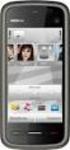 Nokia 5228 - Uživatelská příručka 1. 2. vydání PROHLÁŠENÍ O SHODĚ Společnost NOKIA CORPORATION tímto prohlašuje, že tento výrobek RM-625 je ve shodě se základními požadavky a dalšími příslušnými ustanoveními
Nokia 5228 - Uživatelská příručka 1. 2. vydání PROHLÁŠENÍ O SHODĚ Společnost NOKIA CORPORATION tímto prohlašuje, že tento výrobek RM-625 je ve shodě se základními požadavky a dalšími příslušnými ustanoveními
Důležité informace o produktu
 Začněte zde Copyright 2013 Hewlett-Packard Development Company, L.P. Windows je ochranná známka společnosti Microsoft Corporation registrovaná v USA. Informace uvedené v této příručce se mohou změnit bez
Začněte zde Copyright 2013 Hewlett-Packard Development Company, L.P. Windows je ochranná známka společnosti Microsoft Corporation registrovaná v USA. Informace uvedené v této příručce se mohou změnit bez
Nokia 2760 U¾ivatelská pøíruèka. 9203354 2. vydání CS
 Nokia 2760 U¾ivatelská pøíruèka 9203354 2. vydání CS 0434 PROHLÁ ENÍ O SHODÌ NOKIA CORPORATION tímto prohla¹uje, ¾e tento výrobek RM-258 je ve shodì se základními po¾adavky a dal¹ími pøíslu¹nými ustanoveními
Nokia 2760 U¾ivatelská pøíruèka 9203354 2. vydání CS 0434 PROHLÁ ENÍ O SHODÌ NOKIA CORPORATION tímto prohla¹uje, ¾e tento výrobek RM-258 je ve shodì se základními po¾adavky a dal¹ími pøíslu¹nými ustanoveními
Nokia 5530 XpressMusic - Uživatelská příručka. 5.0. vydání
 Nokia 5530 XpressMusic - Uživatelská příručka 5.0. vydání 2 PROHLÁŠENÍ O SHODĚ Společnost NOKIA CORPORATION tímto prohlašuje, že tento výrobek RM-504 je ve shodě se základními požadavky a dalšími příslušnými
Nokia 5530 XpressMusic - Uživatelská příručka 5.0. vydání 2 PROHLÁŠENÍ O SHODĚ Společnost NOKIA CORPORATION tímto prohlašuje, že tento výrobek RM-504 je ve shodě se základními požadavky a dalšími příslušnými
Nokia E66 - Uživatelská příručka. 9207013 3. vydání
 Nokia E66 - Uživatelská příručka 9207013 3. vydání PROHLÁŠENÍ O SHODĚ Společnost NOKIA CORPORATION tímto prohlašuje, že tento výrobek RM-343 je ve shodě se základními požadavky a dalšími příslušnými ustanoveními
Nokia E66 - Uživatelská příručka 9207013 3. vydání PROHLÁŠENÍ O SHODĚ Společnost NOKIA CORPORATION tímto prohlašuje, že tento výrobek RM-343 je ve shodě se základními požadavky a dalšími příslušnými ustanoveními
Nokia 5800 XpressMusic - Uživatelská příručka. 7. vydání
 Nokia 5800 XpressMusic - Uživatelská příručka 7. vydání PROHLÁŠENÍ O SHODĚ Společnost NOKIA CORPORATION tímto prohlašuje, že tento výrobek RM-356 je ve shodě se základními požadavky a dalšími příslušnými
Nokia 5800 XpressMusic - Uživatelská příručka 7. vydání PROHLÁŠENÍ O SHODĚ Společnost NOKIA CORPORATION tímto prohlašuje, že tento výrobek RM-356 je ve shodě se základními požadavky a dalšími příslušnými
Nokia 5800 XpressMusic - Uživatelská příručka. 5. vydání
 Nokia 5800 XpressMusic - Uživatelská příručka 5. vydání PROHLÁŠENÍ O SHODĚ Společnost NOKIA CORPORATION tímto prohlašuje, že tento výrobek RM-356 je ve shodě se základními požadavky a dalšími příslušnými
Nokia 5800 XpressMusic - Uživatelská příručka 5. vydání PROHLÁŠENÍ O SHODĚ Společnost NOKIA CORPORATION tímto prohlašuje, že tento výrobek RM-356 je ve shodě se základními požadavky a dalšími příslušnými
Nokia 5530 XpressMusic - Uživatelská příručka vydání
 Nokia 5530 XpressMusic - Uživatelská příručka 5.0. vydání 2 PROHLÁŠENÍ O SHODĚ Společnost NOKIA CORPORATION tímto prohlašuje, že tento výrobek RM-504 je ve shodě se základními požadavky a dalšími příslušnými
Nokia 5530 XpressMusic - Uživatelská příručka 5.0. vydání 2 PROHLÁŠENÍ O SHODĚ Společnost NOKIA CORPORATION tímto prohlašuje, že tento výrobek RM-504 je ve shodě se základními požadavky a dalšími příslušnými
Aplikace Vyhledání a stažení aplikace Založení BlackBerry ID Internet Nastavení e-mailu Zap./Vyp. přístupového bodu Přihlášení do Wi-Fi sítě
 1 7. 8. Aplikace Vyhledání a stažení aplikace Založení BlackBerry ID Internet Nastavení e-mailu Zap./Vyp. přístupového bodu Přihlášení do Wi-Fi sítě Zap./Vyp. internetu v zahraničí Nastavení internetu
1 7. 8. Aplikace Vyhledání a stažení aplikace Založení BlackBerry ID Internet Nastavení e-mailu Zap./Vyp. přístupového bodu Přihlášení do Wi-Fi sítě Zap./Vyp. internetu v zahraničí Nastavení internetu
Uživatelská příručka. Mini mobilní telefon
 Uživatelská příručka Mini mobilní telefon Než začnete používat tento telefon, přečtěte si nejdříve tento návod. Vyhrazujeme si právo upgradovat software nebo telefon bez předchozího upozornění. Ikony v
Uživatelská příručka Mini mobilní telefon Než začnete používat tento telefon, přečtěte si nejdříve tento návod. Vyhrazujeme si právo upgradovat software nebo telefon bez předchozího upozornění. Ikony v
Nokia 5235 Comes with Music - Uživatelská příručka. 4.0. vydání
 Nokia 5235 Comes with Music - Uživatelská příručka 4.0. vydání PROHLÁŠENÍ O SHODĚ Společnost NOKIA CORPORATION tímto prohlašuje, že tento výrobek RM-588 je ve shodě se základními požadavky a dalšími příslušnými
Nokia 5235 Comes with Music - Uživatelská příručka 4.0. vydání PROHLÁŠENÍ O SHODĚ Společnost NOKIA CORPORATION tímto prohlašuje, že tento výrobek RM-588 je ve shodě se základními požadavky a dalšími příslušnými
Aplikace Vyhledání a stažení aplikace Založení účtu v Google Play Internet Nastavení u Zap./Vyp. přístupového bodu Připojení a odpojení wi-fi
 1 5. 6. 7. 8. Aplikace Vyhledání a stažení aplikace Založení účtu v Google Play Internet Nastavení e-mailu Zap./Vyp. přístupového bodu Připojení a odpojení wi-fi sítě Nastavení internetu v zahraničí Nastavení
1 5. 6. 7. 8. Aplikace Vyhledání a stažení aplikace Založení účtu v Google Play Internet Nastavení e-mailu Zap./Vyp. přístupového bodu Připojení a odpojení wi-fi sítě Nastavení internetu v zahraničí Nastavení
EVOLVEO StrongPhone Accu
 Manuál k telefonu 1. Popis telefonu 2. Před zapnutím telefonu Vložte SIM kartu jako na obrázku - uživatelská příručka Stránka 1 z 5 Verze 1.1 3. Připojte USB kabel (připojený k nabíječce nebo k PC) a před
Manuál k telefonu 1. Popis telefonu 2. Před zapnutím telefonu Vložte SIM kartu jako na obrázku - uživatelská příručka Stránka 1 z 5 Verze 1.1 3. Připojte USB kabel (připojený k nabíječce nebo k PC) a před
Nokia 701 - Uživatelská příručka
 Nokia 701 - Uživatelská příručka 2.0. vydání 2 Obsah Obsah Bezpečnost 5 Začínáme 7 Tlačítka a části 7 Vložení SIM karty a baterie 9 Vložení paměťové karty 11 Nabíjení 12 Zapnutí a vypnutí telefonu 14 První
Nokia 701 - Uživatelská příručka 2.0. vydání 2 Obsah Obsah Bezpečnost 5 Začínáme 7 Tlačítka a části 7 Vložení SIM karty a baterie 9 Vložení paměťové karty 11 Nabíjení 12 Zapnutí a vypnutí telefonu 14 První
Push to talk. 1. vydání
 Push to talk 1. vydání 2008 Nokia. Všechna práva vyhrazena. Nokia, Nokia Connecting People a Nseries jsou ochranné známky nebo registrované ochranné známky společnosti Nokia Corporation. Nokia tune je
Push to talk 1. vydání 2008 Nokia. Všechna práva vyhrazena. Nokia, Nokia Connecting People a Nseries jsou ochranné známky nebo registrované ochranné známky společnosti Nokia Corporation. Nokia tune je
U¾ivatelská pøíruèka Nokia 6280
 U¾ivatelská pøíruèka Nokia 6280 9242051 2. vydání PROHLÁ ENÍ O SHODÌ NOKIA CORPORATION tímto prohla¹uje, ¾e tento výrobek RM-78 je ve shodì se základními po¾adavky a dal¹ími pøíslu¹nými ustanoveními smìrnice
U¾ivatelská pøíruèka Nokia 6280 9242051 2. vydání PROHLÁ ENÍ O SHODÌ NOKIA CORPORATION tímto prohla¹uje, ¾e tento výrobek RM-78 je ve shodì se základními po¾adavky a dal¹ími pøíslu¹nými ustanoveními smìrnice
prodejnamobilu.cz Návod na Váš nový mobilní telefon
 prodejnamobilu.cz Návod na Váš nový mobilní telefon www.prodejnamobilu.cz Nokia C7 00 - Uživatelská příručka 1.0. vydání 2 Obsah Obsah Bezpečnost 5 Začínáme 7 Tlačítka a části 7 Vložení SIM karty a baterie
prodejnamobilu.cz Návod na Váš nový mobilní telefon www.prodejnamobilu.cz Nokia C7 00 - Uživatelská příručka 1.0. vydání 2 Obsah Obsah Bezpečnost 5 Začínáme 7 Tlačítka a části 7 Vložení SIM karty a baterie
Nokia E65 - Uživatelská příručka
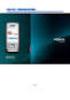 Nokia E65 - Uživatelská příručka 9255241 1. vydání PROHLÁŠENÍ O SHODĚ NOKIA CORPORATION tímto prohlašuje, že tento výrobek RM-208 je ve shodě se základními požadavky a dalšími příslušnými ustanoveními
Nokia E65 - Uživatelská příručka 9255241 1. vydání PROHLÁŠENÍ O SHODĚ NOKIA CORPORATION tímto prohlašuje, že tento výrobek RM-208 je ve shodě se základními požadavky a dalšími příslušnými ustanoveními
Základní nastavení telefonu Vložení paměťové karty Zapnutí telefonu a PIN Vložení SIM karty SMS a MMS Nastavení střediska zpráv Nastavení MMS
 1 6. 7. 8. Základní nastavení telefonu Vložení paměťové karty Zapnutí telefonu a PIN Vložení SIM karty SMS a MMS Nastavení střediska zpráv Nastavení MMS Nastavení tónů Upozornění o doručení SMS Volání
1 6. 7. 8. Základní nastavení telefonu Vložení paměťové karty Zapnutí telefonu a PIN Vložení SIM karty SMS a MMS Nastavení střediska zpráv Nastavení MMS Nastavení tónů Upozornění o doručení SMS Volání
Nokia E7 00 - Uživatelská příručka
 Nokia E7 00 - Uživatelská příručka 1.0. vydání 2 Obsah Obsah Bezpečnost 5 Začínáme 7 Tlačítka a části 7 Změna hlasitosti telefonního hovoru, skladby nebo videoklipu 11 Zamknutí a odemknutí tlačítek a obrazovky
Nokia E7 00 - Uživatelská příručka 1.0. vydání 2 Obsah Obsah Bezpečnost 5 Začínáme 7 Tlačítka a části 7 Změna hlasitosti telefonního hovoru, skladby nebo videoklipu 11 Zamknutí a odemknutí tlačítek a obrazovky
Nokia 5230 - Uživatelská příručka. 6.0. vydání
 Nokia 5230 - Uživatelská příručka 6.0. vydání PROHLÁŠENÍ O SHODĚ Společnost NOKIA CORPORATION tímto prohlašuje, že tento výrobek RM-588 je ve shodě se základními požadavky a dalšími příslušnými ustanoveními
Nokia 5230 - Uživatelská příručka 6.0. vydání PROHLÁŠENÍ O SHODĚ Společnost NOKIA CORPORATION tímto prohlašuje, že tento výrobek RM-588 je ve shodě se základními požadavky a dalšími příslušnými ustanoveními
Nokia 2330 classic - Uživatelská příručka
 Nokia 2330 classic - Uživatelská příručka 9214175 1. vydání PROHLÁŠENÍ O SHODĚ Společnost NOKIA CORPORATION tímto prohlašuje, že tento výrobek RM-512 je ve shodě se základními požadavky a dalšími příslušnými
Nokia 2330 classic - Uživatelská příručka 9214175 1. vydání PROHLÁŠENÍ O SHODĚ Společnost NOKIA CORPORATION tímto prohlašuje, že tento výrobek RM-512 je ve shodě se základními požadavky a dalšími příslušnými
Nokia 500 - Uživatelská příručka
 Nokia 500 - Uživatelská příručka 1.1. vydání 2 Obsah Obsah Bezpečnost 5 Začínáme 7 Tlačítka a části 7 Vložení SIM karty 9 Vložení paměťové karty 10 Nabíjení 12 Zapnutí a vypnutí telefonu 13 První použití
Nokia 500 - Uživatelská příručka 1.1. vydání 2 Obsah Obsah Bezpečnost 5 Začínáme 7 Tlačítka a části 7 Vložení SIM karty 9 Vložení paměťové karty 10 Nabíjení 12 Zapnutí a vypnutí telefonu 13 První použití
U¾ivatelská pøíruèka Nokia 6170. 9234041 2. vydání
 U¾ivatelská pøíruèka Nokia 6170 9234041 2. vydání PROHLÁ ENÍ O SHODÌ My, spoleènost NOKIA CORPORATION, v rámci své jediné odpovìdnosti prohla¹ujeme, ¾e se produkt RM-47 shoduje s ustanoveními následující
U¾ivatelská pøíruèka Nokia 6170 9234041 2. vydání PROHLÁ ENÍ O SHODÌ My, spoleènost NOKIA CORPORATION, v rámci své jediné odpovìdnosti prohla¹ujeme, ¾e se produkt RM-47 shoduje s ustanoveními následující
2. Internet. 1. Aplikace Vyhledání a stažení aplikace Založení účtu v Google Play. 3. Zabezpečení
 Aplikace Vyhledání a stažení aplikace Založení účtu v Google Play Internet Nastavení e-mailu Zap./Vyp. přístupového bodu Přihlášení do Wi-Fi sítě Zap./Vyp. internetu v zahraničí Nastavení internetu Zap./Vyp.
Aplikace Vyhledání a stažení aplikace Založení účtu v Google Play Internet Nastavení e-mailu Zap./Vyp. přístupového bodu Přihlášení do Wi-Fi sítě Zap./Vyp. internetu v zahraničí Nastavení internetu Zap./Vyp.
2011 Všechna práva vyhrazena. Stručné pokyny k zařízení Acer ICONIA TAB Model: A500/A501 Původní vydání: 4/2011. Acer ICONIA TAB.
 2011 Všechna práva vyhrazena Stručné pokyny k zařízení Acer ICONIA TAB Model: A500/A501 Původní vydání: 4/2011 Acer ICONIA TAB Číslo modelu: Sériové číslo: Datum zakoupení: Místo zakoupení: Informace o
2011 Všechna práva vyhrazena Stručné pokyny k zařízení Acer ICONIA TAB Model: A500/A501 Původní vydání: 4/2011 Acer ICONIA TAB Číslo modelu: Sériové číslo: Datum zakoupení: Místo zakoupení: Informace o
Základní nastavení telefonu Vložení paměťové karty Zapnutí telefonu a PIN Vložení SIM karty SMS a MMS Nastavení střediska zpráv Nastavení MMS
 1 5. 6. 7. 8. Základní nastavení telefonu Vložení paměťové karty Zapnutí telefonu a PIN Vložení SIM karty SMS a MMS Nastavení střediska zpráv Nastavení MMS Nastavení tónů Upozornění o doručení SMS Volání
1 5. 6. 7. 8. Základní nastavení telefonu Vložení paměťové karty Zapnutí telefonu a PIN Vložení SIM karty SMS a MMS Nastavení střediska zpráv Nastavení MMS Nastavení tónů Upozornění o doručení SMS Volání
Volání Hlasitý hovor Zobrazení kontaktů při volání Nastavení hlasitosti hovoru Zobrazení klávesnice při volání Přidržení hovoru Číslo hlasové
 1 5. 6. 7. 8. Volání Hlasitý hovor Zobrazení kontaktů při volání Nastavení hlasitosti hovoru Zobrazení klávesnice při volání Přidržení hovoru Číslo hlasové schránky Nastavení vyzvánění SMS a MMS Nastavení
1 5. 6. 7. 8. Volání Hlasitý hovor Zobrazení kontaktů při volání Nastavení hlasitosti hovoru Zobrazení klávesnice při volání Přidržení hovoru Číslo hlasové schránky Nastavení vyzvánění SMS a MMS Nastavení
IRISPen Air 7. Stručná uživatelská příručka. (ios)
 IRISPen Air 7 Stručná uživatelská příručka (ios) Tato stručná uživatelská příručka vám pomůže začít používat produkt IRISPen TM Air 7. Přečtěte si tuto příručku před zahájením práce s tímto skenerem a
IRISPen Air 7 Stručná uživatelská příručka (ios) Tato stručná uživatelská příručka vám pomůže začít používat produkt IRISPen TM Air 7. Přečtěte si tuto příručku před zahájením práce s tímto skenerem a
Konvertibilní Tablet STRUČNÁ PŘÍRUČKA 8085 LKB001X CJB1FH002ASA
 V Konvertibilní Tablet STRUČNÁ PŘÍRUČKA 8085 LKB001X CJB1FH002ASA Obsah 1 Začínáme... 1 1.1 Vzhled... 1 1.2 Nabíjení tabletu a klávesnice... 3 1.3 Vložení karet microsd a SIM... 4 1.4 Připojení k přístupovému
V Konvertibilní Tablet STRUČNÁ PŘÍRUČKA 8085 LKB001X CJB1FH002ASA Obsah 1 Začínáme... 1 1.1 Vzhled... 1 1.2 Nabíjení tabletu a klávesnice... 3 1.3 Vložení karet microsd a SIM... 4 1.4 Připojení k přístupovému
Začínáme. 9252124, 2. vydání CS. Nokia N73 Music Edition Nokia N73-1
 Začínáme 9252124, 2. vydání CS Nokia N73 Music Edition Nokia N73-1 Tlačítka a části (vpředu a na straně) Číslo modelu: Nokia N73-1. Dále jen Nokia N73 Music Edition. 1 Světelné čidlo 2 Druhý fotoaparát
Začínáme 9252124, 2. vydání CS Nokia N73 Music Edition Nokia N73-1 Tlačítka a části (vpředu a na straně) Číslo modelu: Nokia N73-1. Dále jen Nokia N73 Music Edition. 1 Světelné čidlo 2 Druhý fotoaparát
Sada do auta s displejem Nokia CK-600 U¾ivatelská a instalaèní pøíruèka
 Sada do auta s displejem Nokia CK-600 U¾ivatelská a instalaèní pøíruèka 9211132 2. vydání CS PROHLÁ ENÍ O SHODÌ NOKIA CORPORATION tímto prohla¹uje, ¾e tento výrobek HF-23 je ve shodì se základními po¾adavky
Sada do auta s displejem Nokia CK-600 U¾ivatelská a instalaèní pøíruèka 9211132 2. vydání CS PROHLÁ ENÍ O SHODÌ NOKIA CORPORATION tímto prohla¹uje, ¾e tento výrobek HF-23 je ve shodì se základními po¾adavky
Nokia 5310 XpressMusic - Uživatelská příručka
 Nokia 5310 XpressMusic - Uživatelská příručka 9203510 1. vydání PROHLÁŠENÍ O SHODĚ NOKIA CORPORATION tímto prohlašuje, že tento výrobek RM-303 je ve shodě se základními požadavky a dalšími příslušnými
Nokia 5310 XpressMusic - Uživatelská příručka 9203510 1. vydání PROHLÁŠENÍ O SHODĚ NOKIA CORPORATION tímto prohlašuje, že tento výrobek RM-303 je ve shodě se základními požadavky a dalšími příslušnými
Volání Hlasitý hovor Zobrazení kontaktů při volání Nastavení hlasitosti hovoru Zobrazení klávesnice při volání Přidržení hovoru Číslo hlasové
 1 5. 6. 7. 8. Volání Hlasitý hovor Zobrazení kontaktů při volání Nastavení hlasitosti hovoru Zobrazení klávesnice při volání Přidržení hovoru Číslo hlasové schránky Nastavení vyzvánění SMS a MMS Nastavení
1 5. 6. 7. 8. Volání Hlasitý hovor Zobrazení kontaktů při volání Nastavení hlasitosti hovoru Zobrazení klávesnice při volání Přidržení hovoru Číslo hlasové schránky Nastavení vyzvánění SMS a MMS Nastavení
T-Mobile Internet. Manager. pro Mac OS X NÁVOD PRO UŽIVATELE
 T-Mobile Internet Manager pro Mac OS X NÁVOD PRO UŽIVATELE Obsah 03 Úvod 04 Podporovaná zařízení 04 Požadavky na HW a SW 05 Instalace SW a nastavení přístupu 05 Hlavní okno 06 SMS 06 Nastavení 07 Přidání
T-Mobile Internet Manager pro Mac OS X NÁVOD PRO UŽIVATELE Obsah 03 Úvod 04 Podporovaná zařízení 04 Požadavky na HW a SW 05 Instalace SW a nastavení přístupu 05 Hlavní okno 06 SMS 06 Nastavení 07 Přidání
IRISPen Air 7. Stručná uživatelská příručka. (Android)
 IRISPen Air 7 Stručná uživatelská příručka (Android) Tato stručná uživatelská příručka vám pomůže začít používat produkt IRISPen Air TM 7. Přečtěte si tuto příručku před zahájením práce s tímto skenerem
IRISPen Air 7 Stručná uživatelská příručka (Android) Tato stručná uživatelská příručka vám pomůže začít používat produkt IRISPen Air TM 7. Přečtěte si tuto příručku před zahájením práce s tímto skenerem
A300. Mobilní telefon. Začínáme snadno a rychle
 A300 Mobilní telefon Začínáme snadno a rychle Obsah Obsah... 2 Ovládací prvky telefonu... 3 Uvedení do provozu... 4 Zapnutí a vypnutí telefonu... 6 Nabíjení telefonu... 7 Nouzové volání... 8 Telefonování...
A300 Mobilní telefon Začínáme snadno a rychle Obsah Obsah... 2 Ovládací prvky telefonu... 3 Uvedení do provozu... 4 Zapnutí a vypnutí telefonu... 6 Nabíjení telefonu... 7 Nouzové volání... 8 Telefonování...
1. Aplikace Vyhledání a stažení aplikace Založení BlackBerry ID. 2. Internet. 3. Zabezpečení
 1 z 23 Aplikace Vyhledání a stažení aplikace Založení BlackBerry ID Internet Nastavení e-mailu Zap./Vyp. přístupového bodu Přihlášení do Wi-Fi sítě Zap./Vyp. internetu v zahraničí Nastavení internetu Zap./Vyp.
1 z 23 Aplikace Vyhledání a stažení aplikace Založení BlackBerry ID Internet Nastavení e-mailu Zap./Vyp. přístupového bodu Přihlášení do Wi-Fi sítě Zap./Vyp. internetu v zahraničí Nastavení internetu Zap./Vyp.
Uživatelská příručka k přístroji Nokia X6-00. 2. vydání
 Uživatelská příručka k přístroji Nokia X6-00 2. vydání 2 Obsah Obsah Bezpečnost 6 O vašem přístroji 7 Síťové služby 9 Začínáme 10 Tlačítka a části 10 Vložení SIM karty a baterie 12 Nabíjení baterie 14
Uživatelská příručka k přístroji Nokia X6-00 2. vydání 2 Obsah Obsah Bezpečnost 6 O vašem přístroji 7 Síťové služby 9 Začínáme 10 Tlačítka a části 10 Vložení SIM karty a baterie 12 Nabíjení baterie 14
Aplikace Vyhledání a stažení aplikace Založení účtu v Google Play Internet Nastavení e-mailu Zap./Vyp. přístupového bodu Připojení a odpojení wi-fi
 1 6. 7. 8. Aplikace Vyhledání a stažení aplikace Založení účtu v Google Play Internet Nastavení e-mailu Zap./Vyp. přístupového bodu Připojení a odpojení wi-fi sítě Nastavení internetu v zahraničí Nastavení
1 6. 7. 8. Aplikace Vyhledání a stažení aplikace Založení účtu v Google Play Internet Nastavení e-mailu Zap./Vyp. přístupového bodu Připojení a odpojení wi-fi sítě Nastavení internetu v zahraničí Nastavení
Nokia 5800 XpressMusic - Uživatelská příručka. 7.1. vydání
 Nokia 5800 XpressMusic - Uživatelská příručka 7.1. vydání PROHLÁŠENÍ O SHODĚ Společnost NOKIA CORPORATION tímto prohlašuje, že tento výrobek RM-356 je ve shodě se základními požadavky a dalšími příslušnými
Nokia 5800 XpressMusic - Uživatelská příručka 7.1. vydání PROHLÁŠENÍ O SHODĚ Společnost NOKIA CORPORATION tímto prohlašuje, že tento výrobek RM-356 je ve shodě se základními požadavky a dalšími příslušnými
Aplikace Založení účtu Microsoft a stažení aplikace Internet Nastavení e-mailu Připojení/odpojení Wi-Fi sítě Nastavení internetu v zahraničí
 1 6. 7. 8. Aplikace Založení účtu Microsoft a stažení aplikace Internet Nastavení e-mailu Připojení/odpojení Wi-Fi sítě Nastavení internetu v zahraničí Nastavení internetu v ČR Zap./Vyp. přístupového bodu
1 6. 7. 8. Aplikace Založení účtu Microsoft a stažení aplikace Internet Nastavení e-mailu Připojení/odpojení Wi-Fi sítě Nastavení internetu v zahraničí Nastavení internetu v ČR Zap./Vyp. přístupového bodu
Nokia 5250 - Uživatelská příručka
 Nokia 5250 - Uživatelská příručka 1. vydání 2 Obsah Obsah Bezpečnost 5 O vašem přístroji 6 Síťové služby 7 Hledání nápovědy 9 Nápověda v přístroji 9 Podpora 9 Aktualizace softwaru zasílané bezdrátově 10
Nokia 5250 - Uživatelská příručka 1. vydání 2 Obsah Obsah Bezpečnost 5 O vašem přístroji 6 Síťové služby 7 Hledání nápovědy 9 Nápověda v přístroji 9 Podpora 9 Aktualizace softwaru zasílané bezdrátově 10
Ovládací prvky telefonu
 A370 Začínáme Obsah Obsah... 2 Ovládací prvky telefonu... 3 Uvedení do provozu... 5 Zapnutí a vypnutí telefonu.. 8 Nabíjení telefonu... 9 Nouzové volání... 11 Telefonování... 12 Svítilna... 14 Zámek klávesnice...
A370 Začínáme Obsah Obsah... 2 Ovládací prvky telefonu... 3 Uvedení do provozu... 5 Zapnutí a vypnutí telefonu.. 8 Nabíjení telefonu... 9 Nouzové volání... 11 Telefonování... 12 Svítilna... 14 Zámek klávesnice...
3. Vložíte baterku. 4.
 1 z 34 6. 7. 8. Aplikace Vyhledání a stažení aplikace Založení účtu v Google Play Internet Nastavení e-mailu Zap./Vyp. přístupového bodu Přihlášení do Wi-Fi sítě Zap./Vyp. internetu v zahraničí Nastavení
1 z 34 6. 7. 8. Aplikace Vyhledání a stažení aplikace Založení účtu v Google Play Internet Nastavení e-mailu Zap./Vyp. přístupového bodu Přihlášení do Wi-Fi sítě Zap./Vyp. internetu v zahraničí Nastavení
U¾ivatelská pøíruèka Nokia 6080
 U¾ivatelská pøíruèka Nokia 6080 9253042 Vydání 1. PROHLÁ ENÍ O SHODÌ NOKIA CORPORATION tímto prohla¹uje, ¾e tento RM-166 je ve shodì se základními po¾adavky a dal¹ími pøíslu¹nými ustanoveními smìrnice
U¾ivatelská pøíruèka Nokia 6080 9253042 Vydání 1. PROHLÁ ENÍ O SHODÌ NOKIA CORPORATION tímto prohla¹uje, ¾e tento RM-166 je ve shodì se základními po¾adavky a dal¹ími pøíslu¹nými ustanoveními smìrnice
2007 Nokia. V¹echna práva vyhrazena. Nokia, Nokia Connecting People, Nseries a N81 jsou ochranné známky nebo registrované ochranné známky spoleènosti
 Urèování polohy 2007 Nokia. V¹echna práva vyhrazena. Nokia, Nokia Connecting People, Nseries a N81 jsou ochranné známky nebo registrované ochranné známky spoleènosti Nokia Corporation. Ostatní zmiòované
Urèování polohy 2007 Nokia. V¹echna práva vyhrazena. Nokia, Nokia Connecting People, Nseries a N81 jsou ochranné známky nebo registrované ochranné známky spoleènosti Nokia Corporation. Ostatní zmiòované
Návod pro Sony Xperia Z5
 Návod pro Sony Xperia Z5 1. Základní nastavení telefonu Vložení SIM a paměťové karty Zapnutí telefonu a PIN 2. Kontakty Kopírování ze SIM karty do telefonu Založení nového kontaktu Upravení kontaktu včetně
Návod pro Sony Xperia Z5 1. Základní nastavení telefonu Vložení SIM a paměťové karty Zapnutí telefonu a PIN 2. Kontakty Kopírování ze SIM karty do telefonu Založení nového kontaktu Upravení kontaktu včetně
2. Kontakty. 1. Základní nastavení tabletu Vložení SIM karty Vložení paměťové karty Zapnutí tabletu a PIN. 3. Volání
 Základní nastavení tabletu Vložení SIM karty Vložení paměťové karty Zapnutí tabletu a PIN Kontakty Kopírování ze SIM karty do tabletu Založení nového kontaktu Upravení kontaktu včetně fotky Volání Nastavení
Základní nastavení tabletu Vložení SIM karty Vložení paměťové karty Zapnutí tabletu a PIN Kontakty Kopírování ze SIM karty do tabletu Založení nového kontaktu Upravení kontaktu včetně fotky Volání Nastavení
Aplikace Vyhledání a stažení aplikace Založení účtu v Google Play Internet Nastavení e-mailu Zap./Vyp. přístupového bodu Přihlášení do Wi-Fi sítě
 1 5. 6. 7. 8. Aplikace Vyhledání a stažení aplikace Založení účtu v Google Play Internet Nastavení e-mailu Zap./Vyp. přístupového bodu Přihlášení do Wi-Fi sítě Zap./Vyp. internetu v zahraničí Nastavení
1 5. 6. 7. 8. Aplikace Vyhledání a stažení aplikace Založení účtu v Google Play Internet Nastavení e-mailu Zap./Vyp. přístupového bodu Přihlášení do Wi-Fi sítě Zap./Vyp. internetu v zahraničí Nastavení
Kontakty Upravení kontaktu - změna údájů Přidání fotky ke kontaktu Založení nového kontaktu Kopírování ze SIM karty do telefonu Základní nastavení
 1 5. 6. 7. 8. Kontakty Upravení kontaktu - změna údájů Přidání fotky ke kontaktu Založení nového kontaktu Kopírování ze SIM karty do telefonu Základní nastavení telefonu Zapnutí telefonu a PIN Vložení
1 5. 6. 7. 8. Kontakty Upravení kontaktu - změna údájů Přidání fotky ke kontaktu Založení nového kontaktu Kopírování ze SIM karty do telefonu Základní nastavení telefonu Zapnutí telefonu a PIN Vložení
1. Základní nastavení telefonu Vložení SIM karty a baterky Vložení paměťové karty Zapnutí telefonu a PIN. 2. Kontakty. 3.
 1 z 35 Základní nastavení telefonu Vložení SIM karty a baterky Vložení paměťové karty Zapnutí telefonu a PIN Kontakty Kopírování ze SIM karty do telefonu Založení nového kontaktu Upravení kontaktu včetně
1 z 35 Základní nastavení telefonu Vložení SIM karty a baterky Vložení paměťové karty Zapnutí telefonu a PIN Kontakty Kopírování ze SIM karty do telefonu Založení nového kontaktu Upravení kontaktu včetně
2. SMS a MMS. 3. Základní nastavení telefonu. Nastavení střediska zpráv Nastavení MMS Nastavení tónů Upozornění o doručení SMS. 4.
 1 z 34 Volání Hlasitý hovor Zobrazení kontaktů při volání Nastavení hlasitosti hovoru Zobrazení klávesnice při volání Přidržení hovoru Číslo hlasové schránky Nastavení vyzvánění SMS a MMS Nastavení střediska
1 z 34 Volání Hlasitý hovor Zobrazení kontaktů při volání Nastavení hlasitosti hovoru Zobrazení klávesnice při volání Přidržení hovoru Číslo hlasové schránky Nastavení vyzvánění SMS a MMS Nastavení střediska
3. Vložíte baterku. 4.
 1 z 34 6. 7. 8. Volání Hlasitý hovor Zobrazení kontaktů při volání Nastavení hlasitosti hovoru Zobrazení klávesnice při volání Přidržení hovoru Číslo hlasové schránky Nastavení vyzvánění SMS a MMS Nastavení
1 z 34 6. 7. 8. Volání Hlasitý hovor Zobrazení kontaktů při volání Nastavení hlasitosti hovoru Zobrazení klávesnice při volání Přidržení hovoru Číslo hlasové schránky Nastavení vyzvánění SMS a MMS Nastavení
2. Internet. 1. Aplikace Vyhledání a stažení aplikace Založení účtu v Google Play. 3. Zabezpečení
 Aplikace Vyhledání a stažení aplikace Založení účtu v Google Play Internet Nastavení e-mailu Zap./Vyp. přístupového bodu Přihlášení do Wi-Fi sítě Zap./Vyp. internetu v zahraničí Nastavení internetu Zap./Vyp.
Aplikace Vyhledání a stažení aplikace Založení účtu v Google Play Internet Nastavení e-mailu Zap./Vyp. přístupového bodu Přihlášení do Wi-Fi sítě Zap./Vyp. internetu v zahraničí Nastavení internetu Zap./Vyp.
2. SMS a MMS. 3. Základní nastavení telefonu. Nastavení střediska zpráv Nastavení MMS Nastavení tónů Upozornění o doručení SMS. 4.
 Volání Hlasitý hovor Zobrazení kontaktů při volání Nastavení hlasitosti hovoru Zobrazení klávesnice při volání Přidržení hovoru Číslo hlasové schránky Nastavení vyzvánění SMS a MMS Nastavení střediska
Volání Hlasitý hovor Zobrazení kontaktů při volání Nastavení hlasitosti hovoru Zobrazení klávesnice při volání Přidržení hovoru Číslo hlasové schránky Nastavení vyzvánění SMS a MMS Nastavení střediska
2. Kontakty. 1. Základní nastavení telefonu Vložení SIM a paměťové karty Zapnutí telefonu a PIN. 3. Volání
 Základní nastavení telefonu Vložení SIM a paměťové karty Zapnutí telefonu a PIN Kontakty Kopírování ze SIM karty do telefonu Založení nového kontaktu Upravení kontaktu včetně fotky Volání Nastavení vyzvánění
Základní nastavení telefonu Vložení SIM a paměťové karty Zapnutí telefonu a PIN Kontakty Kopírování ze SIM karty do telefonu Založení nového kontaktu Upravení kontaktu včetně fotky Volání Nastavení vyzvánění
Děkujeme Vám za zakoupení HSPA USB modemu Huawei E1750. Pomocí něj se můžete připojit k vysokorychlostnímu internetu.
 Děkujeme Vám za zakoupení HSPA USB modemu Huawei E1750. Pomocí něj se můžete připojit k vysokorychlostnímu internetu. Poznámka: Tento manuál popisuje vzhled USB modemu a postup přípravy modemu, instalace
Děkujeme Vám za zakoupení HSPA USB modemu Huawei E1750. Pomocí něj se můžete připojit k vysokorychlostnímu internetu. Poznámka: Tento manuál popisuje vzhled USB modemu a postup přípravy modemu, instalace
Aplikace Založení účtu v Google Play Vyhledání a stažení aplikace Internet Nastavení internetu v ČR Nastavení internetu v zahraničí Přihlášení a
 1 6. 7. 8. Aplikace Založení účtu v Google Play Vyhledání a stažení aplikace Internet Nastavení internetu v ČR Nastavení internetu v zahraničí Přihlášení a odhlášení Wi-Fi sítě Zapnutí / Vypnutí přístupového
1 6. 7. 8. Aplikace Založení účtu v Google Play Vyhledání a stažení aplikace Internet Nastavení internetu v ČR Nastavení internetu v zahraničí Přihlášení a odhlášení Wi-Fi sítě Zapnutí / Vypnutí přístupového
Uživatelský manuál - základ PiPO P1
 Uživatelský manuál - základ PiPO P1 Vítejte Děkujeme za koupi tohoto tabletu. Tablet běží na systému Android 4.4 a má čtyřjádrový 1,8GHz procesor. Před použitím si prosím přečtěte tento manuál. Klávesy
Uživatelský manuál - základ PiPO P1 Vítejte Děkujeme za koupi tohoto tabletu. Tablet běží na systému Android 4.4 a má čtyřjádrový 1,8GHz procesor. Před použitím si prosím přečtěte tento manuál. Klávesy
2. Kontakty. 1. Základní nastavení telefonu Vložení SIM karty a baterky Vložení paměťové karty Zapnutí telefonu a PIN. 3. Volání
 Základní nastavení telefonu Vložení SIM karty a baterky Vložení paměťové karty Zapnutí telefonu a PIN 2. Kontakty Kopírování ze SIM karty do telefonu Založení nového kontaktu Upravení kontaktu včetně fotky
Základní nastavení telefonu Vložení SIM karty a baterky Vložení paměťové karty Zapnutí telefonu a PIN 2. Kontakty Kopírování ze SIM karty do telefonu Založení nového kontaktu Upravení kontaktu včetně fotky
Základní nastavení telefonu Vložení SIM karty a baterky Vložení paměťové karty Zapnutí telefonu a PIN Kontakty Kopírování ze SIM karty do telefonu
 1 6. 7. 8. Základní nastavení telefonu Vložení SIM karty a baterky Vložení paměťové karty Zapnutí telefonu a PIN Kontakty Kopírování ze SIM karty do telefonu Založení nového kontaktu Upravení kontaktu
1 6. 7. 8. Základní nastavení telefonu Vložení SIM karty a baterky Vložení paměťové karty Zapnutí telefonu a PIN Kontakty Kopírování ze SIM karty do telefonu Založení nového kontaktu Upravení kontaktu
Služby a nastavení Seznam pevné volby Reset přístroje do továrního nastavení Identifikace volajícího (CLIP/CLIR) Pevná volba Aplikace Vyhledání a
 1 5. 6. 7. 8. 9. Služby a nastavení Seznam pevné volby Reset přístroje do továrního nastavení Identifikace volajícího (CLIP/CLIR) Pevná volba Aplikace Vyhledání a stažení aplikace Založení účtu v Google
1 5. 6. 7. 8. 9. Služby a nastavení Seznam pevné volby Reset přístroje do továrního nastavení Identifikace volajícího (CLIP/CLIR) Pevná volba Aplikace Vyhledání a stažení aplikace Založení účtu v Google
Nokia 2720 fold - Uživatelská příručka
 Nokia 2720 fold - Uživatelská příručka 9216118 2.0. vydání 2 Obsah Obsah Bezpečnost 4 Začínáme 5 Instalace karty SIM a baterie 5 Nabíjení baterie 5 Anténa 6 Headset 6 Magnety a magnetická pole 6 Tlačítka
Nokia 2720 fold - Uživatelská příručka 9216118 2.0. vydání 2 Obsah Obsah Bezpečnost 4 Začínáme 5 Instalace karty SIM a baterie 5 Nabíjení baterie 5 Anténa 6 Headset 6 Magnety a magnetická pole 6 Tlačítka
1. Základní nastavení telefonu Vložení SIM karty Vložení paměťové karty Zapnutí telefonu a PIN. 2. Kontakty. 3. Volání
 1 z 36 Základní nastavení telefonu Vložení SIM karty Vložení paměťové karty Zapnutí telefonu a PIN Kontakty Kopírování ze SIM karty do telefonu Založení nového kontaktu Upravení kontaktu včetně fotky 3.
1 z 36 Základní nastavení telefonu Vložení SIM karty Vložení paměťové karty Zapnutí telefonu a PIN Kontakty Kopírování ze SIM karty do telefonu Založení nového kontaktu Upravení kontaktu včetně fotky 3.
Nokia 6300 - Uživatelská příručka
 Nokia 6300 - Uživatelská příručka 9253362 4. vydání PROHLÁŠENÍ O SHODĚ NOKIA CORPORATION tímto prohlašuje, že tento výrobek RM-217 je ve shodě se základními 0434 požadavky a dalšími příslušnými ustanoveními
Nokia 6300 - Uživatelská příručka 9253362 4. vydání PROHLÁŠENÍ O SHODĚ NOKIA CORPORATION tímto prohlašuje, že tento výrobek RM-217 je ve shodě se základními 0434 požadavky a dalšími příslušnými ustanoveními
U¾ivatelská pøíruèka Nokia 1110. 9240171 2. vydání
 U¾ivatelská pøíruèka Nokia 1110 9240171 2. vydání PROHLÁ ENÍ O SHODÌ My, spoleènost NOKIA CORPORATION, v rámci své jediné odpovìdnosti prohla¹ujeme, ¾e se produkt RH-70 shoduje s ustanoveními následující
U¾ivatelská pøíruèka Nokia 1110 9240171 2. vydání PROHLÁ ENÍ O SHODÌ My, spoleènost NOKIA CORPORATION, v rámci své jediné odpovìdnosti prohla¹ujeme, ¾e se produkt RH-70 shoduje s ustanoveními následující
